ii T7508 第三版 2012 年 6 月 版權說明 ASUSTeK Computer Inc. All rights reserved. 華碩電腦股份有限公司保留所有權利 本使用手冊包括但不限於其所包含的所有資訊皆受到著作權法之保護, 未經華碩電腦股份有限公司 ( 以下簡稱 華碩 ) 許可,
|
|
|
- 畴 郎
- 5 years ago
- Views:
Transcription
1 P8H77-M PRO 使用手冊 Motherboard
2 ii T7508 第三版 2012 年 6 月 版權說明 ASUSTeK Computer Inc. All rights reserved. 華碩電腦股份有限公司保留所有權利 本使用手冊包括但不限於其所包含的所有資訊皆受到著作權法之保護, 未經華碩電腦股份有限公司 ( 以下簡稱 華碩 ) 許可, 不得任意地仿製 拷貝 謄抄 轉譯或為其他利用 免責聲明 本使用手冊是以 現況 及 以目前明示的條件下 的狀態提供給您 在法律允許的範圍內, 華碩就本使用手冊, 不提供任何明示或默示的擔保及保證, 包括但不限於商業適銷性 特定目的之適用性 未侵害任何他人權利及任何得使用本使用手冊或無法使用本使用手冊的保證, 且華碩對因使用本使用手冊而獲取的結果或透過本使用手冊所獲得任何資訊之準確性或可靠性不提供擔保 台端應自行承擔使用本使用手冊的所有風險 台端明確了解並同意, 華碩 華碩之授權人及其各該主管 董事 員工 代理人或關係企業皆無須為您因本使用手冊 或因使用本使用手冊 或因不可歸責於華碩的原因而無法使用本使用手冊或其任何部分而可能產生的衍生 附隨 直接 間接 特別 懲罰或任何其他損失 ( 包括但不限於利益損失 業務中斷 資料遺失或其他金錢損失 ) 負責, 不論華碩是否被告知發生上開損失之可能性 由於部分國家或地區可能不允許責任的全部免除或對前述損失的責任限制, 所以前述限制或排除條款可能對您不適用 台端知悉華碩有權隨時修改本使用手冊 本產品規格或驅動程式一經改變, 本使用手冊將會隨之更新 本使用手冊更新的詳細說明請您造訪華碩的客戶服務網 或是直接與華碩資訊產品技術支援專線 聯絡 於本使用手冊中提及之第三人產品名稱或內容, 其所有權及智慧財產權皆為各別產品或內容所有人所有且受現行智慧財產權相關法令及國際條約之保護 當下列兩種情況發生時, 本產品將不再受到華碩之保固及服務 : (1) 本產品曾經過非華碩授權之維修 規格更改 零件替換或其他未經過華碩授權的行為 (2) 本產品序號模糊不清或喪失 Offer to Provide Source Code of Certain Software This product may contain copyrighted software that is licensed under the General Public License ( GPL ) and under the Lesser General Public License Version ( LGPL ). The GPL and LGPL licensed code in this product is distributed without any warranty. Copies of these licenses are included in this product. You may obtain the complete corresponding source code (as defined in the GPL) for the GPL Software, and/or the complete corresponding source code of the LGPL Software (with the complete machine-readable work that uses the Library ) for a period of three years after our last shipment of the product including the GPL Software and/or LGPL Software, which will be no earlier than December 1, 2011, either (1) for free by downloading it from or (2) for the cost of reproduction and shipment, which is dependent on the preferred carrier and the location where you want to have it shipped to, by sending a request to: ASUSTeK Computer Inc. Legal Compliance Dept. 15 Li Te Rd., Beitou, Taipei 112 Taiwan In your request please provide the name, model number and version, as stated in the About Box of the product for which you wish to obtain the corresponding source code and your contact details so that we can coordinate the terms and cost of shipment with you. The source code will be distributed WITHOUT ANY WARRANTY and licensed under the same license as the corresponding binary/object code. This offer is valid to anyone in receipt of this information. ASUSTeK is eager to duly provide complete source code as required under various Free Open Source Software licenses. If however you encounter any problems in obtaining the full corresponding source code we would be much obliged if you give us a notification to the address gpl@asus.com, stating the product and describing the problem (please do NOT send large attachments such as source code archives etc to this address).
3 目錄內容 安全性須知... vi 電氣方面的安全性... vi 操作方面的安全性... vi 關於這本使用手冊...vii 提示符號... viii 跳線帽及圖示說明... viii 哪裡可以找到更多的產品資訊... viii 代理商查詢... ix P8H77-M PRO 規格列表...x 第一章 : 產品介紹 1.1 歡迎加入華碩愛好者的行列! 內容包裝物 特殊功能 產品特寫 DIGI+ VRM 數位電源設計 華碩獨家功能 華碩靜音散熱方案 華碩 EZ DIY 其它特殊功能 第二章 : 硬體裝置資訊 2.1 安裝主機板前 主機板概觀 主機板結構圖 中央處理器 (CPU) 系統記憶體 擴充插槽 跳線選擇區 主機板上的內建開關 內建 LED 指示燈 內部連接埠 建立您的電腦系統 建立 PC 系統所需的其它工具與元件 安裝中央處理器 中央處理器散熱片與風扇安裝 安裝記憶體模組 安裝主機板 連接 ATX 電源 連接 SATA 裝置 連接前面板輸出 / 輸入埠 安裝擴充卡 iii
4 目錄內容 後側面板連接埠 音效輸出 / 輸入連接 第一次啟動電腦 關閉電腦 第三章 :BIOS 程式設定 3.1 認識 BIOS 程式 BIOS 設定程式 EZ Mode Advanced Mode 模式 主選單 (Main menu) Ai Tweaker 選單 (Ai Tweaker menu) 進階選單 (Advanced menu) 處理器設定 (CPU Configuration) PCH 設定 (PCH Configuration) SATA 裝置設定 (SATA Configuration) 系統代理設定 (System Agent Configuration) USB 裝置設定 (USB Configuration) 內建裝置設定 (Onboard Devices Configuration) 進階電源管理設定 (APM) Network Stack 監控選單 (Monitor menu) 啟動選單 (Boot menu) 工具選單 (Tools menu) ASUS EZ Flash ASUS O.C. Profile ASUS SPD Information 離開 BIOS 程式 (Exit menu) 更新 BIOS 程式 (Updating BIOS) 華碩線上更新 華碩 EZ Flash 2 程式 華碩 CrashFree BIOS 華碩 BIOS Updater 第四章 : 軟體支援 4.1 安裝作業系統 驅動程式及公用程式 DVD 光碟資訊 運作驅動程式及公用程式 DVD 光碟 取得軟體使用手冊 軟體資訊 華碩 AI Suite II 程式 華碩 TurboV EVO 程式 華碩 DIGI+ VRM 程式 iv
5 目錄內容 華碩 EPU 程式 華碩 FAN Xpert 程式 華碩 Probe II 程式 華碩 USB 3.0 Boost 程式 華碩 MyLogo2 程式 音效設定程式 Intel 2012 Desktop responsiveness 技術介紹 Intel 2012 Desktop responsiveness 技術系統需求 Intel Smart Response Technology Intel Rapid Start Technology Intel Smart Connect Technology RAID 功能設定 RAID 定義 安裝 Serial ATA(SATA) 硬碟機 在 BIOS 程式中設定 RAID Intel Rapid Storage Technology Option ROM 公用程式 建立一張搭載有 RAID 驅動程式的磁片 在不進入作業系統狀態下建立 RAID 驅動程式磁片 在 Windows 作業系統中建立 RAID 驅動程式磁片 在安裝 Windows 作業系統時安裝 RAID 驅動程式 使用 USB 軟碟機 第五章 : 多繪圖處理器技術支援 5.1 ATI CrossFireX 技術 設定需求 安裝開始前 安裝二張 CrossFireX 顯示卡 安裝驅動程式 啟動 ATI CrossFireX 技術 LucidLogix Virtu MVP 安裝 LucidLogix Virtu MVP 設定顯示器 設定 LucidLogix Virtu MVP v
6 安全性須知 電氣方面的安全性 為避免可能的電擊造成嚴重損害, 在搬動電腦主機之前, 請先將電腦電源線暫時從電源插槽中拔掉 當您要加入硬體裝置到系統中時, 請務必先連接該裝置的訊號線, 然後再連接電源線 可能的話, 在安裝硬體裝置之前先拔掉電腦的電源供應器電源線 當您要從主機板連接或拔除任何的訊號線之前, 請確定所有的電源線已事先拔掉 在使用介面卡或擴充卡之前, 我們建議您可以先尋求專業人士的協助 這些裝置有可能會干擾接地的迴路 請確定電源供應器的電壓設定已調整到本國 / 本區域所使用的電壓標準值 若您不確定您所屬區域的供應電壓值為何, 請就近詢問當地的電力公司人員 如果電源供應器已損壞, 請不要嘗試自行修復 請將之交給專業技術服務人員或經銷商來處理 操作方面的安全性 在您安裝主機板以及加入硬體裝置之前, 請務必詳加閱讀本手冊所提供的相關資訊 在使用產品之前, 請確定所有的排線 電源線都已正確地連接好 若您發現有任何重大的瑕疵, 請儘速聯絡您的經銷商 為避免發生電氣短路情形, 請務必將所有沒用到的螺絲 迴紋針及其他零件收好, 不要遺留在主機板上或電腦主機中 灰塵 濕氣以及劇烈的溫度變化都會影響主機板的使用壽命, 因此請盡量避免放置在這些地方 請勿將電腦主機放置在容易搖晃的地方 若在本產品的使用上有任何的技術性問題, 請和經過檢定或有經驗的技術人員聯絡 REACH 請遵守 REACH (Registration, Evaluation, Authorisation, and Restriction of Chemicals) 管理規範, 我們會將產品中的化學物質公告在華碩 REACH 網站, 詳情請參考 請勿將本主機板當作一般垃圾丟棄 本產品零組件設計為可回收利用 這個打叉的垃圾桶標誌表示本產品 ( 電器與電子裝置 ) 不應視為一般垃圾丟棄, 請依照您所在地區有關廢棄電子產品的處理方式處理 請勿將內含汞的電池當作一般垃圾丟棄 這個打叉的垃圾桶標誌表示電池不應視為一般垃圾丟棄 vi
7 關於這本使用手冊 產品使用手冊包含了所有當您在安裝華碩 P8H77-M PRO 主機板時所需用到的資訊 使用手冊的編排方式 使用手冊是由下面幾個章節所組成 : 第一章 : 產品介紹 您可以在本章節中發現諸多華碩所賦予本主機板的優異特色 利用簡潔易懂的說明讓您能很快地掌握本主機板的各項特性, 當然, 在本章節中我們也會提及所有能夠應用在本主機板的新產品技術 第二章 : 硬體裝置資訊 本章節描述所有您在安裝系統元件時必須完成的硬體安裝程序 詳細內容有 : 處理器與記憶體安裝 跳線選擇區設定以及主機板的各種裝置接頭 第三章 :BIOS 程式設定 本章節描述如何使用 BIOS 設定程式中的每一個選單項目來更改系統的組態設定 此外也會詳加介紹 BIOS 各項設定值的使用時機與參數設定 第四章 : 軟體支援 您可以在本章節中找到所有包含在華碩驅動程式及公用程式光碟中的軟體相關資訊 第五章 : 多繪圖處理器技術支援 本章節將介紹如何安裝與設定支援 ATI CrossFireX and NVIDIA SLI 技術的多繪圖處理器顯示卡 vii
8 提示符號 為了能夠確保您正確地完成主機板設定, 請務必注意下面這些會在本手冊中出現的標示符號所代表的特殊含意 警告 : 提醒您在進行某一項工作時要注意您本身的安全 小心 : 提醒您在進行某一項工作時要注意勿傷害到電腦主機板元件 重要 : 此符號表示您必須要遵照手冊所描述之方式完成一項或多項軟硬體的安裝或設定 注意 : 提供有助於完成某項工作的訣竅和其他額外的資訊 跳線帽及圖示說明 主機板上有一些小小的塑膠套, 裡面有金屬導線, 可以套住選擇區的任二隻針腳 (Pin) 使其相連而成一通路 ( 短路 ), 本手冊稱之為跳線帽 有關主機板的跳線帽使用設定, 茲利用以下圖示說明 以下圖為例, 欲設定為 Jumper Mode, 需在選擇區的第一及第二隻針腳部份蓋上跳線帽, 本手冊圖示即以塗上底色代表蓋上跳線帽的位置, 而空白的部份則代表空接針 以文字表示為 : [1-2] 因此, 欲設定為 JumperFree Mode, 以右圖表示即為在 第二及第三隻針腳部份蓋上跳線帽, 以文字表示即為 :[2-3] 哪裡可以找到更多的產品資訊 1 2 Jumper Mode 2 3 Jumper Free (Default) 您可以經由下面所提供的兩個管道來獲得您所使用的華碩產品資訊以及軟硬體的升級資訊等 1. 華碩網站 您可以到 華碩電腦全球資訊網站取得所有關於華碩軟硬體產品的各項資訊 台灣地區以外的華碩網址請參考倒數第二頁的聯絡資訊 2. 其他文件 在您的產品包裝盒中除了本手冊所列舉的標準配件之外, 也有可能會夾帶有其他的文件, 譬如經銷商所附的產品保證單據等 viii
9 代理商查詢 華碩主機板在台灣透過聯強國際與精技電腦兩家代理商出貨, 您請參考下列範例圖示找出產品的 12 碼式序號標籤 ( 下圖僅供參考 ), 再至 eservice/querydist_tw.aspx 查詢您產品的代理商, 以方便您有產品諮詢或送修需求時, 可尋求代理商服務 ( 本項服務僅支援台灣使用者 ) 聯強服務電話 :(02) 精技服務電話 : 瀚宇杰盟服務電話 : P8H77-M PRO TAYZ XXX11XXX11 請注意! 本產品享有三年產品保固期, 倘若自行撕毀或更換原廠保固序號標籤, 即取消保固權益, 且不予提供維修服務 ix
10 P8H77-M PRO 規格列表 中央處理器 晶片組 記憶體 支援採用 LGA1155 規格插槽的第三代 / 第二代 Intel Core i7 / Core i5 / Core i3 / Pentium / Celeron 處理器支援 22 納米及 32 納米處理器支援 Intel Turbo Boost 2.0 技術 * * 對 Intel Turbo Boost 2.0 技術的支援依照處理器的類型而不同 ** 請造訪 asus.com 取得最新的 Intel 處理器支援列表 Intel H77 Express 晶片組 4 x DIMMs 最大 32GB* DDR3 2200( 超頻 )/2133( 超頻 )/2000( 超頻 )/1866 ( 超頻 )*/ 1600 / 1333 / 1066 MHz, non-ecc, un-buffered memory 支援雙通道記憶體架構支援 Intel Extreme Memory Profile (XMP) 技術 * 使用 8GB 或更大容量記憶體可支援 32GB 總記憶體 記憶體一經上市, 華碩將立即更新合格供應商列表 ** 由於 CPU 的行為,DDR3 2133/1866 MHz 記憶體模組將以預設值 DDR3 2000/1800 MHz 運作 *** Intel 第三代處理器支援 DDR3 1600MHz 或更高頻率的記憶體 擴充槽 1 x PCI Express 3.0*/2.0 x16 插槽 ( 藍色 x16 模式 ) 1 x PCI Express 2.0 x16 插槽 ( 黑色, 最大支援 x4 模式, 相容 PCIe x1 以及 x4 裝置 ) 2 x PCI Express 2.0 x1 插槽 * Intel 第三代 CPU 支援 PCle 3.0 傳輸速率 圖形顯示 多重圖形顯示控制器 儲存裝置連接槽 網路功能 支援 Intel HD 集成圖形處理器支援多重顯示輸出 :DisplayPort, HDMI, DVI, RGB 連接埠 - 支援 DisplayPort 1.1a 最高解析度達 60 Hz - 支援 HDMI 最高解析度達 1920 x 60Hz - 支援 DVI 最高解析度達 1920 x 1200@60Hz - 支援 RGB 最高解析度達 2048 x 1536@75Hz - 支援 Intel InTru 3D/Insider /Quick Sync Video/Clear Video HD Technology/HD Graphics - 支援最大共享記憶體 1696 MB 支援 ATI Quad-GPU CrossFireX 技術支援 LucidLogix Virtu MVP 技術 * LucidLogix Virtu MVP 支援 Windows 7 作業系統 * Intel H77 Express 晶片組支援 : - 2 x SATA 6.0 Gb/s 連接埠 ( 灰色 ) 支援 RAID 0,1,5,10-4 x SATA 3.0 Gb/s 連接埠 ( 藍色 ) 支援 RAID 0,1,5,10 - 支援 Intel Smart Response Technology Intel Rapid Start Technology Intel Smart Connect Technology* Marvell PCIe SATA 6.0 Gb/s controller - 1 x esata 連接埠, 後面板 I/O 連接埠 ( 支援 6.0 Gb/s) - 1 x SATA 6.0 Gb/s 連接埠 ( 海軍藍 ) * 支援 Intel Core 處理器系列的 Windows 7 作業系統 **SATA 連接埠僅供儲存資料之用 不支持 ATAPI 裝置 Realtek RTL8111F Gigabit LAN 網路控制器 ( 下頁繼續 ) x
11 P8H77-M PRO 規格列表 USB 音訊 華碩獨家功能 華碩獨家超頻功能 Intel H77 Express 晶片組 : 支援華碩 USB 3.0 Boost UASP 模式 - 2 x USB 3.0/2.0 連接埠在前面板中部 - 2 x USB 2.0/1.1 連接埠在後面板 ( 藍色 ) Intel H77 Express 晶片組 : - 10 x USB 2.0/1.1 連接埠 (6 連接埠在主機板中央,4 連接埠在主機板後側面板 ) *USB 3.0 連接埠僅支援 Windows 7 或更高的作業系統 UASP 標準僅支援 Windows 8 作業系統 Realtek ALC892 8 聲道高傳真音訊 CODEC - 絕對音感 192khz/24 比特真藍光無損音質 - 藍光音訊塗層內容保護 - 支援 Jack-Detection Multi-streaming 及前面板 Jack-Retasking 功能 - 後 I/O 插孔支援光纖 S/PDIF 輸出 華碩 DIGI + VRM 數位供電 - 數位電源控制 : 專為 CPU 及 igpu 設計的數位電源 - 業內領先的 相電源設計華碩 EPU( 智慧節能處理器 ) - EPU,EPU 開關華碩獨家超頻功能 : - 華碩 Network icontrol( 網路智慧管理 ), 即時分配網路頻寬至全網路使用需求最大的程式 - 華碩 USB 3.0 Boost(USB 3.0 加速 ), 支援最新 USB 3.0 UASP 標準 - 華碩 Disk Unlocker 支援 3TB + HDD - 100% 高品質傳導固態電容 - 華碩 Turbo V( 瞬間加速 ) - 華碩 MemOK!( 記憶體救援 ) - 華碩 AI Suite II( 智慧管家 ) - 華碩 Low EMI(EMI 防輻射 ) 華碩 Q-Design - 華碩 Q-Shield - 華碩 Q-Slot - 華碩 Q-DIMM - 華碩 Q-Connector 華碩靜音散熱方案 - 華碩無風扇散熱設計 : 美學散熱片與 MOS 散熱片設計 - 華碩 Fan Xpert( 風扇達人 ) 華碩 EZ DIY - 華碩 UEFI BIOS EZ 模式友好的圖形用戶介面 - 華碩 CrashFree BIOS 3(BIOS 刷不死 3) - 華碩 EZ Flash 2 - 華碩 MyLogo 2 個人化應用程式 Precision Tweaker 2: - vcore: 可調式 CPU 電壓, 以每 0.005V 遞增 - vccsa:191 段系統 system agent 電壓控制 - vdram Bus: 191 段記憶體電壓控制 - vpch: 191 段晶片組電壓控制 - igpu: 127 段 igpu 電壓控制 - vcpu_pll: 1 段 CPU & PCH PLL 電壓控制 SFS( 無段超頻頻率選擇 ) - BCLK/PCIE 頻率調整以每 0,1 MHz 遞增, 範圍為 80 MHz 至 300MHz 超頻保護 : - 華碩 C.P.R.(CPU 參數自動回覆 ) 功能 ( 下頁繼續 ) xi
12 P8H77-M PRO 規格列表 後面板 I/O 連接埠 1 x PS/2 鍵盤 / 滑鼠 COMBO 連接埠 1 x 光纖 S/PDIF 數字音訊輸出連接埠 1 x LAN (RJ-45) 網路連接埠 1 x DisplayPort 連接埠 1 x HDMI 連接埠 1 x DVI 連接埠 1 x RGB 連接埠 4 x USB 2.0/1.1 連接埠 2 x USB 3.0/2.0 連接埠 1 x esata 連接埠 ( 支援 6.0 Gb/s) 8 聲道音訊連接埠內置 I/O 裝置連接埠 1 x USB 3.0/2.0 連接埠支援附加 2 x USB 3.0/2.0 連接埠 3 x USB 2.0/1.1 連接埠支援附加 6 x USB 2.0/1.1 連接埠 1 x 系統面板插座 1 x S/PDIF 數位音訊輸出連接埠 4 x SATA 3.0 Gb/s 連接埠 ( 藍色 ) 3 x SATA 6.0 Gb/s 連接埠 (2 x 灰色,1 x 海軍藍色 ) 1 x 前面板音源連接埠 1 x CPU 風扇連接埠 (4-pin) 2 x 機箱風扇連接埠 (4-pin) 1 x 電源風扇連接埠 (3-pin) 1 x COM 連接埠 1 x LPT 連接埠 1 x CLRTC 跳線帽 1 x 24-pin EATX 電源連接埠 1 x 8-pin EATX 12V 電源連接埠 1 x EPU 開關 1 x GPU 開關 1 x MemOK! 按鈕 BIOS 功能 64 Mb Flash ROM UEFI BIOS PnP DMI2.0 WfM2.0 SM BIOS 2.7 ACPI 2.0a 多國語言 BIOS 程式 ASUS EZ Flash 2 程式 ASUS CrashFree BIOS 3 程式 F12 鍵截圖功能 F3 快速鍵功能 ASUS DRAM SPD(Serial Presence Detect) 記憶體資訊管理功能 WfM 2.0 DMI 2.0 網路喚醒功能(WOL by PME) 數據機喚醒功能 (WOR by PME) PXE 配件 2 x Serial ATA 6.0Gb/s 連接線 2 x Serial ATA 3.0Gb/s 連接線 1 x 使用手冊 1 x 華碩 Q-Shield 擋板 1 x 2 合 1 Q- 連接埠 ( 僅供經銷商銷售版本 ) 1 x 應用程式 DVD 光碟應用程式 DVD 光碟驅動程式華碩在線更新應用程式華碩應用程式防毒軟體 (OEM 版本 ) 主機板尺寸 uatx 型式 :9.6 x 9.6 英吋 (24.5 x 24.5 公分 ) * 規格若有任何變更, 恕不另行通知 xii
13 第一章 1.1 歡迎加入華碩愛好者的行列! 再次感謝您購買此款華碩 P8H77-M PRO 主機板! 本主機板的問世除了再次展現華碩對於主機板一貫具備的高品质 高效能以及高穩定度的嚴苛要求, 同時也添加了許多新的功能以及大量應用在它身上的最新技術, 使得 P8H77-M PRO 主機板成為華碩優質主機板產品線中不可多得的閃亮之星! 在您拿到本主機板包裝盒之後, 請馬上檢查下面所列出的各項標準配件是否齊全 1.2 內容包裝物 第一章 請檢查以下配件是否齊全 : User Manual 華碩 P8H77-M PRO 主機板 使用手冊 驅動程式與應用程式 DVD 光碟 2 x Serial ATA 6.0 Gb/s 排線 2 x Serial ATA 3.0 Gb/s 排線 1 x ASUS Q-Shield 擋板 1 x 2 合 1 ASUS Q-Connector 套件 若以上列出的任何一項配件有損壞或遺失, 請速與您的經銷商聯絡 上表中的圖示僅供參考, 實際包裝盒內產品會隨您購買的型號而有所不同 華碩 P8H77-M PRO 主機板使用手冊 1-1
14 1.3 特殊功能 產品特寫 第一章 支援 LGA1155 規格的第二代 / 第三代 Intel Core i7 / Core i5 / Core i3 / Pentium / Celeron 處理器系列 本主機板支援最新 LGA1155 封裝, 整合 igpu 記憶體與 PCI Express 控制器以支援雙通道 ( 四個記憶體模組 )DDR3 記憶體與 16 條 PCI Express 3.0/2.0 通道的第二代 / 第三代 Intel Core i7 / Core i5 / Core i3 / Pentium / Celeron 處理器系列, 能提供最佳的繪圖顯示效能 第二代 / 第三代的 Intel Core i7 / Core i5 / Core i3 / Pentium / Celeron 處理器系列是世界上效能與運算速率最佳的處理器之一 採用 Intel H77 Express 晶片組 Intel H77 Express 晶片組採用最新的單晶片設計, 是專為支援最新的 1155 插卡槽的第二代 / 第三代 Intel Core i7 / Core i5 / Core i3 / Pentium / Celeron 處理器所設計, 藉由連續的點對點連結增加頻寬與穩定性, 並提供更佳的效能 提供四組 USB 3.0 連接埠, 提供更快速的資料傳輸率, 傳輸頻寬是現行系統的十倍 此外, Intel H77 Express 晶片組並支援 ipgu 功能, 讓使用者享受最新的 Intel 集成繪圖效能 支援雙通道 DDR3 2200( 超頻 )/2133( 超頻 )/2000( 超頻 )/1866( 超頻 )* / 1600 / 1333 / 1066 MHz 記憶體 本主機板支援資料傳輸速率為 2200( 超頻 )/2133( 超頻 )/2000( 超頻 )/1866( 超頻 ) /1600/1333/1066 MHz 的 DDR3 記憶體, 可以符合最新的 3D 繪圖 多媒體與網路應用等更高的頻寬需求 雙通道 DDR3 記憶體架構可讓您的系統記憶體頻寬倍增, 助於提高系統平臺效能 * 由於 CPU 的行為,DDR3 2133/1866 MHz 記憶體模組將以預設值 DDR3 2000/1800 MHz 運作 **Intel 第三代處理器支援 DDR3 1600MHz 或更高頻率的記憶體 PCI Express 3.0 最新的 PCI Express 3.0(PCIe 3.0) 匯流排標準比現行 PCIe 2.0 快二倍效能,x 16 的總頻寬可達 32 GB/s, 雙倍於 PCIe 2.0(x 16 模式 ) 的 16 GB/s PCIe 3.0 提供使用者前所未有的資料傳輸速度, 提供與 PCIe 1.0 及 PCIe 2.0 裝置完全向下兼容的便利與無縫傳輸 這是 PC 使用者想要增進與最佳化圖像效能必備的功能, 也是必備的最新 最有前瞻性的功能 *Intel 第三代 Core TM 處理器支援 PCI 3.0 速率 後面板支援 S/PDIF 數位音效 本主機板透過 S/PDIF 接針支援 (SONY-PHILIPS 數位介面 ) 輸出 您可直接傳輸數位音效訊號, 而無需轉換成類比訊號格式, 從而保持最佳音效品質 Gigabit LAN 解決方案 本主機板內建的網路控制器是一款高度整合的 Gigabit 網路控制器 它擁有 ACPI 管理功能, 可為進階作業系統提供有效的電源管理 1-2 第一章 : 產品介紹
15 八聲道高傳真音訊 本主機板內建的八聲道 HD 高傳真音訊編碼晶片 (High Definition Audio, 之前稱為 Azalia) 支援高品質的 192KHz / 24-bit 音訊輸出, 並支援音效連接埠偵測功能, 可以自動偵測每個音效連接埠的連接狀態 若連接不正確, 會自動提醒使用者 使用者再也不用擔心分不清輸入 輸出與麥克風連接埠了 採用 100% 高品質高傳導性固態電容 本主機板全部採用高傳導性固態電容, 可增加主機板使用壽命, 且具備更好的的耐高溫性 完全整合 USB 3.0 華碩提供完整的 USB 3.0 支援能力, 在前面板與後側面板搭載了總共四組的 USB 3.0 連接埠, 讓 USB 3.0 的使用更加容易 體驗最新的即插即用連線傳輸速度, 比 USB 2.0 傳輸率快十倍 P8H77-M PRO 提供最便利的高速傳輸連線 DIGI+ VRM 數位電源設計 全新的數位 CPU 電源控制與超快反應的精確電源輸送效率完美結合, 滿足 CPU 的數位電源訊號 (SVID) 需求 不僅能減低能源浪費, 更能提供更穩定的 CPU Vcore 電壓 使用者可透過 UEFI BIOS 及獨特的華碩介面, 可以精確地調整 CPU PWM 電壓及頻率來應對不同的超頻環境 華碩獨有的設計全面激發超頻的潛能, 上升到前所未有的高度 華碩 EPU 華碩主機板首創即時電源節能晶片, 只要透過華碩主機板端的快速指撥開關或 AI Suite II 中的 EPU 使用介面, 即可透過 EPU 自動檢測電腦的負載狀況, 以及智慧型監控電源用量, 來獲得全系統的電源管理最佳化, 還可減少風扇噪音與延長元件的壽命 華碩獨家功能 第一章 USB 3.0 Boost UASP 更快的 USB 3.0 資料傳輸 全新華碩 USB 3.0 加速技術支援 UASP (USB Attached SCSI Protocol) 傳輸協定, 是最新的 USB 3.0 標準 擁有 USB 3.0 加速技術,USB 裝置傳輸速度可明顯提升約 170%, 達到讓人印象深刻的 USB 3.0 傳輸速度 透過華碩軟體自動檢測, 可以立即加速 USB 3.0 介面的傳輸速度 Network icontrol 即時網路頻寬控制 透過一鍵開關按鈕, 使用中的軟體將被設定成優先順序, 從其它運行中的網路程式輕鬆獲取網路頻寬 不僅如此, 您還可以透過獨特的使用者介面設定預設文件, 來輕鬆地排列您喜愛的軟體 同時透過預設文件, 程式能夠在特定時間段內以預設時間運行, 以避免網路阻塞及下載時的長時間等待 自動 PPPoE 網路連接提供了一步式設定以及直觀的網路頻寬控制中心 GPU Boost 即時 igpu 級別提升! GPU Boost 將集成 GPU 的圖形表現推升到極致, 友好的操作介面 方便靈活的頻率調整, 使系統每次都能輕鬆穩定地升級使用 華碩 P8H77-M PRO 主機板使用手冊 1-3
16 第一章 MemOK! 任何記憶體都一鍵 OK! MemOK! 是當前最快速的記憶體啟動解決方案 這個卓越的記憶體救援工具只需要按一下按鈕就可以解決記憶體問題, 并同時讓系統啟動 MemOK! 可以判斷故障安全防護裝置設定, 並且可以大幅度的增進系統啟動的成功率 AI Suite II 一步進入華碩創新軟體功能 透過友善的使用者介面, 華碩 AI Suite II 將所有的華碩獨家功能整合在一個軟體套件中, 可以用來監督超頻 電源管理 風扇速度控制 電壓與敏感器讀數, 甚至可以透過藍牙與移動裝置互動 這個集所有功能于一身的軟體提供多樣化與容易使用的功能, 並且不需要在不同的程式間來回切換 華碩 TurboV 終極超頻處理器 現在在本主機板上便能享受即時超頻的快感! 透過這個操作簡單的超頻工具, 使用者無須離開或重新啟動作業系統就可以進行超頻, 而它友善的界面允許使用者只需使用滑鼠點按幾下即可進行超頻 此外, 在 TurboV 中的超頻檔案可以不同的方式提供最佳的超頻設定 華碩靜音散熱方案 無風扇設計 : 美學散熱片 美學散熱片提供 0 分貝的散熱方案, 讓使用者可以擁有一個無噪音的電腦環境 不僅美觀的外形能提升您使用時的愉悅感, 還能有效地減低晶片所生成的熱能 結合實用性與藝術性, 華碩美學散熱片將透過優雅的外型, 帶給使用者優越的靜音與散熱效果 華碩 Fan Xpert 華碩 Fan Xpert 可以聰明地讓使用者針對不同的環境溫度, 來調整處理器與機殼風扇的轉速 Fan Xpert 的設計除了考量系統的負載能力外, 另外也兼顧到因為不同地理位置 氣候條件而來的不同環境溫度, 內建多樣化實用的參數, 以提供靈活的風扇速度控制來達到安靜且提供冷卻的使用環境 華碩 EZ DIY 華碩 UEFI BIOS (EZ 模式 ) 靈活簡單的 BIOS 介面 ASUS UEFI BIOS 提供友善的使用者介面, 是第一款採用滑鼠控制操作設計, 超越傳統使用鍵盤輸入 BIOS 的方式 同時在 64-bit 作業系統中支援大於 2.2 TB 容量的硬碟 華碩獨家使用者介面 EZ 模式用來顯示經常使用的設定訊息 使用者可以選擇系統效能設定, 並以拖放方式設定啟動順序 進階模式則提供給對系統效能重度需求的使用者, 包括詳細的記憶體設定, 透過專有的記憶體訊息頁面可以一覽無遺 1-4 第一章 : 產品介紹
17 全新升級! 快速與簡易訊息增強系統控制 - F12 BIOS 快照快速鍵用來分享 UEFI 設定訊息與問題解決 - 新的 F3 快速方式提供最常使用的設定訊息 - 華碩 DRAM SPD 提供查看記憶體訊息 檢測預設記憶體及解決開機自動測試遇到的問題 華碩 Q-Design 華碩 Q-Design 提升您的 DIY 體驗 所有的 Q-Slot 以及 Q-DIMM 設計都可加速與簡化 DIY 過程 華碩 Q-Shield 華碩 Q-Shield 提供傳導性來保護您的主機板免受靜電的損害與電磁波 (EMI) 的干擾 不同於過去的安裝方式, 這個新的設計提供更方便 更安全的安裝方式 華碩 Q-Connector 透過華碩 Q-Connector, 您只需要幾個簡單的步驟, 即可連接或斷開機箱前面的排線 這個獨特模塊可以一次將系統面板的所有排線連接至主機板, 也可以避免安裝錯誤 華碩 EZ-Flash 2 程式透過華碩獨家自行研發的 EZ Flash 2 BIOS 工具程式, 只要按下事先設定的快捷鍵來啟動軟體, 不需要進入操作系統或透過啟動軟盤, 就可以輕鬆的更新系統的 BIOS 程式 第一章 其它特殊功能 LucidLogix Virtu Universal MVP LucidLogix Virtu MVP 及 HyperFormance 技術是專為 Intel 處理器顯示卡及 Windows 7 台式機設計的, 完美地將獨立顯示卡及高速運算的 igpu 效能相結合, 使獨立顯示卡在原有基礎上, 提升超過 60% 的效能 綜合最新設計的 Virtual Sync, 使用者可以消除模擬圖像獲得更平滑的遊戲體驗 LucidLogix Virtul MVP 同時依據電腦的電源量 效能與系統負荷, 動態指派工作給最佳的繪圖顯示來源 可讓使用者透過 Intel Quick Sync Video 技術充分利用 3 倍視訊對話的同時, 保留 NVIDIA 及 AMD 顯示卡的高端 3D 繪圖及遊戲效能 當不需要使用獨立顯示卡時, 電源能耗自動接近於零, 讓系統擁有更為友善的環境 對於追求完美的使用者,LucidLogix Virtul MVP 技術可以提供最大的使用彈性與效率 *LucidLogix Virtu Universal MVP 支援 Windows 7 操作系統 ** 第二代 / 第三代 Intel Core 處理器系列支援 Intel 高速影像同步轉文件技術 (Intel Quick Sync Video) DisplayPort 1.1a 支援 DisplayPort 是一個數位播放介面標準, 用標準的排線傳送高達 10.8 Gbps 的頻寬, 提供百萬種顏色及互動交流, 並且透過一根排線就可提供最快的更新率以及最高的數字播放解析度 同時, 也為藍光光碟提供寬帶數數位內容保護 只需用您的 3D 播放裝置連接 DisplayPort 1.1a 排線來輸出 3D 訊號, 您就可以享受完美的 3D 影像體驗 華碩 P8H77-M PRO 主機板使用手冊 1-5
18 第一章 HDMI 支援 HDMI 是使用高速 HDMI 排線以及 3D 裝置的數位視訊標準, 傳輸多頻道音訊以及未壓縮的全高寫真 1080p 視覺效果和 3D 動畫, 支援諸如藍光光碟等寬帶數位內容保護 (HDCP), 讓您享受最高質量的家庭劇院體驗 符合 ErP 規範 本主機板符合歐盟規定的能源相關產品 (Energy-related Products,ErP) 規範 ErP 規範規定產品在耗能方面須符合一定的能源效益要求, 這也正與華碩對於創建友善環境 生產高效能產品的企業願景一致 透過設計與創新來降低產品的二氧化碳排放, 從而減少對環境的破壞 1-6 第一章 : 產品介紹
19 Chapter 2: 第二章 Hardware information 2.1 安裝主機板前 主機板以及擴充卡都是由許多精密複雜的整合電路元件 整合性晶片等所構成 而這些電子性零件很容易因靜電的影響而導致損壞, 因此, 在您動手更改主機板上的任何設定之前, 請務必先作好以下所列出的各項預防措施 在觸碰任何元件之前, 請先拔掉電腦的電源排線 為避免產生靜電, 在拿取任何電腦元件時除了可以使用防靜電手環之外, 您也可以觸摸一個有接地線的物品或者金屬物品像電源外殼等 拿取整合電路元件時請儘量不要觸碰到元件上的晶片 在您移除任何一個元件時, 請將該元件放置在絕緣墊上以隔離靜電, 或者直接放回該元件的絕緣包裝袋中保存 在您安裝或移除任何元件之前, 請確認 ATX 電源的電源開關是切換到關閉 (OFF) 的位置, 而最安全的做法是先暫時拔出電源的電源排線, 等到安裝 / 移除工作完成後再將之接回 如此可避免因仍有電力殘留在系統中而嚴重損及主機板 周邊裝置 元件等 華碩 P8H77-M PRO 主機板使用手冊 2-1
20 2.2 主機板概觀 主機板結構圖 cm(9.6in) KB_USB3_34 GPU_Boost GPU_LED DIGI +EPU CHA_FAN2 CPU_FAN 第二章 SPDIF_O _HDMI _DP DVI_VGA ESATA6G _USB3 _12 LAN1_USB12 AUDIO ASM 1442 EATX12V CHA_FAN1 PWR_FAN Lithium Cell CMOS Power LGA1155 DDR3 DIMM_A1 (64bit, 240-pin module) DDR3 DIMM_A2 (64bit, 240-pin module) DDR3 DIMM_B1 (64bit, 240-pin module) DDR3 DIMM_B2 (64bit, 240-pin module) MemOK! DRAM_LED USB3_34 EATXPWR SATA6G_E1 24.4cm(9.6in) RTL 8111F PCIEX1_1 PCIEX16_1 P8H77-M PRO Marvell 9172 SATA6G_1 SATA6G_ ALC 892 Super I/O AAFP SPDIF_OUT PCIEX1_2 TB_Header 8Mb BIOS PCIEX16_1 LPT COM1 USB910 USB78 Intel H77 USB56 SATA3G_3 SATA3G_1 SATA3G_4 SATA3G_2 EPU EPU_LED SB_PWR CLRTC PANEL 關於后面板與內部連接插座的相關訊息, 請參考 內部連接埠與 後側面板連接埠一節中的說明 2-2 第二章 : 硬體裝置資訊
21 主機板元件說明 連接插槽 / 開關與跳線選擇區 / 插槽 1. CPU,Chassis, and Power fan connectors (4-pin CPU_FAN, 4-pin CHA_FAN, 3-pin PWR_FAN) 頁數 EATX power connectors (24-pin EATXPWR, 8-pin EATX12V) GPU Boost switch GPU Boost LED Intel CPU socket DDR3 DIMM sockets MemOK! switch DRAM LED USB 3.0 connector (20-1 pin USB3_34) ASMedia Serial ATA 6.0 Gb/s connectors (7-pin SATA 6G_E1 [navy blue]) EPU switch Intel H77 Serial ATA 6.0Gb/s connectors (7-pin SATA6G_1/2 [gray]) 13. Serial ATA connectors (7-pin SATA3G1-4, 7-pin SATA6G1-2 ) EPU LED Onboard LED (SB_PWR) System panel connector (20-8 pin F_PANEL) Clear RTC RAM (3-pin CLRTC) USB connectors (10-1 pin USB56, USB78, USB910) Serial port connectors (10-1 pin COM1) LPT connector (26-1 pin LPT ) Front panel audio connector (10-1 pin AAFP) Digital audio connector (4-1 pin SPDIF_OUT) 2-23 第二章 華碩 P8H77-M PRO 主機板使用手冊 2-3
22 2.2.2 中央處理器 (CPU) 本主機板具備一個 LGA1155 處理器插槽, 本插槽是專為第二代 / 第三代 Intel Core i7 / Core i5 / Core i3 / Celeron / Pentium 處理器系列所設計. P8H77-M PRO P8H77-M PRO CPU socket LGA1155 第二章 當您安裝 CPU 時, 請確認所有的電源插頭都已拔除 LGA1156 處理器不適用於 LGA1155 插槽 請勿將 LGA1156 處理器安裝於 LGA 1155 插槽 在您購買本主機板之後, 請確認在 LGA1155 插座上附有一個隨插即用的保護蓋, 並且插座接點沒有彎曲變形 若是保護蓋已經損壞或是沒有保護蓋, 或者是插座接點已經彎曲, 請立即與您的經銷商聯絡 在安裝完主機板之後, 請將隨插即用的保護蓋保留下來 只有 L G A1155 插槽上附有隨插即用保護蓋的主機板符合 R e t u r n Merchandise Authorization(RMA) 的要求, 華碩電腦才能為您處理產品的維修與保固 本保固不包括處理器連接埠因遺失 錯誤的安裝或不正確的卸除隨插即用保護蓋所造成的丟失 2-4 第二章 : 硬體裝置資訊
23 2.2.3 系統記憶體 本主機板搭載有四組 DDR3 (Double Data Rate 3) 記憶體模組插槽 DDR3 記憶體模組擁有與 DDR2 或 DDR 記憶體模組相同的外觀, 但是 DDR3 記憶體插槽的缺口與 DDR2 或 DDR 記憶體插槽不同, 以防止插入錯誤的記憶體模組 DIMM_A1 DIMM_A2 DIMM_B1 DIMM_B2 P8H77-M PRO P8H77-M PRO 240-pin DDR3 DIMM sockets 記憶體建議設定 第二章 建議您將記憶體模組安裝在藍色插槽內以獲得更好的超頻效能 華碩 P8H77-M PRO 主機板使用手冊 2-5
24 記憶體設定 您可以任意選擇使用 1GB 2GB 4GB 與 8GB 的 unbuffered non ECC DDR3 記憶體模組至本主機板的記憶體插槽上 您可以在 Channel A 與 Channel B 安裝不同容量的記憶體模組 在雙通道設定中, 系統會檢測較低容量通道的記憶體容量 任何在較高容量通道的其它記憶體容量, 會被檢測為單通道模式運行 依據 Intel 處理器規格, 建議記憶體電壓低於 1.65 V 以保護處理器 在本主機板請使用相同 CAS ( 行地址控制器延遲時間 ) 記憶體模組 為求最佳相容性, 建議您使用同一廠商所生產的相同容量型號的記憶體模組 由於 32-bit Windows 作業系統記憶體位址空間的限制, 當您安裝 4GB 或更多的記憶體模組時, 系統實際可用的總記憶體只有 32 GB 或更少 為充分利用記憶體, 您可以執行以下任一動作 : 第二章 - 若您使用 32-bit Windows 作業系統, 建議系統記憶體最高安裝 3GB 即可 - 當您的主機板安裝 4GB 或更多的記憶體時, 建議您安裝 64-bit Windows 作業系統 更多詳細訊息, 請訪問 Microsoft 網站 support.microsoft.com/kb/929605/zh-tw 本主機板不支援 512 Mb (64MB) 晶片的記憶體模組 ( 記憶體容量以 Megabit 計算, 8 Megabit/Mb = 1 Megabyte/MB) 默認的記憶體運行頻率是根據其 SPD(Serial Presence Detect) 在預設狀態下, 某些記憶體在超頻時的運行頻率可能會較供應商所標示的數值為低 若要讓記憶體模組以供應商的數值或更高的頻率運行, 請參考 3.4 Ai Tweaker 選單一節中, 手動調整記憶體頻率的說明 在全負載 (4 DIMM 或以上 ) 超頻設定下, 記憶體模組可能需要更佳的冷卻系統以維持運作的穩定 請造訪華碩官方網站獲取最新的合格供應商列表 (QVL) P8H77-M PRO 主機板記憶體合格供應商列表 (QVL) DDR MHz ( 超頻 ) 供應商 型號 容量 SS/ DS CORSAIR CMGTX8(XMP) 8GB (2GBx4) G.SKILL F CL11Q- 16GBZHD(XMP) 16GB (4x4GB) G.SKILL F CL9D-4GBPIS(XMP) 4GB (2x2GB) 晶片廠牌 晶片型號時序電壓支援記憶體插槽 ( 選配 ) 1 DIMM 2 DIMMs 4 DIMMs SS V DS V DS V GEIL GET34GB2400C9DC(XMP) 2GB DS V KINGMAX FLLE88F-C8KKAA HAIS(XMP) 2GB SS V Transcend TX2400KLU- 4GB SS V 4GK(427652)(XMP) (2x2GB) Transcend Transcend TX2400KLU-4GK (381850)(XMP) TX2400KLU- 4GK(374243)(XMP) 4GB (2x2GB) 4GB (2x2GB) PATRIOT PVV34G2400C9K(XMP) 4GB (2x2GB) SS V DS V DS V 2-6 第二章 : 硬體裝置資訊
25 P8H77-M PRO 主機板記憶體合格供應商列表 (QVL) DDR MHz ( 超頻 ) 供應商 型號 容量 SS/ DS KINGMAX KHX2250C9D3T1K2/ 4GX(XMP) 4GB (2x2GB) 晶片廠牌 晶片型號時序電壓支援記憶體插槽 ( 選配 ) 1 DIMM 2 DIMMs 4 DIMMs DS V P8H77-M PRO 主機板記憶體合格供應商列表 (QVL) DDR MHz ( 超頻 ) 供應商 型號 容量 SS/ DS 晶片廠牌 晶片型號 時序 電壓 支援記憶體插槽 ( 選配 ) 1 DIMM 2 DIMMs 4 DIMMs G.SKILL F CL8D-4GBPS(XMP) 4GB (2X2GB) DS V GEIL GET34GB2200C9DC(XMP) 2GB DS V GEIL GET38GB2200C9ADC(XMP) 4GB DS V KINGMAX FLKE85F-B8KJAA-FEIS(XMP) 2GB DS KINGMAX FLKE85F-B8KHA EEIH(XMP) 4GB (2X2GB) DS V-1.7V KINGMAX FLKE85F-B8KJA FEIH(XMP) 4GB DS V-1.7V (2x2GB) P8H77-M PRO 主機板記憶體合格供應商列表 (QVL) DDR MHz ( 超頻 ) 第二章 供應商 型號 容量 SS/ DS 晶片廠牌 晶片型號 時序 電壓 支援記憶體插槽 ( 選配 ) 1 DIMM 2 DIMMs 4 DIMMs A-DATA AX3U2133GC2G9B-DG2(XMP) 2GB SS V CORSAIR CMT16GX3M4X2133C9(XMP 16GB DS V 1.3) (4x4GB) CORSAIR CMT4GX3M2A2133C9(XMP) 4GB DS V (2x2GB) CORSAIR CMT4GX3M2B2133C9(XMP) 4GB DS V (2GBx2) G.SKILL F CL9Q-16GBZH(XMP) 16GB DS V (4GBx4) GEIL GE34GB2133C9DC(XMP) 2GB DS V GEIL GU34GB2133C9DC(XMP) 4GB DS V (2x2GB) KINGSTON KINGSTON KINGSTON KINGSTON KHX2133C9AD3T1K2/ 4GX(XMP) KHX2133C9AD3X2K2/ 4GX(XMP) KHX2133C9AD3T1K4/ 8GX(XMP) KHX2133C9AD3T1FK4/ 8GX(XMP) 4GB (2x2GB) 4GB (2x2GB) 8GB (4x2GB) 8GB (4x2GB) DS V DS V DS V DS V 華碩 P8H77-M PRO 主機板使用手冊 2-7
26 P8H77-M PRO 主機板記憶體合格供應商列表 (QVL) DDR MHz ( 超頻 ) 第二章 供應商 型號 容量 SS/ DS Apacer 78.AAGD5.9KD(XMP) 6GB (3x2GB) CORSAIR CMZ4GX3M2A2000C10(XMP) 4GB (2x2GB) CORSAIR CMT6GX3M3A2000C8(XMP) 6GB (3x2GB) G.SKILL F CL9D-4GBFLS(XMP) 4GB (2GBx2) G.SKILL F CL9D-4GBTD(XMP) 4GB (2GBx2) G.SKILL F CL6T-6GBPIS(XMP) 6GB (2x4GB) GEIL GUP34GB2000C9DC(XMP) 4GB (2x2GB) KINGSTON KINGSTON KINGSTON KINGSTON KINGSTON KHX2000C9AD3T1K2/ 4GX(XMP) KHX2000C9AD3W1K2/ 4GX(XMP) KHX2000C9AD3T1K2/ 4GX(XMP) KHX2000C9AD3W1K3/ 6GX(XMP) KHX2000C9AD3T1K3/ 6GX(XMP) 4GB (2x2GB) 4GB (2x2GB) 4GB (2x2GB) 6GB (3x2GB) 6GB (3x2GB) Transcend TX2000KLN-8GK(XMP) 8GB (2x4GB) 晶片廠牌 Asint SLA302G08-ML2HB(XMP) 4GB DS HYNIX H5TQ2G83BFR H9C PATRIOT PVT36G2000LLK 6GB (3x2GB) 晶片型號時序電壓支援記憶體插槽 ( 選配 ) 1 DIMM 2 DIMMs 4 DIMMs DS V SS V DS V DS V DS V DS V DS V DS V DS V DS V DS V DS V DS V - - DS V P8H77-M PRO 主機板記憶體合格供應商列表 (QVL) DDR MHz ( 超頻 ) 供應商 型號 容量 SS/ DS 晶片 晶片型號時序 電壓 支援記憶體插槽 ( 選配 ) 廠牌 1 DIMM 2 DIMMs 4 DIMMs A-DATA AX3U1866PB2G8-DP2(XMP) 2GB DS V-1.75V CORSAIR CMT4GX3M2A1866C9(XMP) 4GB (2x2GB) CORSAIR CMT6GX3MA1866C9(XMP) 6GB (3x2GB) CORSAIR CMZ8GX3M2A1866C9(XMP) 8GB (2x4GB) G.SKILL G.SKILL F CL9Q-16GBZL(XMP) 16GB (4GBx4) F CL10Q2-64GBZLD(XMP) 64GB (8GBx8) G.SKILL F CL9D-8GBXL(XMP) 8GB (2x4GB) G.SKILL F CL9Q-8GBXL(XMP) 8GB (2GBx4) KINGSTON KINGSTON KINGSTON KHX1866C9D3T1K3/ 3GX(XMP) 3GB (3x1GB) KHX1866C9D3K4/16GX(XMP) 16GB (4GBx4) KHX1866C9D3T1K3/ 6GX(XMP) 6GB (3x2GB) KINGSTON KHX1866C11D3P1K2/8G 8GB (4GBx2) DS V DS V DS V DS V DS V DS V DS V SS V DS V DS V DS V 2-8 第二章 : 硬體裝置資訊
27 P8H77-M PRO 主機板記憶體合格供應商列表 (QVL) DDR MHz 供應商 型號 大小 SS/ DS 晶片品牌 A-DATA AM2U16BC2P1 2GB SS A-DATA 3CCD-1509A EL1126T 晶片型號 時脈 電壓 支援記憶體模組插槽 ( 選 配 ) A-DATA AD31600E001GM(O)U3K 3GB(3 x 1GB) SS V-1.85V 1 DIMM 2 DIMMs 4 DIMMs - - A-DATA AX3U1600XB2G79-2X(XMP) 4GB(2 x 2GB) DS V-1.75V A-DATA AM2U16BC4P2 4GB DS A-DATA 3CCD-1509A EL1126T - - A-DATA AX3U1600GC4G9-2G(XMP) 8GB(2 x 4GB) DS V-1.75V A-DATA AX3U1600XC4G79-2X(XMP) 8GB(2 x 4GB) DS V-1.75V CORSAIR TR3X3G1600C8D(XMP) 3GB(3 x 1GB) SS V CORSAIR CMD12GX3M6A1600C8(XMP) 12GB(6 x 2GB) DS V CORSAIR CMP4GX3M2A1600C8(XMP) 4GB(2 x 2GB) DS V CORSAIR CMP4GX3M2A1600C9(XMP) 4GB(2 x 2GB) DS V CORSAIR CMP4GX3M2C1600C7(XMP) 4GB(2 x 2GB) DS V CORSAIR CMX4GX3M2A1600C9(XMP) 4GB(2 x 2GB) DS V CORSAIR CMX4GX3M2A1600C9(XMP) 4GB(2 x 2GB) DS V CORSAIR TR3X6G1600C8 G(XMP) 6GB(3 x 2GB) DS V CORSAIR TR3X6G1600C8D G(XMP) 6GB(3 x 2GB) DS V CORSAIR TR3X6G1600C9 G(XMP) 6GB(3 x 2GB) DS V CORSAIR CMP8GX3M2A1600C9(XMP) 8GB(2 x 4GB) DS V CORSAIR CMZ8GX3M2A1600C7R(XMP) 8GB(2 x 4GB) DS V CORSAIR CMX8GX3M4A1600C9(XMP) 8GB(4 x 2GB) DS V Crucial BL25664BN FF(XMP) 6GB(3 x 2GB) DS G.SKILL F CL9D-2GBNQ(XMP) 2GB(2 x 1GB) SS V G.SKILL F CL7D-4GBRH(XMP) 4GB(2 x 2GB) SS V G.SKILL F CL7D-4GBRM(XMP) 4GB(2 x 2GB) DS V G.SKILL F CL8D-4GBRM(XMP) 4GB(2 x 2GB) DS V G.SKILL F CL9D-4GBECO(XMP) 4GB(2 x 2GB) DS XMP 1.35V G.SKILL F CL9D-4GBRL(XMP) 4GB(2 x 2GB) DS V G.SKILL F CL9T-6GBNQ(XMP) 6GB(3 x 2GB) DS V~1.6V G.SKILL F CL7D-8GBRH(XMP) 8GB(2 x 4GB) DS V G.SKILL F CL8D-8GBECO(XMP) 8GB(2 x 4GB) DS XMP 1.35V G.SKILL F CL9D-8GBRL(XMP) 8GB(2 x 4GB) DS V GEIL GET316GB1600C9QC(XMP) 16GB(4 x 4GB) DS V GEIL GV34GB1600C8DC(XMP) 2GB DS V KINGMAX FLGD45F-B8MF7 MAEH(XMP) 1GB SS KINGMAX FLGE85F-B8KJ9A FEIS(XMP) 2GB DS KINGMAX FLGE85F-B8MF7 MEEH(XMP) 2GB DS KINGSTON KHX1600C9D3P1K2/4G 4GB(2 x 2GB) SS V KINGSTON KHX1600C9D3K3/12GX(XMP) 12GB(3 x 4GB) DS V KINGSTON KHX1600C9D3T1BK3/ 12GX(XMP) 12GB(3 x 4GB) DS V KINGSTON KHX1600C9D3K4/16GX(XMP) 16GB(4 x 4GB) DS V KINGSTON KHX1600C9AD3/2G 2GB DS V KINGSTON KVR1600D3N11/2G-ES 2GB DS KTC D1288JPND PLD9U V-1.5V KINGSTON KHX1600C7D3K2/4GX(XMP) 4GB(2 x 2GB) DS V KINGSTON KHX1600C8D3K2/4GX(XMP) 4GB(2 x 2GB) DS V KINGSTON KHX1600C8D3T1K2/4GX(XMP) 4GB(2 x 2GB) DS V KINGSTON KHX1600C9D3K2/4GX(XMP) 4GB(2 x 2GB) DS V KINGSTON KHX1600C9D3LK2/4GX(XMP) 4GB(2 x 2GB) DS XMP 1.35V KINGSTON KHX1600C9D3X2K2/4GX(XMP) 4GB(2 x 2GB) DS V KINGSTON KHX1600C9D3T1K3/6GX(XMP) 6GB(3x 2GB ) DS V KINGSTON KHX1600C9D3K3/6GX(XMP) 6GB(3 x 2GB) DS V KINGSTON KHX1600C9D3T1BK3/6GX(XMP) 6GB(3 x 2GB) DS V KINGSTON KHX1600C9D3K2/8GX(XMP) 8GB(2 x 4GB) DS V 第二章 華碩 P8H77-M PRO 主機板使用手冊 2-9
28 P8H77-M PRO 主機板記憶體合格供應商列表 (QVL) DDR MHz ( 繼上頁 ) 供應商 型號 大小 SS/ DS 晶片品牌晶片型號時脈電壓支援記憶體模組插槽 ( 選配 ) 1 DIMM 2 DIMMs 4 DIMMs KINGSTON KHX1600C9D3P1K2/8G 8GB(2 x 4GB) DS V Super Talent WA160UX6G9 6GB(3 x 2GB) DS Transcend JM1600KLN-8GK 8GB(2 x 4GB) DS Transcend TK483PCW3 - - Asint SLZ3128M8-EGJ1D(XMP) 2GB DS Asint 3128M8- GJ1D Asint SLA302G08-EGG1C(XMP) 4GB DS Asint 302G08- GG1C Asint SLA302G08-EGJ1C(XMP) 4GB DS Asint 302G08- GJ1C Elixir M2P2G64CB8HC9N- DG(XMP) V GB DS Kingtiger KTG2G1600PG3 2GB DS Mushkin (XMP) 6GB(3 x 2GB) DS Mushkin (XMP) 6GB(3 x 2GB) DS ~1.6V PATRIOT PGS34G1600LLKA 4GB(2 x 2GB) DS V SanMax SMD-4G68HP-16KZ 4GB DS HYNIX H5TQ2G83B FR PBC - - 第二章 P8H77-M PRO 主機板記憶體合格供應商列表 (QVL) DDR MHz 供應商 型號 大小 SS/ DS A-DATA AD GOU 1GB SS A-Data AD30908C8D-151C E0906 A-DATA AD3U1333C2G9 2GB SS A-DATA 3CCD- 1509HNA1126L 晶片品牌晶片型號時脈電壓支援記憶體模組插槽 ( 選配 ) 1 DIMM 2 DIMMs 4 DIMMs A-DATA AD63I1B0823EV 2GB SS A-Data 3CCA-1509A - - A-DATA AM2U139C2P1 2GB SS ADATA 3CCD-1509A EL1127T - - A-DATA AX3U1333C2G9-BP 2GB SS A-DATA AD31333G001GOU 3GB(3 x 1GB) SS V A-DATA AXDU1333GC2G9-2G (XMP) 4GB(2 x 2GB) SS V-1.35V (low voltage) A-DATA AD31333G002GMU 2GB DS V A-DATA AD63I1C1624EV 4GB DS A-Data 3CCA-1509A - - A-DATA AM2U139C4P2 4GB DS ADATA 3CCD-1509A EL1127T - - A-DATA SU3U1333W8G9-B 8GB DS ELPIDA J4208BASE-DJ-F - - Apacer 78.A1GC6.9L1 2GB DS Apacer AM5D5808D EWSBG Apacer 78.A1GC6.9L1 2GB DS Apacer AM5D5808F EQSBG Apacer AU02GFA33C9NBGC 2GB DS Apacer AM5D5808 APQSBG Apacer 78.B1GDE.9L10C 4GB DS Apacer AM5D5908 CEHSBG CORSAIR CM3X C9 1GB SS V CORSAIR TR3X3G1333C9 G 3GB(3 x 1GB) SS V CORSAIR TR3X6G1333C9 G 6GB(3 x 2GB) SS V CORSAIR CMD24GX3M6A1333C9 (XMP) 24GB (6 x 4GB) DS V CORSAIR TW3X4G1333C9D G 4GB(2 x 2GB) DS V CORSAIR CM3X4GA1333C9N2 4GB DS CORSAIR 256MBDCJGE LC CORSAIR CMX4GX3M1A1333C9 4GB DS V CORSAIR CMD8GX3M4A1333C7 8GB(4 x 2GB) DS V Crucial CT12864BA1339.8FF 1GB SS Micron 9FF22D9KPT 9 - Crucial CT25664BA FF 2GB DS Micron 9KF27D9KPT 9 - Crucial BL25664BN FF (XMP) 6GB(3 x 2GB) DS V 2-10 第二章 : 硬體裝置資訊
29 P8H77-M PRO 主機板記憶體合格供應商列表 (QVL) DDR MHz ( 繼上頁 ) 供應商 型號 大小 SS/ DS 晶片品牌晶片型號時脈電壓支援記憶體模組插槽 ( 選配 ) 1 DIMM 2 DIMMs 4 DIMMs ELPIDA EBJ10UE8EDF0-DJ-F 1GB SS ELPIDA J1108EDSE-DJ-F V (low voltage) ELPIDA EBJ21UE8EDF0-DJ-F 2GB DS ELPIDA J1108EDSE-DJ-F V (low voltage) G.SKILL G.SKILL G.SKILL G.SKILL G.SKILL G.SKILL F CL8D- 2GBHK (XMP) F CL9D- 2GBNQ F CL7T- 3GBPK (XMP) F CL8D- 4GBECO(XMP) F CL7T- 6GBPK (XMP) F CL7D- 8GBRH (XMP) 1GB SS G.SKILL GB(2 x 1GB) 3GB(3 x 1GB) 4GB(2 x 2GB) 6GB(3 x 2GB) 8GB(2 x 4GB) GEIL GV32GB1333C9DC 2GB(2 x 1GB) GEIL GG34GB1333C9DC 4GB(2 x 2GB) GEIL GV34GB1333C9DC 4GB(2 x 2GB) GEIL GVP34GB1333C7DC 4GB(2 x 2GB) SS V SS ~1.6V DS XMP 1.35V DS ~1.6V DS V DS V DS GEIL GL1L128M88BA12N V (low voltage) DS V DS V Hynix HMT112U6TFR8A-H9 1GB SS Hynix H5TC1G83TFRH9A V (low voltage) Hynix HMT325U6BFR8C-H9 2GB SS Hynix H5TQ2G83BFRH9C - - Hynix HMT125U6TFR8A-H9 2GB DS Hynix H5TC1G83TFRH9A V (low voltage) Hynix HMT351U6BFR8C-H9 4GB DS Hynix H5TQ2G83BFRH9C - - KINGMAX FLFD45F-B8KL9 NAES 1GB SS KINGMAX KKB8FNWBFGNX-27A - - KINGMAX FLFE85F-C8KF9 CAES 2GB SS KINGMAX KFC8FMFXF-DXX- 15A KINGMAX KINGMAX FLFE85F-C8KL9 NAES FLFE85F-C8KM9 NAES 2GB SS KINGMAX KFC8FNLXF-DXX- 15A 2GB SS KINGMAX KFC8FNMXF-BXX- 15A KINGMAX FLFE85F-B8KL9 NEES 2GB DS KINGMAX KKB8FNWBFGNX-26A - - KINGMAX FLFF65F-C8KL9 NEES 4GB DS KINGMAX KFC8FNLXF-DXX- 15A KINGMAX KINGSTON KINGSTON FLFF65F-C8KM9 NEES KVR1333D3N9/1G (low profile) KVR1333D3N9/2G (low profile) 4GB DS KINGMAX KFC8FNMXF-BXX- 15A GB SS ELPIDA J1108BDBG-DJ-F 9 1.5V 2GB SS Hynix H5TQ2G83AFRH9C 9 - KINGSTON KVR1333D3S8N9/2G 2GB SS Micron IID77 D9LGK - 1.5V KINGSTON KINGSTON KVR1333D3S8N9/2G- SP (low profile) KVR1333D3N9/2G (low profile) 2GB SS ELPIDA J2108BCSE-DJ-F - 1.5V 2GB DS ELPIDA J1108BFBG-DJ-F 9 1.5V KINGSTON KVR1333D3N9/2G 2GB DS KTC D1288JPNDPLD9U 9 1.5V KINGSTON KVR1333D3N9/2G 2GB DS ELPIDA J1108BDSE-DJ-F 9 1.5V KINGSTON KINGSTON KINGSTON KINGSTON KINGSTON KINGSTON KVR1333D3N9/2G-SP (low profile) KVR1333D3N9/2G-SP (low profile) KHX1333C7D3K2/ 4GX (XMP) KHX1333C9D3UK2/ 4GX (XMP) KVR1333D3N9/4G (low profile) KVR1333D3N9/4G (low profile) 2GB DS KTC D1288JEMFNGD9U - 1.5V 2GB DS KINGSTON D1288JPSFPGD9U - 1.5V 4GB(2 x 2GB) 4GB(2 x 2GB) DS V DS XMP 1.25V 4GB DS ELPIDA J2108BCSE-DJ-F 9 1.5V 4GB DS ELPIDA J2108BCSE-DJ-F - 1.5V KINGSTON KVR1333D3N9/4G 4GB DS KTC D2568JENCNGD9U - 1.5V KINGSTON KVR1333D3N9/4G 4GB DS Hynix H5TQ2G83AFR - - 第二章 華碩 P8H77-M PRO 主機板使用手冊 2-11
30 P8H77-M PRO 主機板記憶體合格供應商列表 (QVL) DDR MHz ( 繼上頁 ) 第二章 供應商 型號 大小 SS/ DS KINGSTON KVR1333D3N9/4G-SP (low profile) 晶片品牌晶片型號時脈電壓支援記憶體插槽 ( 選配 ) 1 DIMM 2 DIMMs 4 DIMMs 4GB DS KINGSTON D2568JENCPGD9U - 1.5V Micron MT4JTF12864AZ-1G4D1 1GB SS Micron OJD12D9LGQ - - Micron MT8JTF12864AZ-1G4F1 1GB SS Micron 9FF22D9KPT 9 - Micron MT8JTF25664AZ-1G4D1 2GB SS Micron OJD12D9LGK - - Micron MT8JTF25664AZ-1G4M1 2GB SS MICRON IJM22 D9PFJ - - Micron Micron MT16JTF25664AZ- 1G4F1 MT16JTF51264AZ- 1G4D1 2GB DS Micron 9KF27D9KPT 9-4GB DS Micron OLD22D9LGK - - NANYA NT4GC64B8HG0NF-CG 4GB DS NANYA NT5CB256M8GN- CG - - PSC AL7F8G73F-DJ2 1GB SS PSC A3P1GF3FGF - - PSC AL8F8G73F-DJ2 2GB DS PSC A3P1GF3FGF - - SAMSUNG M378B2873FHS-CH9 1GB SS SAMSUNG K4B1G0846F - - SAMSUNG M378B5773DH0-CH9 2GB SS SAMSUNG K4B2G0846D - - SAMSUNG M378B5673FH0-CH9 2GB DS SAMSUNG K4B1G0846F - - SAMSUNG M378B5273CH0-CH9 4GB DS SAMSUNG K4B2G0846C - - SAMSUNG M378B1G73AH0-CH9 8GB DS SAMSUNG K4B4G0846A-HCH9 - - Super Talent W1333UA1GH 1GB SS Hynix H5TQ1G83TFR 9 - Super Talent W1333UX2G8(XMP) 2GB(2x 1GB) SS Super Talent W1333UB2GS 2GB DS SAMSUNG K4B1G0846F 9 - Super Talent W1333UB4GS 4GB DS SAMSUNG K4B2G0846C - - Super Talent W1333UX6GM 6GB(3x 2GB) DS Micron 0BF27D9KPT V Transcend JM1333KLN-2G 2GB SS Micron 0YD77D9LGK - - Transcend JM1333KLN-2G 2GB SS Hynix H5TQ2G83BZRH9C - - Transcend TS256MLK64V3U 2GB DS Micron 9GF27D9KPT - - Century PC DDR GB SS NANYA NT5CB128M8DN-CF - - Elixir M2F2G64CB88B7N-CG 2GB SS Elixir N2CB2G80BN-CG - - Elixir M2F2G64CB88D7N-CG 2GB SS Elixir N2CB2G80DN-CG - - Elixir M2F2G64CB88G7N-CG 2GB SS Elixir N2CB2G80GN-CG - - Elixir M2F4G64CB8HB5N-CG 4GB DS Elixir N2CB2G80BN-CG - - Elixir M2F4G64CB8HD5N-CG 4GB DS Elixir N2CB2G80DN-CG - - KINGSHARE KSRPCD313332G 2GB DS PATRIOT PM128M8D KINGSTEK KSTD3PC GB SS MICRON PE E - - Kingtiger 2GB DIMM PC GB DS SAMSUNG SEC 904 HCH9 K4B1G0846D - - Kingtiger KTG2G1333PG3 2GB DS MARKVISION BMD32048M1333C GB DS MARKVISION M3D1288P MARKVISION BMD34096M1333C GB DS MARKVISION M3D2568E PATRIOT PSD31G13332H 1GB DS PATRIOT PSD31G GB DS PATRIOT PM64M8D38U PATRIOT PSD32G13332H 2GB DS PATRIOT PG38G1333EL(XMP) 8GB DS V RAMAXEL RMR1870ED48E8F GB DS ELPIDA J1108BDBG-DJ-F - - RAMAXEL RMR1870EC58E9F GB DS ELPIDA J2108BCSE-DJ-F - - RiDATA E304459CB1AG32Cf 4GB DS RiDATA N/A 9 - SanMax SMD-4G68H1P-13HZ 4GB DS HYNIX H5TQ2G83BFR H9C - - SILICON POWER SILICON POWER SILICON POWER SP001GBLTU133S01 1GB SS NANYA NT5CB128M8AN- CG 9 - SP001GBLTU133S02 1GB SS Elixir N2CB1680AN-C6 9 - SP002GBLTU133S02 2GB DS Elixir N2CB1680AN-C6 9 - TAKEMS TMS1GB364D EY 1GB SS V TAKEMS TMS1GB364D EY 1GB SS V TAKEMS TMS2GB364D EY 2GB DS V TAKEMS TMS2GB364D EY 2GB DS V TAKEMS TMS2GB364D EW 2GB DS V UMAX E41302GP0-73BDB 2GB DS UMAX U2S24D30TP WINTEC 3WVS G-CNR 2GB DS AMPO AM H 第二章 : 硬體裝置資訊
31 P8H77-M PRO 主機板記憶體合格供應商列表 (QVL) DDR MHz 供應商 型號 大小 SS/ DS 晶片 品牌 晶片 型號 時脈電壓支援記憶體插槽 ( 選配 ) 1 DIMM 2 DIMMs 4 DIMMs Crucial CT12864BA1067.8FF 1GB SS Micron 9GF22D9KPT 7 - Crucial CT25664BA FF 2GB DS Micron 9HF22D9KPT 7 - ELPIDA EBJ10UE8EDF0-AE-F 1GB SS ELPIDA J1108EDSE-DJ-F V(low voltage) ELPIDA EBJ21UE8EDF0-AE-F 2GB DS ELPIDA J1108EDSE-DJ-F V(low voltage) KINGSTON KVR1066D3N7/1G(low profile) 1GB SS ELPIDA J1108BFSE-DJ-F 7 1.5V KINGSTON KVR1066D3N7/2G 2GB DS ELPIDA J1108BDSE-DJ-F 7 1.5V KINGSTON KVR1066D3N7/4G 4GB DS Hynix H5TQ2G83AFR 7 1.5V Micron MT8JTF12864AZ-1G1F1 1GB SS Micron 9GF22D9KPT 7 - Micron MT16JTF25664AZ- 1G1F1 2GB DS Micron 9HF22D9KPT 7 - Kingtiger 2GB DIMM PC GB DS Hynix H5TQ1G83AFP G7C - - SS - 單面記憶體 DS - 雙面記憶體記憶體插槽支援 : 1 DIMM: 支援安裝一組記憶體模組在任何插槽, 作為單通道記憶體設定, 建議您安裝在 A2 插槽 2 DIMM: 支援安裝二組記憶體模組皆在藍色或皆在黑色插槽, 作為一對雙通道設定, 建議您安裝在 A2 與 B2 插槽以獲得更佳的相容性 4 DIMM: 支援安裝四組記憶體模組皆在藍色或皆在黑色插槽, 作為兩組雙通道記憶體設定 第二章 華碩獨家提供支援高速記憶體功能 對高速記憶體的支援會受到特定處理器之物理特性的影響 載入 BIOS 程式中的 X.M.P. 或 D.O.C.P 設定來支援高速記憶體 請造訪華碩網站 (t w.a s u s.c o m.c n) 查詢最近記憶體供應商列表 (QVL) 由於 CPU 配置,DDR3 2133/1866MHz 記憶體模組將以預設值 DDR3 2000/1800MHz 運作 Intel 第三代處理器支援 DDR3 1600MH 及更高頻率的記憶體 華碩 P8H77-M PRO 主機板使用手冊 2-13
32 2.2.4 擴充插槽 安裝或移除任何擴充卡之前, 請暫時先將電腦的電源線拔出 如此可免除因電氣殘留於電腦中而發生的意外狀況 DIGI +EPU LGA1155 第二章 P8H77-M PRO 8Mb BIOS SB_PWR 插槽編號插槽說明 1 PCIe 3.0 x16_1 插槽 [ 藍色 ](x16 模式 ) 2 PCIe 2.0 x1_1 插槽 3 PCIe 2.0 x1_2 插槽 4 PCIe 2.0 x16_2 插槽 [ 黑色 ](x4 模式, 相容 PCIe x1 及 x4 裝置 ) VGA 設定 PCI Express 運作模式 PCIe 3.0 x16_1 PCIe 2.0 x16_2 一張 VGA/PCIe 顯示卡 x16 ( 建議使用單張顯示卡 ) 二張 VGA/PCIe 顯示卡 x16 N/A x 第二章 : 硬體裝置資訊
33 PCIe 支援取決於 CPU 類型, 並需要 PCIe 3.0 VGA 顯示卡 在單張顯示卡模式下, 建議您將 PCI Express x16 顯示卡安裝在 PCIe 3.0/2.0 x 16_1 插槽中 ( 藍色 ), 以獲得更好的效能表現 在 CrossFireX 模式下, 建議您將 PCI Express x16 顯示卡安裝在 PCIe 3.0/2.0 x16_1 插槽及 PCIe 2.0 x16_2 插槽中, 以獲得更佳的效能表現 建議您在運行 CrossFireX 模式時提供充足電源供應 當您安裝多張顯示卡時, 建議您將機箱風扇的排線連接至主機板上標示 CHA_FAN1/2 的插座, 以獲得更良好的散熱環境 請參考 2-24 頁的說明 本主機板使用的中斷要求一覽表 A B C D E F G H LAN 共享 Marvell 9172 共享 PCIE x16_1 共享 PCIE x16_2 共享 PCIE x1_1 共享 PCIE x1_2 共享 Intel PCH SATA Controller 共享 HD Audio 共享 USB 2.0_1 共享 USB 2.0_2 共享 USB 3.0 共享 第二章 華碩 P8H77-M PRO 主機板使用手冊 2-15
34 2.2.5 跳線選擇區 CMOS 資料清除 (3-pin CLRTC) 跳線選擇區可讓您清除 CMOS 中的即時時鐘記憶體 (RTC) 您可透過擦除 CMOS RTC 記憶體中的資料來清除 CMOS 記憶體里的日期 時間以及系統設定參數 CMOS 中的記憶體資料由主機板上的電池供電, 包含了系統設定訊息諸如系統密碼等 P8H77-M PRO CLRTC 第二章 想要清除這些資料, 請依據以下步驟進行 : 1. 關閉電腦電源, 拔掉電源排線 2. 將跳線帽由 [1-2]( 預設值 ) 改為 [2-3] 約五 十秒鐘 ( 此時即清除 CMOS 資料 ), 然後再將跳線帽改回 [1-2] 3. 插上電源排線, 打開電腦電源 Normal (Default) P8H77-M PRO Clear RTC RAM Clear RTC 4. 當電腦啟動步驟正在進行時, 按住鍵盤上的 <Del> 鍵進入 BIOS 程式畫面重新設定 BIOS 資料 除了清除 CMOS 組態資料之外, 請勿將主機板上 CLRTC 的跳線帽由預設值的位置移除, 因為這麼做可能會導致系統啟動失敗 若上述步驟無效, 請移除主機板上的內建電池並再次移除跳線帽以清除 CMOS 組態資料 在 CMOS 組態資料清除後, 再重新裝回電池 如果您是因為超頻的緣故導致系統無法正常啟動, 您無須使用上述的組態資料清除方式來排除問題 建議可以採用 C.P.R(CPU 自動參數回復 ) 功能, 只要將系統重新啟動 BIOS 即可自動恢復預設值 2-16 第二章 : 硬體裝置資訊
35 2.2.6 主機板上的內建開關 當您想要針對未安裝在機殼的裸板或是開放機殼的系統作效能調校時, 主機板上內建的按鈕可以方便您提升系統效能 1. MemOK! 開關在主機板上安裝不相容的記憶體模組可能會導致開機失敗, 而且在 MemOK 開關旁的 DRAM_LED 指示燈也會一直亮著 按住 MemOK! 開關直到 DRAM_LED 指示燈開始閃爍, 即開始自動將記憶體模組調整為相容直到成功開機 P8H77-M PRO P8H77-M PRO MemOK! switch 第二章 請參考 內建指示燈來找到 DRAM_LED 準確的位置 DRAM_LED 指示燈在記憶體模組沒有正確安裝時也會亮起, 在使用 MemOK! 功能前, 請先關閉系統並重新安裝記憶體模組 MemOK! 開關在 Windows 作業系統下無法使用 在調整過程中, 系統會載入並測試故障安全防護記憶體模組設定 系統進行一項故障安全防護設定測試約需要 30 秒的時間, 若是測試失敗, 系統會重新開機並測試下一個項目 DRAM_LED 指示燈閃爍的速度增加表示正在執行不同的測試過程 由於記憶體模組調整需求, 系統將於每一組設定值測試時重新開機 在經過整個調整過程後若安裝的記憶體模組仍然無法開機, DRAM_LED 指示燈會持續亮著, 請替換為使用手冊或華碩網站 (tw. asus.com) 的合格供應商列表中建議使用的記憶體模組 在調整過程中, 若是您將電腦關機並更換記憶體模組, 在啟動電腦後, 系統會繼續進行記憶體模組調整 若要停止記憶體模組調整, 將電腦關機然後將電源排線拔除大約 5~10 秒即可 若系統因 BIOS 超頻而無法開機, 按一下 MemOK! 開關來啟動電腦並載入預設的 BIOS 設定 在開機自檢過程中會出現一個訊息提醒您 BIOS 已經恢復至預設值 在使用 MemOK! 功能後, 建議您到華碩網站 (tw.asus.com) 下載最新版本的 BIOS 程式 華碩 P8H77-M PRO 主機板使用手冊 2-17
36 2. EPU 開關 將本開關切換為 Enable 會自動偵測目前系統的負載, 並智慧監控電源的消耗量 為確保系統電源管理的最佳化, 請於關機狀態時再將本開關設定為 Enable P8H77-M PRO EPU P8H77-M PRO EPU switch 第二章 當本項目設定為 Enable, 靠近本開關的 EPU 指示燈就會亮起, 請參考 內建指示燈一節來查看 EPU 指示燈的正確位置 若是在作業系統環境下將開關變更設定為 Enable,EPU 功能會在下次開機時被啟動 您可以在軟體應用程式或 BIOS 中變更 EPU 設定, 並同時啟動主機板 EPU 功能, 系統會沿用最近一次變更的設定 3. GPU Boost 開關 本開關可讓您開啟或關閉 GPU Boost 功能 GPU Boost P8H77-M PRO P8H77-M PRO GPU Boost switch 2-18 第二章 : 硬體裝置資訊
37 2.2.7 內建 LED 指示燈 1. 待機狀態電源指示燈 (Standby Power LED) 當系統連接到電源 待機模式 軟關機模式時, 待機狀態電源指示燈就會亮, 提醒您在移除或安裝任何主機板元件前關閉系統并拔除電源排線 下圖表示了內建指示燈的具體位置 SB_PWR P8H77-M PRO P8H77-M PRO Onboard LED ON Standby Power OFF Powered Off 2. 記憶體指示燈 (DRAM LED) DRAM LED 記憶體指示燈在主機板處理開機程式時, 依照順序檢查記憶體 若發現錯誤, 在錯誤裝置旁的指示燈會持續亮著直到錯誤排除 友善的使用者設計提供直覺的方式, 讓您在一秒鐘的時間即可找到問題所在 第二章 DRAM LED P8H77-M PRO P8H77-M PRO DRAM LED 3. EPU 指示燈 當 EPU 開關設定為 Enable 時,EPU 指示燈就會亮起 P8H77-M PRO P8H77-M PRO EPU LED EPU_LED 華碩 P8H77-M PRO 主機板使用手冊 2-19
38 4. GPU Boost 指示燈 當 GPU Boost 開關設定為 Enable 時, 此燈會亮起 GPU_LED P8H77-M PRO P8H77-M PRO GPU Boost LED 第二章 2-20 第二章 : 硬體裝置資訊
39 2.2.8 內部連接埠 1. Intel H77 Serial ATA 6.0Gb/s 裝置連接插槽 (7-pin SATA6G_1/2 [ 灰色 ]) 這些插槽可支援使用 Serial ATA 6.0 Gb/s 排線來連接 Serial ATA 6.0 Gb/s 硬碟 若您安裝了 Serial ATA 硬碟, 您可以透過 Intel Rapid Storage 技術, 與內建的 Intel H77 晶片組來建立 RAID 0 RAID 1 RAID 5 以及 RAID 10 磁碟陣列 SATA6G_2 SATA6G_1 P8H77-M PRO GND RSATA_RXP2 RSATA_RXN2 GND RSATA_TXN2 RSATA_TXP2 GND GND RSATA_RXP1 RSATA_RXN1 GND RSATA_TXN1 RSATA_TXP1 GND P8H77-M PRO Intel SATA 6.0Gb/s connectors 第二章 這些插槽的預設值為 [AHCI Mode], 若您想要使用這些插槽來建構 Serial ATA RAID 功能, 請將 BIOS 程式中的 SATA Mode 項目設定為 [RAID Mode] 請參考 SATA 設定 (SATA Configuration) 一節的詳細說明 在建立 RAID 磁碟陣列之前, 請先參考 4.5 RAID 設定或驅動程式與應用程式光碟中使用手冊的說明 當您使用支援 N C Q 技術的硬碟時, 請將 B I O S 程式中的 S A T A Mode 設定為 [AHCI Mode] 請參考 SATA 設定 ( SATA Configuration) 一節的說明 使用 Serial ATA 硬碟之前, 請先安裝 Windows XP Service Pack 3 或最新版本的作業系統 Serial ATA RAID 功能只有在作業系統為 Windows XP SP3 或更新的版本時才能使用 華碩 P8H77-M PRO 主機板使用手冊 2-21
40 2. Intel H77 Serial ATA 3.0Gb/s 裝置連接插槽 (7-pin SATA3G_1~4 [ 藍色 ]) 這些插槽可支援使用 Serial ATA 3.0 Gb/s 排線來連接 Serial ATA 3.0 Gb/s 硬碟與光碟機 若您安裝了 Serial ATA 硬碟, 您可以透過 Intel Rapid Storage 技術, 與內建的 Intel H77 晶片組來建立 RAID 0 RAID 1 RAID 5 以及 RAID 10 磁碟陣列 SATA3G_1 SATA3G_2 GND RSATA_RXP1 RSATA_RXN1 GND RSATA_TXN1 RSATA_TXP1 GND GND RSATA_RXP2 RSATA_RXN2 GND RSATA_TXN2 RSATA_TXP2 GND SATA3G_3 SATA3G_4 P8H77-M PRO GND RSATA_RXP3 RSATA_RXN3 GND RSATA_TXN3 RSATA_TXP3 GND GND RSATA_RXP4 RSATA_RXN4 GND RSATA_TXN4 RSATA_TXP4 GND 第二章 P8H77-M PRO Intel SATA 3.0Gb/s connectors 這些插槽的預設值為 [AHCI Mode], 若您想要使用這些插槽來建構 Serial ATA RAID 功能, 請將 BIOS 程式中的 SATA Mode 項目設定為 [RAID Mode] 請參考 SATA 設定 (SATA Configuration) 一節的詳細說明 在建立 RAID 磁碟陣列之前, 請先參考 4.5 RAID 設定或驅動程式與應用程式光碟中使用手冊的說明 當您使用支援 N C Q 技術的硬碟時, 請將 B I O S 程式中的 S A T A Mode 設定為 [AHCI Mode] 請參考 SATA 設定 (SATA Configuration) 一節的說明 使用 Serial ATA 硬碟之前, 請先安裝 Windows XP Service Pack 3 或更新版本的作業系統 Serial ATA RAID 功能只有在作業系統為 Windows XP SP3 或更新的版本時才能使用 2-22 第二章 : 硬體裝置資訊
41 3. Marvell Serial ATA 6.0Gb/s 插槽 (7-pin SATA6G_E1 [ 海軍藍色 ]) 這一插槽可支援使用 Serial ATA 6.0 Gb/s 排線來連接 Serial ATA 6.0 Gb/s 硬碟機 SATA6G_E1 P8H77-M PRO GND RSATA_TXP1 RSATA_TXN1 GND RSATA_RXP1 RSATA_RXN1 GND P8H77-M PRO Marvell SATA 6.0 Gb/s connectors SATA6G_E1 ( 海軍藍色 ) 插槽僅用來連接資料硬碟, 不支援 ATAPI 裝置 在使用 Serial ATA 硬碟前, 請先安裝 Windows XP Service Pack 3 或更新版本的作業系統 當您在使用 NCQ 時, 請將 BIOS 中的 Marvell Storage 控制器項目設定為 Enabled 詳情請參考 內建裝置設定一節 第二章 華碩 P8H77-M PRO 主機板使用手冊 2-23
42 4. USB 3.0 連接插槽 (20-1 pin USB3_12) 這個插槽用來連接額外的 USB 3.0 連接埠模組, 並與 USB 3.0 規格相容, 支援傳輸速率最高達 4.8 Gbps 若您的機殼提供有 USB 3.0 前面板連接排線, 將該排線連接至本插槽, 就可擁有前面板 USB 3.0 解決方案 USB3_34 P8H77-M PRO P8H77-M PRO USB3.0 Front panel connector 您可將華碩 USB 3.0 前面板外接盒連接至本插槽, 以獲得前面板 USB 3.0 解決方案 第二章 USB 3.0 外接盒為選購配備, 請另行購買 5. USB 2.0 連接插槽 (10-1 pin USB 5 ~ 10) 這些 USB 擴充套件排線插槽支援 USB 2.0 規格, 將 USB 模組排線連接至任何一個插槽, 然後將模組安裝到機殼後側面板中開放的插槽 這些 USB 插槽與 USB 2.0 規格相容, 並支援傳輸速率最高達 480 Mbps USB910 USB78 USB56 USB+5V USB_P10- USB_P10+ GND NC USB+5V USB_P8- USB_P8+ GND NC USB+5V USB_P6- USB_P6+ GND NC P8H77-M PRO PIN 1 USB+5V USB_P9- USB_P9+ GND PIN 1 USB+5V USB_P7- USB_P7+ GND PIN 1 USB+5V USB_P5- USB_P5+ GND P8H77-M PRO USB2.0 connector 請勿將 1394 排線連接到 USB 連接埠上, 這麼做可能會導致主機板的損毀! 若是您的機殼擁有前面板 USB 連接插槽, 您可以將前面板 USB 排線連接至 ASUS Q-Connector(USB, 藍色 ), 然後將 Q-Connector(USB) 安裝至主機板內建的 USB 插槽上 模組為選購配備, 請另行購買 2-24 第二章 : 硬體裝置資訊
43 6. 數位音效連接排針 (4-1 pin SPDIF_OUT) 這組排針是用來連接 S/PDIF 數位音效模組, 您可以利用這組排針以 S/PDIF 音效訊號線連接到音訊裝置的數位音訊輸出端, 使用數位音訊輸出來代替常規的模擬音訊輸出 P8H77-M PRO +5V SPDIFOUT GND SPDIF_OUT P8H77-M PRO Digital audio connector S/PDIF 模塊為選購配備, 請另行購買 7. 前面板音效連接排針 (10-1 pin AAFP) 第二章 這組音效外接排針供您連接到前面板的音效排線, 除了讓您可以輕鬆地透過主機前面板來控制音訊輸入 / 輸出等功能, 並且支援 AC 97 或 HD Audio 音訊標準 將前面板音訊輸出 / 輸入模組的連接排線之一端連接到這個插槽上 AGND NC SENSE1_RETUR SENSE2_RETUR AGND NC NC NC AAFP PIN 1 PIN 1 P8H77-M PRO PORT1 L PORT1 R PORT2 R SENSE_SEND PORT2 L HD-audio-compliant pin definition P8H77-M PRO Front panel audio connector MIC2 MICPWR Line out_r NC Line out_l Legacy AC 97 compliant definition 建議您將支援高傳真 (high definition) 音訊的前面板音效模組連接到這組排針, 如此才能獲得高傳真音效的功能 若要將高傳真音效前面板模塊安裝至本接針, 請將 B I O S 程式中 Front Panel Type 項目設定為 [HD]; 若要將 AC 97 音訊前面版模塊安裝至本接針, 請將 BIOS 程式設定為 [AC97] 預設值為 [HD] 華碩 P8H77-M PRO 主機板使用手冊 2-25
44 8. 中央處理器 機殼 電源風扇電源插槽 (4-pin CPU_FAN; 4-pin CHA_FAN1/2; 3-pin PWR_FAN) 將風扇排線連接至風扇插槽, 並確認每條連接排線的黑線是接到風扇電源插槽上的接地端 CHA_FAN2 CPU_FAN CHA FAN PWM CHA FAN IN CHA FAN PWR GND CPU FAN PWM CPU FAN IN CPU FAN PWR GND CHA_FAN1 PWR_FAN P8H77-M PRO P8H77-M PRO fan connector CHA FAN PWM CHA FAN IN CHA FAN PWR GND Rotation +12V GND 第二章 千萬要記得連接風扇的電源, 若系統中缺乏足夠的風量來散熱, 那麼很容易因為主機內部溫度逐漸升高而當值當機, 甚至更嚴重者會燒毀主機板上的電子元件 注意 : 這些插槽並不是單純的排針! 不要將跳線帽套在它們的針腳上 中央處理器風扇插槽支援最小為 1 安培 (12 瓦 ) 的風扇電源 只有中央處理器風扇 機箱風扇 1/2 支援華碩 FAN Xpert 2 功能 若您要安裝二張顯示卡, 建議您將機箱後面板的風扇連接線接至主機板上標籤為 CHA_FAN1 或 CHA_FAN2 的連接埠, 以獲得更佳散熱環境 9. LPT 連接埠 (26-1 pin LPT) LPT( 印表機排線終端 ) 連接埠支援諸如印表機類的裝置 標準連接埠為 IEEE 1284, 即 IBM 電腦相容連接埠介面的並列埠 P8H77-M PRO GND GND GND GND GND GND GND GND SLIN# INIT# ERR# AFD LPT SLCT PE BUSY ACK# PD7 PD6 PD5 PD4 PD3 PD2 PD1 PD0 STB# PIN 1 P8H77-M PRO Parallel Port Connector 2-26 第二章 : 硬體裝置資訊
45 9. 串列埠 (10-1 pin COM1) 這組排針是用來連接串列埠 (COM) 模組 將串列埠模組的排線連接到這個插座, 然後將該模組安裝到機殼後面板空的插槽中 串列埠模組 (COM) 需另行購買 COM1 RXD DTR DSR CTS PIN 1 DCD TXD GND RTS RI P8H77-M PRO P8H77-M PRO Serial port (COM1) connector 10. ATX 電源連接埠 (24-pin EATXPWR; 8-pin EATX12V) 這些連接埠用來連接 ATX 電源 電源所提供的連接插頭已經過特別設計, 只能以一個方向插入主機板上的電源插槽 找到正確的插入方向后, 僅需穩穩地套進插槽中既可 EATX12V EATXPWR 第二章 P8H77-M PRO +12V DC +12V DC +12V DC +12V DC GND GND GND GND +3 Volts +12 Volts +12 Volts +5V Standby Power OK GND PIN 1 +5 Volts GND +5 Volts GND +3 Volts +3 Volts P8H77-M PRO EATX power connectors PIN 1 GND +5 Volts +5 Volts +5 Volts -5 Volts GND GND GND PSON# GND -12 Volts +3 Volts 建議您使用與 2.0 規格 ( 或更新版本 ) 的 24-pin ATX 12V 相容的電源 (PSU), 才能提供至少 350W 高功率的電源, 以供應系統足夠的電源需求 請務必連接 4-pin/8-pin ATX +12V 電源插頭, 否則系統可能無法順利啟動 如果您想要安裝其他的硬體裝置, 請務必使用較高功率的電源以提供足夠的裝置用電需求 若電源無法提供裝置足夠的用電需求, 則系統將會變得不穩定或無法開啟 如果您不確定系統所要求的最小電源供應值為何, 請至華碩技術支援網頁中的電源瓦數建議值計算 aspx?slanguage=zh-cn 獲得詳細的說明 華碩 P8H77-M PRO 主機板使用手冊 2-27
46 11. 系統控制面板連接排針 (20-8 pin PANEL) 這一組連接排針包括了數個連接到電腦主機前面板的功能接針 PLED SPEAKER PLED+ PLED- +5V Ground Ground Speaker PANEL PIN 1 P8H77-M PRO IDE_LED+ IDE_LED- PWR Ground Reset Ground IDE_LED PWRSW RESET * Requires an ATX power supply P8H77-M PRO System panel connector 第二章 系統電源指示燈連接排針 (2-pin PLED) 這組排針可連接到電腦主機面板上的系統電源指示燈 在您啟動電腦並且使用電腦的情況下, 該指示燈會持續亮著 ; 而當指示燈閃爍亮著時, 即表示電腦正處於睡眠模式 IDE 硬碟動作指示燈號接針 (2-pin IDE_LED) 您可以連接此組 IDE_LED 接針到電腦主機面板上的硬碟動作指示燈號, 如此一旦硬碟有存取動作時, 指示燈隨即亮起 系統警報喇叭 (4-pin SPEAKER) 這組四腳位排針連接到電腦主機機殼中的喇叭 當系統正常啟動便可聽到嗶聲, 若啟動時發生問題, 則會以不同長短的音調來警示 ATX 電源 / 軟關機按鈕 (2-pin PWRSW) 這組排針連接到電腦主機面板上控制電腦電源的按鈕 您可以根據 BIOS 程式或作業系統的設定, 來決定當按下開關時電腦會在正常執行和睡眠模式間切換, 或者是在正常執行和軟關機模式間切換 若要關機, 請持續按住電源開關超過四秒的時間 軟開機開關連接排針 (2-pin RESET) 這組兩腳位排針連接到電腦主機面板上的 Reset 開關 可以讓您在不需要關掉電腦電源即可重新啟動, 尤其在系統當機的時候特別有用 2-28 第二章 : 硬體裝置資訊
47 2.3 建立您的電腦系統 建立 PC 系統所需的其它工具與元件 一袋螺絲 Philips 十字螺絲起子 PC 機殼 電源供應裝置 第二章 Intel LGA 1155 中央處理器 Intel LGA 1155 相容處理器風扇 記憶體模組 SATA 硬碟 SATA 光碟機 ( 選購 ) 顯示卡 ( 選購 ) 上述所列的工具及元件并不包含在主機板包裝盒內 華碩 P8H77-M PRO 主機板使用手冊 2-29
48 2.3.2 安裝中央處理器 LGA1156 中央處理器不適用於 LGA1155 插槽, 請勿將在 LGA 1156 處理器安裝於 LGA1155 插槽 第二章 1 A B 第二章 : 硬體裝置資訊
49 3 4 C A B 第二章 5 華碩 P8H77-M PRO 主機板使用手冊 2-31
50 2.3.3 中央處理器散熱片與風扇安裝 在安裝散熱片與風扇之前若有需要, 請先將處理器與散熱片塗上散熱膏 安裝中央處理器散熱片與風扇 第二章 1 B A B 2 A 第二章 : 硬體裝置資訊
51 移除中央處理器散熱片與風扇 1 2 A 第二章 B B A 華碩 P8H77-M PRO 主機板使用手冊 2-33
52 2.3.4 安裝記憶體模組 1 2 第二章 3 取出記憶體模組 B A 2-34 第二章 : 硬體裝置資訊
53 2.3.5 安裝主機板 1 本章節的圖標僅供參考 主機板的構造可能會隨著型號而有所不同, 但是安裝的步驟仍然是相同的 第二章 2 華碩 P8H77-M PRO 主機板使用手冊 2-35
54 3 第二章 P8H77-M PRO 請勿將螺絲擰得太緊! 否則容易導致主機板損壞 2-36 第二章 : 硬體裝置資訊
55 2.3.6 連接 ATX 電源 1 2 第二章 或 或 華碩 P8H77-M PRO 主機板使用手冊 2-37
56 2.3.7 連接 SATA 裝置 1 或 2 第二章 或 2-38 第二章 : 硬體裝置資訊
57 2.3.8 連接前面板輸出 / 輸入埠 安裝華碩 Q-Connector 1 2 IDE_LED+ IDE_LED- IDE_LED PWR Ground Reset Ground POWER SW RESET SW 安裝 USB 2.0 連接插槽 安裝前面板音效連接插槽 第二章 AAFP USB 2.0 安裝 USB 3.0 連接插槽 USB 3.0 華碩 P8H77-M PRO 主機板使用手冊 2-39
58 2.3.9 安裝擴充卡 安裝 PCIe x16 顯示卡 第二章 安裝 PCIe x1 顯示卡 2-40 第二章 : 硬體裝置資訊
59 後側面板連接埠 第二章 後側面板連接埠 1. PS/2 鍵盤 / 滑鼠連接埠 7. USB 2.0 連接埠 S/PDIF 光纖排線輸出連接埠 8. USB 3.0 連接埠 1 和 2 3. VGA 連接埠 9. DVI 連接埠 4. 外接式 SATA 6G 連接埠 10. HDMI 連接埠 5. LAN (RJ-45) 網路連接埠 * 11. 顯示器連接埠 6. 音效輸出 / 輸入連接埠 ** * 與 **: 請參考下頁表格中的網路連接埠指示燈與音訊連接埠的定義 華碩 P8H77-M PRO 主機板使用手冊 2-41
60 請勿將不同的插頭安裝至外接式 SATA 連接埠 由於 USB 3.0 的限制,USB 3.0 裝置只能在 Windows 作業系統環境, 並且安裝過 USB 3.0 驅動程式后才能使用 USB 3.0 裝置只能用來資料儲存 強烈建議您將 USB 3.0 裝置連接至 USB 3.0 連接埠, 讓 USB 3.0 裝置獲得更快更佳的效能表現 第二章 * 網路指示燈說明 連線指示燈 速度指示燈 狀態 說明 狀況 說明 關閉 沒有連線 關閉 連接速度 10 Mbps 橘色 已連線 橘色 連接速度 100 Mbps 閃爍 資料傳輸中 綠色 連接速度 1 Gbps ** 二 四 六 八聲道音訊設定 ACT/LINK 指示燈 網路連接埠 速度指示燈 接頭 耳機 / 二聲道喇叭輸出 四聲道喇叭輸出六聲道喇叭輸出八聲道喇叭輸出 淺藍色聲音輸入端聲音輸入端聲音輸入端聲音輸入端 草綠色聲音輸出端前置喇叭輸出前置喇叭輸出前置喇叭輸出 粉紅色麥克風輸入麥克風輸入麥克風輸入麥克風輸入 橘色 中央聲道 / 重低音喇 叭輸出 中央聲道 / 重低音喇叭輸出 黑色 後置喇叭輸出後置喇叭輸出後置喇叭輸出 灰色 側邊喇叭輸出 2-42 第二章 : 硬體裝置資訊
61 音效輸出 / 輸入連接 音效輸出 / 輸入連接埠 連接耳機與麥克風 第二章 連接立體聲喇叭 連接 2.1 聲道喇叭 華碩 P8H77-M PRO 主機板使用手冊 2-43
62 連接 4.1 聲道喇叭 連接 5.1 聲道喇叭 第二章 連接 7.1 聲道喇叭 2-44 第二章 : 硬體裝置資訊
63 2.4 第一次啟動電腦 1. 確認所有排線與接腳都接妥, 然後蓋上機殼的外蓋 2. 確認所有開關已關閉 3. 將電源線接上機殼背面的電源插座 4. 情況許可的話, 最好將電源線路上加接突波吸收 / 保護器 5. 請按以下步驟開啟裝置 : a. 顯示器 b. 外接式 SCSI 裝置 ( 從串連的最後端開始 ) c. 系統電源 (ATX 的電源不會因為送電而馬上動作, 而是等待面板上的按鈕動作後才會工作 ) 6. 送電之後, 機殼面板上應該會有電源指示燈亮起才對 如果是使用 ATX 電源的話, 必須等到面板按鈕被觸碰後才會啟動電源, 電源指示燈此時才會亮起 如果您的電腦符合綠色省電標準, 已隨時準備可以進入省電模式的話, 顯示器指示燈也會亮起 如果啟動過程一切順利的話, 不久就可以在顯示器上看到畫面了, 如果送電之後超過 30 秒而畫面未有動靜的話, 表示電腦的設定尚有問題存在, 請再進一步地的檢查各項動作, 如果還是不行, 就需要向廠商求助了! BIOS 嗶聲所代表的意義 BIOS 嗶聲一短嗶聲 一連續嗶聲后跟隨兩短嗶聲, 暫停一下后重複 含義偵測到 VGA 顯示卡快速啟動設定為關閉沒有鍵盤被偵測到沒有記憶體被偵測到 第二章 一連續嗶聲后跟隨三短嗶聲 一連續嗶聲后跟隨四短嗶聲 沒有 VGA 顯示卡被偵測到 硬體組件失效 7. 在電源開啟后, 按住 <Delete> 鍵進入 BIOS 設定, 詳細設定方法請參考第三章 2.5 關閉電腦 當系統在開機狀態, 壓著電源開關少於四秒鐘, 系統會根據 BIOS 的設定, 進入睡眠或軟關機模式 若是壓著電源開關多於四秒, 無論 BIOS 設定為何, 系統都將進入軟關閉模式 華碩 P8H77-M PRO 主機板使用手冊 2-45
64 第二章 2-46 第二章 : 硬體裝置資訊
65 第三章 3.1 認識 BIOS 程式 華碩全新的 UEFI BIOS 是可延伸韌體介面, 符合最新的 UEFI 架構, 這個友善的使用介面, 跳脫傳統使用鍵盤輸入 BIOS 方式, 提供更有彈性與更便利的滑鼠控制操作 您可以輕易地使用新的 UEFI BIOS, 如同操作您的作業系統般順暢 在本使用手冊中的 BIOS 一詞除非特別說明, 所指皆為 UEFI BIOS BIOS(Basic Input and Output System; 基本輸出入系統 ) 用來儲存系統開機時所需要的硬體設定, 例如儲存裝置設定 超頻設定 進階電源管理與開機設定等, 這些設定會儲存在主機板的 CMOS 中, 在正常情況下, 預設的 BIOS 程式設定提供大多數使用情況下可以獲得最佳的運作效能, 建議您不要變更預設的 BIOS 設定, 除了以下幾種狀況 : 在系統啟動期間, 螢幕上出現錯誤資訊, 並要求您運作 BIOS 程式設定 安裝了新的系統元件後, 需進一步的 BIOS 設定或更新 不適當的 BIOS 設定會導致系統不穩定或啟動失敗, 強烈建議您在受過專業訓練的人士協助下, 才可以進行 BIOS 程式設定的變更 3.2 BIOS 設定程式 BIOS 設定程式可讓您變更 BIOS 的設定值, 當您啟動電腦, 系統仍在自我測試 (POST,Power-On Self Test) 時, 按下 <Del> 鍵, 就可以進入設定程式, 如果您超過時間才按 <Del> 鍵, 則 POST 程式會自動繼續執行開機測試 在這種情況下, 如果您仍然需要執行設定程式, 請按下 <Ctrl> + <Alt> + <Delete> 鍵或機殼上的 <RESET> 鍵重新開機 華碩 BIOS 設定程式以簡單容易使用為訴求, 選單方式的設計讓您可以輕鬆的瀏覽選項, 進入次選單點選您要的設定, 假如您不小心做錯誤的設定, 而不知道如何補救時, 本設定程式提供一個快速鍵直接回復到上一個設定, 這些將在以下的章節中有更進一步的說明 在本章節的 BIOS 程式畫面僅供參考, 將可能與您所見到的畫面有所差異 若您想在 BIOS 設定程式中使用滑鼠操控, 請先確認已將滑鼠連接至主機板 BIOS 程式的出廠預設值可讓系統運作處於最佳效能, 但是若系統因您改變 BIOS 程式而導致不穩定, 請讀取出廠預設值來保持系統的穩定 請參閱 3.9 離開 BIOS 程式一節中 Load Optimized Defaults 項目的詳細說明 若是變更 BIOS 設定後開機失敗, 請試著使用清除 CMOS, 然後將主機板的設定值回復為預設值 請參考 跳線選擇區一節的說明 BIOS 程式設定並不支援使用藍牙裝置 第三章 為了增加使用的便利性, 您可以使用鍵盤或滑鼠來操控本主機板的 BIOS 程式設定 本主機板的 BIOS 程式設定提供您 EZ Mode 和 Advanced Mode 兩種模式 您可以在 Exit 選單中切換, 或選擇 EZ Mode/Advanced Mode 選單中的 Exit/Advanced Mode 華碩 P8H77-M PRO 主機板使用手冊 3-1
66 3.2.1 EZ Mode 本主機板的 BIOS 設定程式的預設值為 EZ Mode 您可以在 EZ Mode 中檢視系統基本資料, 並可以選擇顯示語言 喜好設定及開機裝置順序 若要進入 Advanced Mode, 請點選 Exit/Advanced Mode, 並選擇 Advanced Mode 進入 BIOS 設定程式的畫面可個人化設定, 請參考 3.7 啟動選單 (Boot Menu) 中關於 Setup Mode 項目的說明 請選擇欲使用的語言 點選顯示所有的風扇速度 顯示 CPU/ 主機板溫度 CPU/5V/3.3V/ 12V 電壓輸出 CPU/ 機殼 / 風扇速度 不儲存變更並離開 BIOS 儲存變更並重新啟動系統, 或進入 Advanced Mode 模式 UEFI BIOS Utility - EZ Mode Exit/Advanced Mode P8H77-M PRO BIOS Version : 0311 English CPU Type : Intel(R) Core(TM) i GHz Speed : 3100 MHz Monday [9/13/2010] Total Memory : 1024 MB (DDR3 1033MHz) Temperature Voltage Fan Speed CPU ºF/+45.0ºC CPU CPU_FAN 3325RPM 1.248V 5V 5.160V CHA_FAN1 N/A MB +75.2ºF/+40.0ºC 3.3V 3.344V 12V V CHA_FAN2 N/A PWR_FAN N/A System Performance Quiet Performance Energy Saving Normal Boot Priority 第三章 Use the mouse to drag or keyboard to navigate to decide the boot priority. Boot Menu(F8) Default(F5) 選擇開機裝置順序于右側顯示系統偏好設定的順序 Power Saving 模式 載入預設值 Normal 模式 ASUS Optimal 模式選擇開機裝置順序 開機啟動裝置的選項將依您所安裝的裝置而異 Boot Menu(F8) 按鈕僅在啟動裝置安裝於系統後才會顯示 3-2 第三章 : BIOS 程式設定
67 3.2.2 Advanced Mode 模式 Advanced Mode 模式提供您更進階的 BIOS 設定選項 以下為 Advanced Mode 模式畫面的範例, 各個設定選項的詳細說明請參考之後的章節 欲進入 Advanced Mode 時, 請點選 Exit 並選擇 ASUS Advanced Mode 返回按鈕 功能項目 彈出窗口 線上操作說明 UEFI BIOS Utility - Advanced Mode Exit Main Ai Tweaker Advanced Monitor Boot Tool Back Advanced\ CPU Configuration > CPU Configuration Includes TM1, TM2 and EMTTM Intel(R) Core(TM) i CPU 3.10GHz EM64T Supported Processor Speed 3100 MHz Preocessor Stepping 206a6 Microcode Revision Not loaded L1 Data Cache 32 KB x 4 L1 Code Cache 32 KB x 4 L2 Cache 256 KB x 4 L3 Cache 6144 KB Process Cores 4 Intel HT Technology Intel Adaptive Supported Thermal Monitor CPU Ratio Range Disabled CPU Current Ratio 31 (Enabled) Intel Adaptive Thermal Monitor Active Processor Cores Limit CPUID Maximum Execute Disable Bit Intel Virtualization Technology Hardware Prefetcher Enalbed All Disabled Enabled Disabled Enabled : Select Screen : Select Item Enter: Select +/-: Change Opt. F1: General Help F2: Previous Values F5: Optimized Defaults F10: Save ESC: Exit F12: Print Screen Adjacent cache Line Prefetch Enabled Version Copyright (C) 2012 American Megatrends, Inc. 選單項目設定窗口捲軸 操作功能鍵 第三章 功能表列 BIOS 程式設定最上方各選單功能說明如下 : Main 本項目提供系統基本設定 Ai Tweaker 本項目提供超頻設定 Advanced 本項目提供進階功能設定 Monitor 本項目提供溫度 電源及風扇功能設定 Boot 本項目提供開機磁碟設定 Tool 本項目提供特殊功能設定 Exit 本項目提供退出 BIOS 程式設定與出廠預設值還原功能 華碩 P8H77-M PRO 主機板使用手冊 3-3
68 第三章 選單項目 在功能表列選定選項時, 被選擇的功能將會反白 例如, 選擇 Main 選單所出現的項目 點選選單中的其它項目 ( 例如 Ai Tweaker Advanced Monitor Boot Tool 與 Exit) 也會出現該項目不同的選項 返回按鈕 在子選單時即會出現該按鈕 請按下 <Esc> 鍵或使用滑鼠點選此按鈕回到前一選單畫面 子選單 在選單中選擇功能項目, 然後按下 <Enter> 鍵, 程式將會顯示包含此功能所提供的選項小窗口, 您可以利用此窗口來設定您所想要的設定 彈出窗口 選擇一個選單項目並按下 <Enter> 鍵, 程式將會為該項目顯示彈出窗口來設定選項 捲軸 在選單畫面的右方若出現如右圖的捲軸畫面, 即代表此頁選項超過可顯示的畫面, 您可利用上 / 下方向鍵或是 <PageUp>/<PageDown> 鍵來切換畫面 操作功能鍵 在選單畫面的右下角將顯示 BIOS 程式設定的操作功能鍵, 請使用操作功能鍵選擇項目進行設定 線上操作說明 在選單畫面的右上方為目前所選擇的作用選項的功能說明, 此說明會依選項的不同而自動變更 使用 <F12> 按鍵來抓取 BIOS 螢幕畫面, 並儲存至攜帶式儲存裝置 設定值 這些存在於選單中的設定值是提供給使用者選擇與設定之用 這些項目中, 有的功能選項僅為告知使用者當前運作狀態, 並無法變更, 那麼此類項目就會以淡灰色顯示 而可變更的項目, 當您使用方向鍵移動項目時, 被選擇的項目以反白顯示, 代表這是可變更的項目 3-4 第三章 : BIOS 程式設定
69 3.3 主選單 (Main menu) 主選單只有在您進入 Advanced Mode 時才會顯示 您可以由主選單檢視系統基本資料, 並設定系統日期 時間 語言以及安全性 UEFI BIOS Utility - Advanced Mode Exit Main Ai Tweaker Advanced Monitor Boot Tool BIOS Information BIOS Version 0311 x64 Build Date 01/04/2012 ME Version South Bridge Steppping C1 Choose the system default language CPU Information Intel(R) Core(TM) i GHz Speed 3100 MHz Memory Information Total Memory Speed System Language 1024 MB (DDR3) 1333 MHz English System Date [Mon 09/27/2010] System Time [16:46:15] Access Level Administrator > Security : Select Screen : Select Item Enter: Select +/-: Change Opt. F1: General Help F2: Previous Values F5: Optimized Defaults F10: Save ESC: Exit F12: Print Screen Version Copyright (C) 2012 American Megatrends, Inc. 安全性選單 (Security) 本選單可讓您變更系統安全設定 UEFI BIOS Utility - Advanced Mode Exit Ai Tweaker Advanced Tool Main Monitor Boot Back Main\ Security > 第三章 Password Description If ONLY the Administrator's password is set, then this only limits access to Setup and is only asked for when entering Setup If ONLY the User's password is set, then this is a power on password and must be entered to boot or enter Setup. In Setup the User will have Administrator rights To clear the administrator password, key in the current password in the Enter Current Password box, and then press <Enter> when prompted to create/confirm the password. Administrator Password User Password Not Installed Not Installed Administrator Password User Password 若您忘記設定的 BIOS 密碼, 可以採用清除 CMOS 實時鐘 (RTC) 記憶體 請參考 跳線選擇區一節的說明 Administrator 或 User Password 項目預設值為 Not Installed, 當您設定密碼之後將顯示為 Installed 華碩 P8H77-M PRO 主機板使用手冊 3-5
70 第三章 Administrator Password( 設定系統管理員密碼 ) 當您設定系統管理員密碼後, 建議您先登入您的帳戶, 以免 BIOS 程式設定中的某些資訊無法查看或變更設定 請依據以下步驟設定系統管理員密碼 (Administrator Password): 1. 請選擇 Administrator Password 項目並按下 <Enter> 2. 由 Create New Password 窗口輸入欲設定的密碼, 輸入完成按下 <Enter> 3. 請再一次輸入密碼以確認密碼正確 請依據以下步驟變更系統管理員密碼 (Administrator Password): 1. 請選擇 Administrator Password 項目並按下 <Enter> 2. 由 Enter Current Password 窗口輸入密碼並按下 <Enter> 3. 由 Create New Password 窗口輸入新密碼, 輸入完成按下 <Enter> 4. 請再一次輸入密碼以確認密碼正確 欲刪除系統管理員密碼時, 請依據變更系統管理員密碼之步驟, 但請在輸入 / 確認密碼窗口出現時, 按下 <Enter> 鍵 當您刪除系統管理員密碼後,Administrator Password 項目將顯示為 Not Installed User Password( 設定使用者密碼 ) 當您設定使用者密碼後, 您必須登入您的帳戶才能使用 BIOS 設定程式 使用者密碼的預設值為 Not Installed, 當您設定密碼後將顯示 Installed 請依據以下步驟設定使用者密碼 : 1. 請選擇 User Password 項目並按下 <Enter> 2. 由 Create New Password 窗口輸入欲設定的密碼, 輸入完成後按下 <Enter> 3. 請再一次輸入密碼以確認密碼正確 請依據以下步驟變更使用者密碼 (User Password): 1. 請選擇 User Password 項目並按下 <Enter> 2. 由 Enter Current Password 窗口輸入密碼並按下 <Enter> 3. 由 Create New Password 窗口輸入新密碼, 輸入完成按下 <Enter> 4. 請再一次輸入密碼以確認密碼正確 欲刪除使用者密碼時, 請依據變更使用者密碼之步驟, 但請在輸入 / 確認密碼窗口出現時, 按下 <Enter> 鍵 當您刪除使用者密碼後,User Password 項目將顯示為 Not Installed 3-6 第三章 : BIOS 程式設定
71 3.4 Ai Tweaker 選單 (Ai Tweaker menu) 本選單可讓您設定超頻功能的相關選項 注意! 在您設定本進階選單的設定時, 不正確的設定值將導致系統功能異常 以下項目的預設值會隨著您所安裝的處理器與記憶體模組而異 將捲軸向下捲動來顯示以下項目 : 第三章 CPU Offset Voltage igpu Voltage Auto Offset Mode igpu Offset Mode Sign + igpu Offsest Voltage Auto DRAM Voltage 1.500V Auto VCCSA Voltage 0.925V Auto PCH Voltage 1.050V Auto CPU PLLVoltage Auto : Select Screen : Select Item Enter: Select +/-: Change Opt. F1: General Help F2: Previous Values F5: Optimized Defaults F10: Save ESC: Exit F12: Print Screen Version Copyright (C) 2012 American Megatrends, Inc. 華碩 P8H77-M PRO 主機板使用手冊 3-7
72 Ai Overclock Tuner [Auto] 本項目可讓您設定 CPU 的超頻選項來達到您所想要的 CPU 外頻 請選擇以下任何一種預設的超頻選項 : [Auto] 自動載入系統最佳化設定值 [Manual] 可讓您獨立設定超頻參數 CPU bus Speed:DRAM 速度比率模式 [Auto] 本項目可讓您設定 C P U b u s 與 D R A M 速度的比率模式 設定項有 :[A u t o] [100:100] [100:133] BCLK/PEG Frequency [XXX] 本項目可讓您調整 CPU 及 VGA 頻率以提升系統效能 您可以使用 <+> 與 <-> 鍵調整數值 您也可以使用數字鍵盤輸入所需的數值 數值變更範圍由 80.0MHz 至 300.0MHz igpu Max. Frequency [xxx] 本項目可讓您設定 igpu 最大頻率 設定值範圍以每 50 MHz 為間隔, 變更範圍由 xxxxmhz ( 依 CPU 而定 ) 至 3000MHz 您可使用 <+> / <-> 調整數值 EPU Power Saving MODE [Disabled] 本項目可以開啟或關閉 EPU 省電功能 設定值有 :[Disabled] [Enabled] EPU Setting [Auto] 本功能只有在您將 EPU Power Saving MODE 項目設定為 [Enabled] 時才會出現 可讓您設定 EPU 省電功能 設定值有 :[Auto] [Light Power Saving Mode] [Medium Power Saving Mode] [Max Power Saving Mode] 第三章 GPU Boost GPU Boost 會自動超頻 CPU 及 DRAM 的頻率及電壓, 以達到系統效能最佳表現 設定值有 :[OK] [Cancel] DRAM Timing Control 本項目中的項目可讓您設定 DRAM Timing 控制功能 您可以使用 <+> 及 <-> 鍵調整數值 當您要回復預設值時, 請使用鍵盤輸入 <auto> 並按下 <Enter> 鍵 自行更改數值將會導致系統的不穩定與硬體損毀, 當系統出現不穩定的狀況時, 建議您使用預設值 CPU Power Management 以下的項目可以讓您調整 CPU 倍頻的數值及功能 CPU Ratio [Auto] 本項目用來調整處理器核心時脈與前側匯流排頻率的比值, 請使用 <+> 與 <-> 按鍵來調整數值 設定值會根據安裝的處理器而有所不同 Enhanced Intel SpeedStep Technology [Enabled] 本項目允許您開啟或關閉 Enhanced Intel SpeedStep Technology (EIST) 技術 [Disabled] 關閉此功能 [Enabled] 啟動 Intel EIST 技術, 使系統自動調整處理器電壓與頻率以減少耗電量幫助散熱 3-8 第三章 : BIOS 程式設定
73 Turbo Mode [Enabled] 此項目僅在您設定 EIST 項目為 [Enabled] 開啟後才會顯示 [Enabled] 在特定情況下, 允許處理器比標準頻率更快的速度運作 [Disabled] 關閉此功能 以下三個項目只有在您設定 Turbo Mode 為 [Enabled] 後才會顯示 Long Duration Power Limit [Auto] 使用 <+> 和 <-> 鍵調整數值 Long Duration Maintained [Auto] 使用 <+> 和 <-> 鍵調整數值 Short Duration Power Limit [Auto] 使用 <+> 和 <-> 鍵調整數值 Primary Plane Current Limit [Auto] 處理器核心可以接受任何時間的最大瞬間電流 數值以 安培為間隔, 請使用 <+> 和 <-> 鍵調整數值 Secondary Plane Current Limit [Auto] 內建顯示卡核心可以接受任何時間的最大瞬間電流 數值以 安培為間隔, 請使用 <+> 和 <-> 鍵調整數值 以下部份項目需要用數字鍵盤輸入您想要的數值, 並按 <Enter> 鍵才能調整 您可使用 <+> 和 <-> 鍵調整數值 想要恢復預設設定, 請用鍵盤輸入 <auto> 並按 <Enter> 鍵 CPU Power Management DIGI + VRM CPU Load-Line Calibration [Auto] Load-line 是根據 Intel 所訂立之 VRM 規格, 其設定值將影響 CPU 電壓 CPU 運作電壓將依 CPU 的負載呈比例性遞減, 當您將此項目的設定值設定越高時, 將可提高電壓值與超頻能力, 但會增加 CPU 及 VRM 的溫度 本項目可以讓您使用以下的百分比調整電壓範圍以提升系統效能 :0% (Regular) 25% (Medium) 50% (High) 75% (Ultra High) 100% (Extreme) 設定值有:[Auto] [Regular] [Medium] [High] [Ultra High] [Extreme] 第三章 實際提昇的效能將視 CPU 型號而異 CPU Fixed Frequency [xxx] 切換頻率會影響 VRM 瞬時反應及元件溫度 當您將此項目的設定值設定越高時, 將可提高瞬時反應 設定值以每 50K 為間隔, 範圍由 200K 到 350K 使用 <+>/<-> 鍵來調整數值 華碩 P8H77-M PRO 主機板使用手冊 3-9
74 CPU Power Phase Control [Standard] 相數切換代表 VRM 有幾相供應 CPU 所需電源 在系統高負載時, 可增加電源相數以提升 VRM 輸出電壓的暫態響應並可得到更好散熱效能 在系統低負載時, 透過減少電源相數可增加 VRM 電源效能 [Standard] 相位數控制依 CPU 負載而定 [Optimized] 載入華碩最佳相位方案 [Extreme] 運作全相位模式 [Manual Adjustment] 允許手動調整 請勿在切換至 [ 手動調整 (Manual Adjustment)] 後移除散熱模組 系統散熱狀況需監控 Manual Adjustment [Medium] 本項目只有在您設定前一項目為 [Manual Adjustment] 後才會顯示, 可讓您選擇手動設定模式 設定值有 :[Ultra Fast] [Fast] [Medium] [Regular] CPU Power Duty Control [T.Probe] DIGI + VRM Duty control 調整各元件相位的散熱狀況 設定值有 : [T. Probe] 維持各相散熱平衡 [Extreme] 維持現有 VRM 平衡 CPU Current Capability [100%] 本項目可讓您設定總電源的範圍, 可同時擴充超頻頻率範圍 設定值有 :[100%] [110%] [120%] 在超頻或 CPU 重負載時選擇較高的數值, 以獲得更多的電力 第三章 igpu Load-line Calibration [Auto] Load-line Calibration 是依據 Intel 所訂立的 VRM 規格, 其設置值將影響 igpu 電壓,iGPU 的運作電壓將由集成顯示卡的負載而呈比例性遞減 當您將此項目的設定值設定越高時, 將可提高電壓值與超頻能力, 但會增加 CPU 和 VRM 的熱量 本項目可讓您依據下列百分比調整電壓範圍來增加系統效能 :0%(Regular) 50% (High) 及 100% (Extreme) 設定選項有:[Auto] [Regular] [High] [Extreme] igpu Current Capability [100%] 本項目可讓您設定 igpu Current Capability 設定值有:[100%] [110%] [120%] 請勿在變更 DIGI+VRM 相關參數時將散熱模組移除, 散熱環境需受監控 以下部分項目請使用鍵盤上的數字鍵來輸入想要的數值, 然後按下 <Enter> 鍵, 您也可以使用鍵盤上的 <+> 與 <-> 鍵來調整數值 若要還原預設值, 請使用鍵盤輸入 [Auto], 然後按下 <Enter> 鍵 3-10 第三章 : BIOS 程式設定
75 CPU Voltage [Offset Mode] [Manual Mode] [Offset Mode] Offset Mode Sign [+] 可讓您設定並調整的 CPU 電壓 可讓您設定 Offset 電壓 本項目只有在您設定 CPU 電壓為 [Offset Mode] 後才會出現 [+] 增加數值 [-] 減少數值 CPU Offset Voltage [Auto] 本項目只有在您設定 CPU 電壓為 [Offset Mode] 後才會出現, 可讓您設定 Offset 電壓 設定值為以 0.005V 為間隔, 變更範圍由 0.005V 至 0.635V CPU Manual Voltage [Auto] 本項目只有在您設定 CPU 電壓為 [Manual Mode] 後才會出現, 可讓您設定 CPU 電壓 設定值以 0.005V 為間隔, 變更範圍由 0.800V 至 1.990V 在設定 CPU 核心電壓前, 請先詳閱您所安裝的 CPU 的相關技術檔案, 設定過高的核心電壓值可能對 CPU 造成損害, 設置過低的電壓值可能會使系統不穩定 igpu Voltage [Offset Mode] [Offset Mode] 設定 Offset 的電壓值 [Manual Mode] 可讓您設定並調整 igpu 電壓 igpu Offset Mode Sign[+] 本項目只有在您設定 igpu Voltage 項目為 [Offset Mode] 後才會出現 [+] 增加數值 [-] 減少數值 igpu Offset Voltage[Auto] 本項目只有在您設定 igpu Voltage 項目為 [Offset Mode] 後才會出現, 可讓您設定 igpu Offset 電壓 設定值以 0.005V 為間隔, 變更範圍由 0.005V 至 0.635V 第三章 igpu Manual Voltage [Auto] 本項目只有在您設定 igpu 電壓項目為 [Manual Mode] 後才會出現, 可讓您設定並調整 igpu 電壓 請使用 <+> 和 <-> 鍵來調整數值 設置值以 0.005V 為間隔, 變更範圍由 0.800V 至 1.990V DRAM Voltage [Auto] 本項目可讓您設定 DRAM 電壓 設定值以 0.005V 為間隔, 變更範圍由 1.185V 至 2.135V 根據 Intel 處理器規格, 記憶體模組電壓若是超過 1.65V 可能會對 CPU 造成永久損壞, 建議您安裝電壓低於 1.65V 的記憶體模組以保護 CPU 華碩 P8H77-M PRO 主機板使用手冊 3-11
76 VCCSA Voltage [Auto] 本項目可讓您設定 VCCSA 電壓 設置值以 0.005V 為間隔, 變更範圍由 0.610V 至 1.560V PCH Voltage [Auto] 本項目可讓您設定 PCH 電壓 設置值以 0.005V 為間隔, 數值範圍由 V 至 V CPU PLL Voltage [Auto] 本項目可讓您設定 CPU 和 PCH PLL 電壓 設定選項有 :[Auto] [+0.10V] CPU Offset Voltage igpu Offset Voltage DRAM Voltage VCCSA Voltage 和 PCH Voltage 將以不同顏色標示, 表示高電壓設定下的危險程度 請參考下列表格的說明 系統可能需要一個更佳的冷卻系統 ( 如水冷式散熱系統 ) 以在高電壓設定下維持運作的穩定 第三章 CPU Offset Voltage igpu Mode Voltage DRAM Voltage VCCIO Voltage PCH Voltage 黑色 黃色 粉色 紅色 0.005V 0.070V 0.130V 0.190V 0.065V 0.125V 0.185V 0.635V 0.005V 0.040V 0.070V 0.100V 0.035V 0.065V 0.095V 0.635V 1.185V 1.580V 1.655V 1.730V 1.575V 1.650V 1.725V 2.135V 0.610V 0.975V 1.020V 1.065V 0.970V 1.015V 1.060V 1.560V 0.735V 1.105V 1.160V 1.210V 1.100V 1.155V 1.205V 1.685V 3-12 第三章 : BIOS 程式設定
77 3.5 進階選單 (Advanced menu) 進階選單可讓您改變中央處理器與其它系統裝置的細部設定 注意! 在您變更進階選單的設定時, 不正確的資料將導致系統損壞 UEFI BIOS Utility - Advanced Mode Exit Main Ai Tweaker Advanced Monitor Boot Tool > CPU Configuration CPU Configuration Parameters > PCH Configuration > SATA Configuration > System Agent Configuration > USB Configuration > Onboard Devices Configuration > APM > Network Stack : Select Screen : Select Item Enter: Select +/-: Change Opt. F1: General Help F2: Previous Values F5: Optimized Defaults F10: Save ESC: Exit F12: Print Screen Version Copyright (C) 2012 American Megatrends, Inc. 第三章 華碩 P8H77-M PRO 主機板使用手冊 3-13
78 3.5.1 處理器設定 (CPU Configuration) 本項目可讓您得知中央處理器的各項資訊與變更中央處理器的相關設定 以下畫面所顯示項目可能會因您安裝的處理器不同而有所出入 第三章 將捲軸往下捲動來顯示以下項目 > CPU Power Management Configuration Version Copyright (C) 2012 American Megatrends, Inc. Intel Adaptive Thermal Monitor [Enabled] [Enabled] [Disabled] Active Processor Cores [All] 啟動 CPU 散熱監控功能幫助散熱 關閉 CPU 散熱監控功能 本項目可讓您設定在每個處理封包中啟用的處理器核心數量 設定值有 :[All] [1] [2] [3] Limit CPUID Maximum [Disabled] [Enabled] [Disabled] 本項目可以讓系統無處理器 CPUID 功能支援時亦可正常啟動 關閉此功能 3-14 第三章 : BIOS 程式設定
79 Execute Disable Bit [Enabled] [Enabled] 啟動 No-Excution Page Protection 技術 [Disabled] 強迫 XD 功能總是降低至 0 Intel Virtualization Technology [Disabled] [Enabled] [Disabled] 啟動 Intel 虛擬技術 (Virtualization Technology) 讓硬體平台可以同時運作多個作業系統, 將一個系統平台虛擬為多個系統 關閉此功能 Hardware Prefetcher [Enabled] [Enabled] [Disabled] 本項目可讓硬體平臺可以同時運作多個作業系統, 將一個操作系統虛擬為多個系統 關閉此功能 Adjacent Cache Line Prefetch [Enabled] [Enabled] [Disabled] 讓硬體平臺執行 Adjacent Cache Line Prefetch 功能 關閉此功能 CPU 電源管理設定 CPU Ratio [Auto] 本項目可讓您在 CPU 核心頻率與 BCLK 頻率比值間切換 您可使用 <+> 及 <-> 鍵來調整數值 此數值範圍依 CPU 型號而定 Enhanced Intel SpeedStep Technology [Enabled] 本項目可讓您開啟或關閉 Enhanced Intel SpeedStep Technology (EIST) 技術 [Disabled] CPU 在預設速度下運作 [Enabled] 由作業系統控制 CPU 速度 Turbo Mode [Enabled] 本項目只有在您將 Enhanced Intel SpeedStep Technology 項目設定為 [Enabled] 時才會出現, 可以讓您啟動或關閉 Intel Turbo Mode 技術 [Enabled] 在特定情況下, 允許處理器以比標準頻率更快的速度運作 [Disabled] 關閉此功能 CPU C1E[Auto] [Enabled] 開啟 C1E 支援功能 如想要開啟 Enhanced Halt State, 則本功能必須開啟 [Disabled] 關閉此功能 CPU C3 Report[Auto] 本項目可讓您開啟或關閉 CPU C3 報告給作業系統 第三章 CPU C6 Report[Auto] 本項目可讓您開啟或關閉 CPU C6 報告給作業系統 華碩 P8H77-M PRO 主機板使用手冊 3-15
80 3.5.2 PCH 設定 (PCH Configuration) UEFI BIOS Utility - Advanced Mode Exit Main Ai Tweaker Advanced Monitor Boot Tool Back Advanced\ PCH Configuration > PCH Configuration High Precision Timer (Enabled) (Enabled)/Disabled the High Precision Event Timer. > Intel(R) Rapid Start Technology > Intel(R) Smart Connect Technology High Precision Timer [Enabled] 本項目可讓您啟動或關閉 High Precision Event Timer 功能 設定值有 :[Enabled] [Disabled] Intel Rapid Start Technology Intel Rapid Start Technology [Disabled] 本項目可讓您開啟或關閉 Intel Rapid Start Technology 設定值有 : [Enabled] [Disabled] 以下三個選項只有在您設定 Intel Rapid Start Technology 為 [Enabled] 後才會顯示 Entry on S3 RTC Wake [Enabled] 本項目可讓您開啟或關閉 S3 RTC 喚醒時的 iffs 調用 設定值有 : [Enabled] [Disabled] 第三章 Entry After [10 Minutes] 本項目只有在您設定 Entry on S3 RTC Wake 項目設定為 [Enabled] 後才會出現, 可讓您設定 S3 的 RTC 喚醒計時器 設定項有 :[Immediately] [1 minute] [2 minutes] [5 minutes] [10 minutes] [15 minutes] [30 minutes] [1 hour] [2 hours] Active Page Threshold Support [Disbaled] 本項目可讓您開啟或關閉 Active Page Threshold 支援 設定項有 : [Enabled] [Disabled] Active Memory Threshold [x] 本項目只有在您將 Active Page Threshold Support 項目設定為 [Enabled] 時才會出現, 讓您設定 Active Memory Threshold 當分隔區大小大於 Active Page Threshold 大小時, 系統將開始支援 Intel(R) Rapid Start 技術 當本項目設定為零時, 系統將自動檢查在 S3 時分隔區的大小是否足夠 請用數字鍵盤輸入數值 Intel(R) Smart Connect Technology ISCT Configuration [Disabled] 本項目可以讓您開啟或關閉 ISCT 設定 設定項有 : [Enabled] [Disabled] 3-16 第三章 : BIOS 程式設定
81 3.5.3 SATA 裝置設定 (SATA Configuration) 當您進入 BIOS 設定程式時,BIOS 設定程式將自動偵測已安裝的 SATA 裝置 當未偵測到 SATA 裝置時將顯示 Not Present UEFI BIOS Utility - Advanced Mode Exit Main Ai Tweaker Advanced Monitor Boot Tool Back Advanced\ SATA Configuration > SATA Configuration SATA Mode AHCI (1) IDE Mode. (2) AHCI Mode. (3) RAID Mode. S.M.A.R.T. Status Check Enabled SATA 6G_1 (Gray) Empty Hot Plug Disabled SATA 6G_2 (Gray) Empty Hot Plug Disabled SATA 3G_3 (Blue) Empty Hot Plug SATA 3G_4 (Blue) Hot Plug SATA 3G_5 (Blue) Hot Plug SATA 3G_6 (Blue) Disabled Empty Disabled Empty Disabled Empty : Select Screen : Select Item Enter: Select +/-: Change Opt. F1: General Help F2: Previous Values F5: Optimized Defaults F10: Save ESC: Exit F12: Print Screen 將捲軸往下捲動來顯示以下項目 : Hot Plug Disabled SATA Mode Selection [IDE Mode] Version Copyright (C) 2010 American Megatrends, Inc. 本項目可設定 SATA 硬體裝置的相關設定 [IDE Mode] [AHCI Mode] [RAID Mode] 若要將 Serial ATA 作為 Parallel ATA 實體儲存介面, 請將本項目設定為 [IDE Mode] 若要 SATA 硬體裝置使用 Advanced Host Controller Interface (AHCI) 模式, 請將本項目設定為 [AHCI] AHCI 模式可讓內建的儲存裝置啟動進階的 Serial ATA 功能, 藉由原生指令排序技術來提升工作效能 若要在 SATA 硬碟設定 RAID 磁碟陣列, 請將本項目設定為 [RAID Mode] 第三章 華碩 P8H77-M PRO 主機板使用手冊 3-17
82 S.M.A.R.T. Status Check [Enabled] S.M.A.R.T.( 自動偵測 分析 報告技術,Self-Monitoring, Analysis and Reporting Technology) 是一個監控軟體, 可以監控您的硬碟, 當發生錯誤時在開機自我檢測 (POST) 時顯示錯誤資訊 設定值有 : [Disabled] [Enabled] Hot Plug [Disabled] 本項目只有在前一個項目設定為 [AHCI Mode] 或 [RAID Mode] 時才會出現 用來啟動或關閉支援 SATA 裝置熱抽換即用功能 設定值有 : [Disabled] [Enabled] 系統代理設定 (System Agent Configuration) UEFI BIOS Utility - Advanced Mode Main Ai Tweaker Advanced Monitor Boot Tool Back Advanced\ System Agent Configuration > System Agent Configuration Memory Remap Feature > Graphics Configuration Enabled Enable or disable memory remap above 4G. > NB PCIe Configuration Memory Remap Feature [Enabled] [Enabled] 啟動 4GB 以上記憶體映射 [Disabled] 關閉此功能 第三章 Graphics Configuration Primary Display [Auto] 本項目用來選擇 IGFX 或 PEG 繪圖裝置作為主要顯示裝置 設定項有 :[Auto] [IGFX] [PEG] igpu Memory [64M] 本項目用來設定 ig P U 記憶體大小 設定項有 :[32M] [64M] [96M] [128M] ~[448M] [480M] [512M] Render Standby [Enabled] 本項目可讓您透過內部繪圖裝置開啟或關閉 Render Standby 功能 設定項有 : [Disabled] [Enabled] Initiate igpu [Enabled] 本項目可讓您開啟或關閉支援外接 VGA 裝置的內部繪圖裝置多重顯示功能 如果啟動本項目, 內部繪圖裝置的記憶體大小將會保留在 64MB 設定項有 : [Disabled] [Enabled] NB PCIe Configuration 本項目可讓您設定 NB PCI Express PCIE X16_1 Link Speed [Auto] 本項目可讓您設定 PCIE X16_1 連結速度 設定值有 :[Auto] [Gen1] [Gen2] 3-18 第三章 : BIOS 程式設定
83 3.5.5 USB 裝置設定 (USB Configuration) 本選單可讓您變更 USB 裝置的各項相關設定 UEFI BIOS Utility - Advanced Mode Exit Main Ai Tweaker Advanced Monitor Boot Tool Back Advanced\ USB Configuration > USB Configuration USB Devices: 1 Keyboard, 1 Mouse, 2 Hubs Legacy USB Support Enabled Enables Legacy USB support. AUTO option disables legacy support if no USB devices are connected. DISABLE option will keep USB devices available only for EFI applications. Legacy USB3.0 Support Enabled Intel xhci Mode Smart Auto EHCI Hand-off Disabled 在 USB Devices 項目中會顯示自動偵測到的數值或裝置 若無連接任何裝置, 則會顯示 None Legacy USB Support [Enabled] [Enabled] [Disabled] [Auto] 啟動在一般傳統作業系統中支援 USB 裝置功能 USB 裝置只能在 BIOS 設定程式中使用 系統可以在啟動時便自動偵測是否有 USB 裝置存在, 若是, 則啟動 USB 控制器 ; 反之則不會啟動 Legacy USB3.0 Support [Enabled] 本項目只有在您設定前一個項目為 [Enabled] 或 [Auto] 時才會出現, 可讓您開啟或關閉 USB 3.0 支援 設定值有 :[Enabled] [Disabled] [Enabled] 啟動在一般傳統作業系統中支援 USB3.0 裝置功能 [Disabled] 關閉本功能 Intel xhci Mode [Smart Auto] 本項目可讓您為 Intel xhci 控制器選擇一個作業模式 設定值有 :[Smart Auto] [Auto] [Enabled] [Disabled] 第三章 EHCI Hand-off [Disabled] [Enabled] 啟動支援沒有 EHCI hand-off 功能的作業系統 [Disabled] 關閉本功能 華碩 P8H77-M PRO 主機板使用手冊 3-19
84 3.5.6 內建裝置設定 (Onboard Devices Configuration) UEFI BIOS Utility - Advanced Mode Exit Main Ai Tweaker Advanced Monitor Boot Tool Back Advanced\ Onboard Devices Configuration > HD Audio controller Enabled Enabled/Disabled Azalia HD Audio Front Panel Type HD SPDIF Out Type SPDIF Marvell Storage Controller IDE Mode Marvell Storage OPROM Enabled Realtek LAN Controller Enabled Realtek PXE OPROM Disabled > Serial Port Configuration > Paralle Port Configuration : Select Screen : Select Item Enter: Select +/-: Change Opt. F1: General Help F2: Previous Values F5: Optimized Defaults F10: Save ESC: Exit F12: Print Screen Version Copyright (C) 2012 American Megatrends, Inc. HD Audio Controller [Enabled] [Enabled] 開啟高傳真音效控制器 [Disabled] 關閉此控制器 第三章 只有在您設定 HD Audio Controller 項目為 [Enabled] 後, 以下項目才會出現 Front Panel Type [HD] 本項目可讓您依據前面板音效連接埠的支援功能, 將前面板音效連接埠 (AAFP) 模式設定為 legacy AC 97 或是高傳真音效 [HD] 將前面板音效連接埠 (AAFP) 模式設定為高傳真音效 [AC97] 將前面板音效連接埠 (AAFP) 模式設定為 legacy AC 97 SPDIF Out Type [SPDIF] [SPDIF] 設定為 SPDIF 輸出 [HDMI] 設定為 HDMI 輸出 Marvell Storage Controller [IDE Mode] [Disabled] 關閉 Marvell storage 控制器. [IDE Mode] 將 Marvell storage 控制器設定為 IDE 模式 [AHCI Mode] 將 Marvell storage 控制器設定為 AHCI 模式 3-20 第三章 : BIOS 程式設定
85 Marvell Storage OPROM [Enabled] 本項目只有在 Marvell Storage 控制器項目設定為 [IDE Mode] 或 [AHCI Mode] 時才會出現, 可讓您開啟或關閉 Marvell Storage OPROM [Enabled] 開啟 Marvell Storage OPROM [Disabled] 關閉 Marvell Storage OPROM Realtek 網路控制器 [Enabled] [Enabled] 開啟 Realtek 網路控制器 [Disabled] 關閉此控制器 Realtek PXE OPROM [Disabled] 本項目只有在前一項目設定為 [Enabled] 時才會出現 本項目可讓您開啟或關閉 Realtek 網路控制器的 PXE OptionRom 設定值有: [Enabled] [Disabled] 串列埠設定以下項目可讓您進行串列埠設定 Serial Port [Enabled] 本項目可讓您開啟或關閉串列埠 (COM) 設定值有 : [Enabled] [Disabled] Change Settings [IO=3F8h; IRQ=4] 本項目只有在您設定 Serial Port 項目為 [Enabled] 後才會出現, 可讓您設定串列埠的位址 設定項有 :[IO=3F8h; IRQ=4] [IO=2F8h; IRQ=3] [IO=3E8h; IRQ=4] [IO=2E8h; IRQ=3] 並列埠設定以下項目可讓您進行並列埠設定 Parallel Port [Enabled] 本項目可讓您開啟或關閉並列埠 (LPT) 設定項有 : [Enabled] [Disabled] 以下兩項只有在您設定 Parallel Port 項目為 [Enabled] 才會出現 第三章 Change Settings [Auto] 本項目可讓您設定並列埠位址 設定項有 :[A u t o] [I O=378h; I R Q=5] [IO=378h; IRQ=5,6,7,9,10,11,12] [IO=278h; IRQ=5,6,7,9,10,11,12] [IO=3BCh; IRQ= 5,6,7,9,10,11,12] Device Mode [STD Printer Mode] 本項目可讓您設定印表機並列埠模式 設定項有 :[STD Priinter Mode] [SPP Mode] [EPP-1.9 and SPP Mode] [EPP-1.7 and SPP Mode] [ECP Mode] [ECP and EPP 1.9 Mode] [ECP and EPP 1.7 Mode] 華碩 P8H77-M PRO 主機板使用手冊 3-21
86 3.5.7 進階電源管理設定 (APM) EFI BIOS Utility - Advanced Mode Exit Main Ai Tweaker Advanced Monitor Boot Tool Back Advanced\ APM > Restore AC Power Loss Power On By PS/2 Keyboard Power On By PCIE Power Off Disabled Disabled Allow BIOS yo switch off some power at S5 to get the system ready for ErP requirement. When set to (Enabled), all other PME options will be switched off. Power On By Ring Disabled Power On By RTC Disabled Restore AC Power Loss [Power Off] [Power On] 系統在電源中斷之後重新開啟 [Power Off] 系統在電源中斷之後電源將維持關閉狀態 [Last State] 將系統設定回復到電源未中斷之前的狀態 Power On By PS/2 Keyboard [Disabled] [Disabled] [Space Bar] [Ctrl-Esc] [Power Key] 關閉使用 PS/2 鍵盤啟動功能 啟動使用 PS/2 鍵盤的空格鍵啟動功能 啟動使用 PS/2 鍵盤的 Ctrl+Esc 鍵啟動功能 設定 PS/2 鍵盤的 Power 鍵來開啟系統 此功能需要 ATX 電源提供至少 1 安培的電流 +5VSB 的電壓 Power On By PCIE [Disabled] [Disabled] 關閉使用 PCIE 裝置來喚醒 Intel/Realtek 網路裝置的網路功能 [Enabled] 開啟使用 PCIE 裝置來喚醒 Intel/Realtek 網路裝置的網路功能 第三章 Power On By Ring [Disabled] [Disabled] 關閉使用數據機喚醒功能 [Enabled] 開啟使用數據機喚醒功能 Power On By RTC [Disabled] [Disabled] 關閉實時時鐘 (RTC) 喚醒功能 [Enabled] 當您設為 [Enabled] 時, 將出現 RTC Alarm Date RTC Alarm Hour RTC Alarm Minute 與 RTC Alarm Second 子項目, 您可自行設定時間讓系統自動啟動 3-22 第三章 : BIOS 程式設定
87 3.5.8 Network Stack UEFI BIOS Utility - Advanced Mode Exit Main Ai Tweaker Advanced Monitor Boot Tool Back Advanced\ Network Stack > Network Stack Disabl Link Allow BIOS yo switch off some power at S5 to get the system ready for ErP requirement. When set to (Enabled), all other PME options will be switched off. Network Stack [Disable Link] 本項目可讓您開啟或關閉 Network Stack(Pxe and UEFI) 設定項有 :[Disable Link] [Enable] 3.6 監控選單 (Monitor menu) 監控選單可讓您查看系統溫度 / 電力狀況, 並且對風扇做進階設定 第三章 將捲軸往下捲動來顯示以下項目 華碩 P8H77-M PRO 主機板使用手冊 3-23
88 CPU Temperature / MB Temperature [xxx /xxx ] 本系列主機板具備了中央處理器以及主機板的溫度感測器, 可自動偵測並顯示當前主機板與處理器的溫度 若是您不想偵測這個項目, 請選擇 Ignore CPU Fan Speed [xxxx RPM] 或 [Ignore] 或 [N/A] Chasis Fan Speed [xxxx RPM] 或 [Ignore] 或 [N/A] Power Fan Speed [xxxx RPM] 或 [Ignore] 或 [N/A] 本系列主機板備有 CPU 機殼 風扇的轉速 RPM(Rotations Per Minute) 監控, 可自動偵測並顯示當前溫度 如果風扇並未連接至主機板, 本項目會顯示 N/A 若是您不想偵測這個項目, 請選擇 Ignore CPU Voltage 3.3V Voltage 5V Voltage 12V Voltage 本系列主機板具有電壓監視的功能, 用來確保主機板以及 CPU 接受正確的電壓, 以及穩定的電流供應 若是您不想偵測這些項目, 請選擇 Ignore Anti Surge Support [Enabled] 本項目可讓您開啟或關閉 Anti Surge 功能 設定項有 : [Enabled] [Disabled] CPU Q-Fan Control [Enabled] [Disabled] 關閉 CPU Q-Fan 控制功能 [Enabled] 啟動 CPU Q-Fan 控制功能 CPU Fan Speed Low Limit [600 RPM] 本項目只有在 CPU Q-Fan Control 設定為 [Enabled] 時才會出現 本項目可以讓您設定 CPU Q-Fan Control 的功能及處理器風扇速度 設定值有 :[Ignore] [200 RPM] [300 RPM] [400 RPM] [500 RPM] [600 RPM] 第三章 CPU Fan Profile[ 標準 (Standard)] 本項目只有在 CPU Q-Fan Control 設定為 [Enabled] 時才會出現, 用來設定處理器風扇適當的效能 [Standard] 讓處理器風扇根據處理器的溫度自動調整 [Silent] 將風扇速度調整到最低, 並擁有最安靜的運作環境 [Turbo] 獲得處理器風扇的最大轉速 [Manual] 指派詳細的風扇轉速控制參數 以下的項目只有當您將 CPU Fan Profile 設為 [Manual] 時才會出現 CPU Upper Temperature [70] 請使用 <+> 與 <-> 鍵調整處理器溫度的上限數值 數值變更範圍由 40 至 90 CPU Fan Max. Duty Cycle(%) [100] 請使用 <+> 與 <-> 鍵調整處理器風扇的最大工作週期 數值的變更範圍由 20% 至 100% 當處理器溫度達最大值時, 處理器風扇將以最大工作週期運作 CPU Lower Temperature [20] 顯示處理器溫度的最小值 3-24 第三章 : BIOS 程式設定
89 CPU Fan Min. Duty Cycle(%) [20] 請使用 <+> 與 <-> 鍵調整處理器風扇的最小工作週期 數值的變更範圍由 0% 至 100% 當處理器溫度低於 40 時, 處理器風扇將以最小工作週期運作 Chassis Q-Fan Control 1/2 [Enabled] [Disabled] [Enabled] 關閉機殼 Q-Fan 控制功能 開啟機殼 Q-Fan 控制功能 Chassis Fan Speed Low Limit [600 RPM] 本項目只有在 CPU Q-Fan Control 設定為 [Enabled] 時才會出現 本項目可以讓您設定 CPU Q-Fan Control 的功能及機殼風扇速度 設定值有 :[Ignore] [200 RPM] [300 RPM] [400 RPM] [500 RPM] [600 RPM] Chassis Fan Profile [Standard] 本項目只有在 CPU Q-Fan Control 設定為 [Enabled] 時才會出現, 用來設定機殼風扇適當的效能 [Standard] [Silent] [Turbo] [Manual] 讓機殼風扇根據機殼的溫度自動調整 將機殼風扇速度調整到最低, 並擁有最安靜的運作環境 獲得機殼風扇的最大轉速 指派詳細的風扇轉速控制參數 以下的項目只有當您將 CPU Fan Profile 設為 [Manual] 時才會出現 Chassis Upper Temperature [70] 請使用 <+> 與 <-> 鍵調整機殼溫度的上限數值 數值變更範圍由 40 至 90 Chassis Fan Max. Duty Cycle(%) [100] 請使用 <+> 與 <-> 鍵調整機殼風扇的最大工作週期 數值的變更範圍由 20% 至 100% 當機殼溫度達最大值時, 處理器風扇將以最大工作週期運作 Chassis Lower Temperature [40] 顯示機殼溫度的最小值 CPU Fan Min. Duty Cycle(%) [60] 請使用 <+> 與 <-> 鍵調整處理器風扇的最小工作週期 數值的變更範圍由 0% 至 100% 當處理器溫度低於 40 時, 處理器風扇將以最小工作週期運作 第三章 華碩 P8H77-M PRO 主機板使用手冊 3-25
90 3.7 啟動選單 (Boot menu) 本選單可讓您改變系統啟動裝置與相關功能 UEFI BIOS Utility - Advanced Mode Exit Main Ai Tweaker Advanced Monitor Boot Tool Bootup NumLock State On Select the keyboard NumLock state Full Screen Logo (Enabled) Wait for F1 If Error (Enabled) Option ROM Messages Force BIOS Setup Mode EZ Mode UEFI/Legacy Boot Enable bot... PCI ROM Priority Legacy ROM Boot Option Priorities Boot Override : Select Screen : Select Item Enter: Select +/-: Change Opt. F1: General Help F2: Previous Values F5: Optimized Defaults F10: Save ESC: Exit F12: Print Screen Version Copyright (C) 2012 American Megatrends, Inc. 第三章 Bootup NumLock State [On] [ 開 (On)] 設定啟動時 NumLock 鍵自動開啟 [ 關 (Off)] 設定啟動時 NumLock 鍵自動關閉 Full Screen Logo [Enabled] [Enabled] 啟動全屏個人化啟動畫面功能 [Disabled] 關閉全屏個人化啟動畫面功能 如果您欲使用華碩 MyLogo2 功能, 請務必將 Full Screen Logo 設定為 [Enabled] Wait For F1 If Error [Enabled] [Disabled] [Enabled] 關閉本功能 系統在啟動過程出現錯誤資訊時, 將會等待您按下 <F1> 鍵確認才會繼續進行開機程式 Option ROM Messages [Force BIOS] [Force BIOS] [Keep Current] 選購裝置韌體程式資訊會強制在開機顯示 選購裝置韌體程式資訊只有在該程式供應商設定為顯示時, 才會在開機時顯示 第三章 : BIOS 程式設定
91 Setup Mode [EZ Mode] [Advanced Mode] 將 Advanced Mode 設定為 BIOS 程式設定的預設值 [EZ Mode] 將 EZ Mode 設定為 BIOS 程式設定的預設值 UEFI/Legacy Boot [Enable both UEFI and Legacy] [Enable both UEFI and Legacy] 同時開啟 UEFI 和 Legacy 啟動 [Disable UEFI] 開啟 Legacy 啟動, 關閉 UEFI 啟動 [Disable Legacy] 開啟 UEFI 啟動, 關閉 Legacy 啟動 PCI ROM Priority [Legacy ROM] 本項目讓您選擇當存在多個 Option ROM 時, 選擇哪個 PCI Option ROM 來啟動 設定值有 :[Legacy ROM] [EFI Compatible ROM] Boot Option Priorities 本項目讓您自行選擇開機磁碟並排列開機裝置順序 顯示在螢幕上的裝置數量將依已安裝在系統上的硬體裝置數量而定 Boot Override 啟動時您可以在 ASUS Logo 出現時按下 <F8> 選擇啟動裝置 欲進入 Windows 安全模式時, 請在 ASUS Logo 出現時按下 <F5>, 或是在開機自我檢測 (POST) 時按下 <F8> 本項目將顯示可使用的裝置, 顯示在螢幕上的裝置數量將因已安裝在系統上的硬體裝置數量而定 點選任一裝置可將該將置設定為啟動裝置 第三章 華碩 P8H77-M PRO 主機板使用手冊 3-27
92 3.8 工具選單 (Tools menu) 本工具選單可以讓您針對特別功能進行設定 請選擇選單中的選項並按下 <Enter> 鍵來顯示子選單 UEFI BIOS Utility - Advanced Mode Exit Main Ai Tweaker Advanced Monitor Boot Tool Be used to update BIOS > ASUS EZ Flash 2 Utility > ASUS O.C. Profile > ASUS SPD Information ASUS EZ Flash 2 本項目可以讓您啟動華碩 EZ Flash 2 程式, 按下 <Enter> 會出現再次確認的窗口, 請使用左右鍵選擇 [Yes] 或 [No], 接著按下 <Enter> 確認 詳細說明, 請參考 華碩 EZ Flash 2 程式 ASUS O.C. Profile 本項目可讓您儲存或載入多個 BIOS 設定 UEFI BIOS Utility - Advanced Mode Exit 第三章 Main Ai Tweaker Advanced Monitor Boot Tool Back Tool\ ASUS O.C. Profile > O.C. Profile Configuration Save BIOS settings to Profile Setup Profile 1 Status : Not Installed Setup Profile 2 Status : Not Installed Setup Profile 3 Status : Not Installed Setup Profile 4 Status : Not Installed Setup Profile 5 Status : Not Installed Setup Profile 6 Status : Not Installed Setup Profile 7 Status : Not Installed Setup Profile 8 Status : Not Installed Add Your CMOS Profile Label Save to Profile 1 Add Your CMOS Profile Load from Profile 1 若您尚未儲存新的 BIOS 檔案時,Setup Profile Status 項目將顯示為 Not Installed 3-28 第三章 : BIOS 程式設定
93 Save to Profile 本項目可以讓您儲存當前的 BIOS 檔案至 BIOS Flash 中, 請由 1 至 8 輸入您的檔案名稱, 然後按下 <Enter> 鍵, 接著選擇 Yes Load from Profile 本項目可以讓您載入先前儲存在 BIOS Flash 中的 BIOS 設定 請按下 <Enter> 鍵並選擇 [Yes] 來載入檔案 當進行 BIOS 升級時, 請勿關閉或重新啟動系統以免造成系統開機失敗 建議您只在相同的記憶體 / 處理器設定與相同的 BIOS 版本狀態下, 更新 BIOS 程式 ASUS SPD Information DIMM Slot # [Slot 1] 本選項顯示記憶體插槽的相關資訊 設定值有 :[Slot 1] [Slot 2] [Slot 3] [Slot 4] 第三章 華碩 P8H77-M PRO 主機板使用手冊 3-29
94 3.9 離開 BIOS 程式 (Exit menu) 本選單可讓您讀取 BIOS 程式出廠預設值與離開 BIOS 程式 你也可以由 Exit 選單進入 EZ Mode Exit Load Optimized Defaults Save Changes & Reset Discard Changes & Exit ASUS EZ Mode Launch EFI Shell from filesystem device 第三章 Load Optimized Defaults 本項目可讓您載入 BIOS 程式設定選單中每個參數的預設值 當您選擇本項目或按下 <F5>, 便會出現一個確認對話窗口, 選擇 Yes 以載入預設值 Save Changes & Reset 當您完成對 BIOS 程式設定所做的變更後, 請選擇本項目或按下 <F10>, 將會出現一個確認對話窗口, 請選擇 Yes 以儲存設定並退出 BIOS 設定程式 Discard Changes & Exit 本項目可讓您放棄所做的變更, 並恢復原先儲存的設定 在選擇本項目或按下 <Esc> 鍵後, 將會出現一個確認對話窗口, 請選擇 Yes 以放棄任何設定並載入原先儲存的設定, 同時退出 BIOS 設定程式 ASUS EZ Mode 選擇本項目可進入 EZ Mode 選單 Launch EFI Shell from filesystem device 本項目可以讓您由含有資料系統的裝置中啟動 EFI Shell(shellx64.efi) 3-30 第三章 : BIOS 程式設定
95 3.10 更新 BIOS 程式 (Updating BIOS) 華碩網站上提供有最新的 BIOS 程式, 可以強化系統的穩定度 相容性或運作效能, 但是運作 BIOS 程式更新是具有潛在性風險的, 若是使用現有版本的 BIOS 程式都沒有發生問題時, 請勿手動運作更新 BIOS 程式 不適當的 BIOS 程式更新可能會導致系統啟動失敗 若有需要, 請使用以下各節的方法來更新您的 BIOS 程式 請訪問華碩網站 ( 來下載本主機板最新的 BIOS 程式 1. ASUS Update: 在 Windows 作業系統中更新 BIOS 程式 2. ASUS EZ Flash 2: 使用 USB 隨身碟來更新 BIOS 3. ASUS CrashFree BIOS 3: 當 BIOS 檔案遺失或損毀時, 可以使用 USB 隨身碟或主機板的驅動程式與應用程式光碟來更新 BIOS 4. ASUS BIOS Updater: 在 DOS 環境下, 使用主機板驅動程式與應用程式光碟與 USB 隨身碟來更新並備份 BIOS 上述軟體請參考相關章節的詳細使用說明 建議您先將主機板原始的 BIOS 程式備份到 USB 隨身碟中, 以備您往後需要再次安裝原始的 BIOS 程式 請使用 ASUS Update 或 ASUS BIOS Updater 來拷貝主機板原始的 BIOS 程式 華碩線上更新 華碩線上更新程式是一套可以讓您在 Windows 作業系統下, 用來管理 儲存與更新主機板 BIOS 檔案的應用程式 您可以使用華碩線上更新程式來執行以下的功能 : 直接從網路上更新 BIOS 程式 從網路上下載最新的 BIOS 程式 從更新的 BIOS 檔案更新 BIOS 程式 查看 BIOS 程式的版本 這個程式可以在主機板附贈的驅動程式及應用程式光碟中找到 在使用華碩線上更新程式之前, 請先確認您已經透過內部網路對外連線, 或者透過網際網路服務供應商 (ISP) 所提供的連線方式連線到網際網路 第三章 執行華碩線上更新程式請由應用程式 DVD 光碟中安裝 AI Suite II 程式, 接著請由 AI Suite II 主選單點選 Update > ASUS Update 以執行華碩線上更新程式 在您要使用華碩線上更新程式來更新 BIOS 程式之前, 請先將其他所有的窗口應用程式關閉 華碩 P8H77-M PRO 主機板使用手冊 3-31
96 使用網路更新 BIOS 程式 請依據以下步驟使用網路更新 BIOS 程式 : 1. 由 A S U S U p d a t e 主選單中選擇 Update BIOS from the Internet, 然後按下 Next 繼續. 2. 請選擇離您最近的華碩 FTP 站台可避免網路阻塞, 或者您也可以選取畫面上的兩個核取方塊, 由系統自行決定 3. 接著再選擇您欲下載的 BIOS 版本 按下 [Next] 繼續 第三章 4. 您可以決定是否要更換在啟動系統仍在開機自我測試 (POST,Power- On Self Test) 時的 BIOS 程示圖標, 點選 Yes 進行更換, 或是選擇 No 略過此步驟 5. 最後再跟著畫面上的指示完成 BIOS 更新的程式 3-32 第三章 : BIOS 程式設定
97 使用 BIOS 檔案更新 BIOS 程式 請依據以下步驟使用 BIOS 檔案更新 BIOS 程式 : 1. 由 ASUS Update 主選單中選擇 Update BIOS from a file, 然後按下 Next 繼續 2. 在開啟 (Open) 的視窗中選擇 BIOS 檔案的所在位置, 點選開啟 (Open ), 然後按下 Next 繼續. C:\Users\English\Desktop\P8H77-M PRO.CAP 3. 您可以決定是否要更換在開機系統仍在開機自我測試 (POST,Power- On Self Test) 時的 BIOS 程示圖標, 點選 Yes 進行更換, 或是選擇 No 略過此步驟 4. 最後再依據螢幕畫面的指示來完成 BIOS 更新的程式 第三章 本章節的畫面僅供參考, 實際操作的畫面可能會因主機板型號而異 請參考驅動程式 D V D 光碟中軟體手冊的說明, 或訪問華碩網站 獲得軟體設定的詳細說明 華碩 P8H77-M PRO 主機板使用手冊 3-33
98 華碩 EZ Flash 2 程式 華碩 EZ Flash 2 程式讓您能輕鬆的更新 BIOS 程式, 可以不必再透過開機片的冗長程式或是到作業系統模式下運作 請至華碩網站 下載最新的 BIOS 程式檔案 請依據以下步驟透過 EZ Flash 2 更新 BIOS 程式 : 1. 將儲存有最新的 BIOS 檔案的 USB 隨身碟插入 USB 連接埠 2. 進入 BIOS 程式設定的 Advanced Mode, 選擇 Tool > ASUS EZ Flash Utility, 接著請按下 <Enter> 鍵 Exit ASUSTek EZ Flash BIOS ROM Utility V00.75 Flash Info MODEL: P8H77-M PRO VER: 0311 DATE: 01/04/2012 fs0:\ Drive Folder Info fs0:\ 01/04/12 10:23p P8H77MP.CAP fs1:\ File Infor 第三章 MODEL: VER: DATE: Help Info [Enter] Select or Load [Tab] Switch [Up/Down/PageUp/PageDown/Home/End] Move [Esc] Exit [F2] Backup 3. 請使用 <Tab> 鍵操控 Drive 區域 4. 請利用上 / 下方向鍵找到存放有最新 B I O S 檔案的 U S B 隨身碟, 接著請按下 <Enter> 鍵 5. 請使用 <Tab> 鍵操控 Folder Info 區域 6. 請利用上 / 下方向鍵找到 USB 隨身碟中最新的 BIOS 檔案, 接著請按下 <Enter> 鍵開始 BIOS 更新操作 當 BIOS 更新操作完成後請重新啟動電腦 3-34 第三章 : BIOS 程式設定
99 本功能僅支援採用 FAT 32/16 格式的單一磁區 USB 隨身碟 當更新 BIOS 時, 請勿關閉或重啟系統以避免系統啟動失敗 請讀取出廠預設值來保持系統的穩定 請參閱 3.9 離開 BIOS 程式一節中 Load Optimized Defaults 項目的詳細說明 華碩 CrashFree BIOS 3 華碩最新自行研發的 CrashFree BIOS 3 工具程式, 讓您在當 BIOS 程式和資料在更新出錯時, 可以輕鬆的從驅動程式及應用程式光碟, 或是從含有最新或原始的 BIOS 檔案的 USB 隨身碟中回復 BIOS 程式的資料 在驅動程式及應用程式光碟中的 BIOS 程式版本可能會比官方網站上的 BIOS 程式版本舊, 若是想要使用更新的 BIOS 程式, 請至 support.asus.com 網站下載, 並儲存在行動存儲裝置中 在使用本程序之前, 請將可攜式存儲設備中的 BIOS 檔案重命名為 P8H77-M PRO.CAP 回復 BIOS 程式 請依據下列步驟使用應用程式光碟回復 BIOS 程式 : 1. 啟動系統 2. 將主機板的應用程式光碟放入光碟機, 或是將含有最新或原始的 BIOS 檔案的 USB 隨身碟插入 USB 連接埠 3. 接著工具程式便會自動檢查光碟或存儲裝置中是否存有 BIOS 檔案 當搜尋到 BIOS 檔案後, 工具程式會開始讀取 BIOS 的檔案並自動進入 ASUS EZ Flash 2 程式 4. 系統需要您進入 BIOS 程式來恢復 BIOS 的設定, 為了確保系統的相容性與穩定性, 建議您按下 <F5> 按鍵來載入 BIOS 程式的預設值 第三章 當更新 BIOS 時, 請勿關閉或重啟系統以避免系統啟動失敗 華碩 P8H77-M PRO 主機板使用手冊 3-35
100 華碩 BIOS Updater 華碩 BIOS Updater 讓您可以在 DOS 環境下更新 BIOS 程式, 還可以用來複製現有的 BIOS 檔案, 當您的 BIOS 程式在更新過程中失敗或中斷時, 可以作為備份使用 以下的程式畫面僅供參考, 您實際操作的畫面可能會與手冊所示的畫面不盡相同 更新 BIOS 之前 1. 準備本主機板的驅動程式與應用程式光碟, 以及 FAT32/16 格式且單一磁區的 USB 隨身碟 2. 訪問華碩網站 下載最新的 BIOS 程式與 BIOS Updater, 然後儲存在 USB 隨身碟 DOS 環境下不支援 NTFS 格式, 請勿將 BIOS 檔案與 BIOS Updater 儲存在 NTFS 格式的 U 盤 請勿將 BIOS 程式儲存在軟碟片, 以免軟碟片的容量不夠使用 3. 將電腦關機, 並移除連接所有的 SATA 硬體裝置 ( 選購 ) DOS 環境下啟動系統 1. 將存有最新 BIOS 檔案與 BIOS Updater 的 USB 隨身碟插入 USB 連接埠 2. 啟動電腦, 當 ASUS 標識出現時, 按下 <F8> 來顯示 BIOS 啟動裝置選擇選單 將驅動程式與應用程式光碟放入光驅, 然後選擇光碟機作為啟動磁碟 第三章 Please select boot device: SATA: XXXXXXXXXXXXXXXX USB XXXXXXXXXXXXXXXXX UEFI: XXXXXXXXXXXXXXXX Enter Setup and to move selection ENTER to select boot device ESC to boot using defaults 3. 當製作軟碟片選單出現時, 透過按下項目號碼來選擇 FreeDOS command prompt 項目 4. 當 FreeDOS 出現時, 輸入命令 d:, 然後按下 <Enter>, 將磁碟 C( 光碟機 ) 改為磁碟 D(USB 隨身碟 ) Welcome to FreeDOS ( C:\>d: D:\> 3-36 第三章 : BIOS 程式設定
101 更新 BIOS 檔案 請依據以下步驟更新 BIOS 檔案 : 1. 當 FreeDOS 出現時, 輸入命令 bupdater /pc /g, 然後按下 <Enter> D:\>bupdater /pc /g 2. 接著會出現如下圖所示的 BIOS Updater 畫面 ASUSTek BIOS Updater for DOS V1.18 [2011/04/29] Current ROM BOARD: P8H77-M PRO VER: 0228 DATE: 08/26/2011 PATH: A:\ A: Update ROM BOARD: Unknown VER: Unknown DATE: Unknown P8H77-M PRO.CAP :30:48 Note [Enter] Select or Load [Tab] Switch [V] Drive Info [Up/Down/Home/End] Move [B] Backup [Esc] Exit 3. 按下 <Tab> 按鍵切換畫面, 使用 <Up/Down/Home/End> 按鍵選擇 BIOS 檔案, 然後按下 <Enter>,BIOS Updater 檢查所選的 BIOS 檔案後, 會彈出確認更新的畫面 Are you sure to update BIOS? Yes 4. 選擇 Yes 然後按下 <Enter>, 當 BIOS 更新完成時, 按下 <ESC> 退出 BIOS Updater 並重新啟動電腦 No 第三章 請勿在 BIOS 進行更新時, 運作關機或重新啟動電腦, 以防止 BIOS 更新失敗 BIOS Updater 1.04 或更新的版本在更新 BIOS 之後會自動退出更新程式回到 DOS 模式 請載入 BIOS 程式的預設值以確保系統的相容性與穩定度 在離開 BIOS 程式 (Exit menu) 選單選擇 Load Optimized Defaults 在完成 BIOS 更新後, 請確認將剛剛移除的 SATA 硬體裝置連接至 SATA 連接埠 華碩 P8H77-M PRO 主機板使用手冊 3-37
102 第三章 3-38 第三章 : BIOS 程式設定
103 第四章 4.1 安裝作業系統 本主機板支援 Windows XP / 64-bit XP/ 7 / 64-bit 7 作業系統 永遠使用最新版本的作業系統並且不定時地更新, 是讓硬體裝置得到最佳工作效率的有效方法 由於主機板和周邊硬體裝置的選項設定繁多, 本章僅就軟體的安裝程式供您參考 您也可以參閱您使用的作業系統說明文件以取得更詳盡的資訊 在安裝驅動程式之前, 請先確認您已經安裝 Windows XP Service Pack 3 或 Windows 64-bit XP / 7 / 64-bit 7 作業系統, 來獲得更好的效能與系統穩定 4.2 驅動程式及公用程式 DVD 光碟資訊 隨貨附贈的驅動程式及公用程式 DVD 光碟包括了多個有用的軟體和公用程式, 將它們安裝到系統中可以強化主機板的效能 華碩驅動程式及公用程式 DVD 光碟的內容會不定時地更新, 但不另行通知 如欲得知最新的資訊, 請造訪華碩的網站 運作驅動程式及公用程式 DVD 光碟 欲開始使用驅動程式及公用程式 DVD 光碟, 僅需將光碟放入您的光碟機中即可 若您的系統已啟動光碟機 自動安插通知 的功能, 那麼稍待一會兒光碟會自動顯示華碩歡迎窗口和軟體安裝選單 驅動程式選單顯示系統偵測到連接裝置可使用的驅動程式, 請安裝適當的驅動程式來使用該裝置 軟體選單顯示本主機板支援的應用程式與其他軟體 製作軟碟片選單包含有可建立 Intel RAID/AHCI 驅動程式軟碟片項目 手冊選單顯示本光碟所附的用戶手冊, 點選想要的項目來開啟用戶手冊的資料夾 點選聯絡資訊標籤頁顯示與華碩聯絡的資訊 點選圖示顯示 DVD/ 主機板資訊 點選安裝各項驅動程式 第四章 如果歡迎窗口並未自動出現, 那麼您也可以到驅動程式及公用程式光碟中的 BIN 資料夾裡直接點選 ASSETUP.EXE 主程式開啟選單窗口 華碩 P8H77-M PRO 主機板使用手冊 4-1
104 4.2.2 取得軟體使用手冊 您可在驅動程式 DVD 光碟中找到軟體使用手冊, 請依據以下步驟來取得您需要的軟體使用手冊 軟體使用手冊文件為 PDF 格式, 在您開啟使用手冊檔案前, 請先安裝 Adobe Acrobat Reader 瀏覽軟體 1. 點選 Manual( 使用手冊 ), 由列表中選取 ASUS Motherboard Utility Guide 2. 進入 Manual 資料夾後, 在您需要的用戶手冊資料夾雙按滑鼠左鍵 3. 請由數個語言的使用手冊中選取您需要的使用手冊 第四章 本章節的圖示僅供參考, 在驅動程式 DVD 光碟中所包含的軟體使用手冊, 會依據您所購買的型號而有不同 4-2 第四章 : 軟體支援
105 4.3 軟體資訊 驅動程式及公用程式光碟中大部分的應用程式都會有安裝指導精靈來協助您一步一步輕鬆地安裝軟體 您也可以由個別軟體所提供的線上說明檔案或讀我檔案取得安裝方式及其他資訊的說明 因此本節僅就新軟體提供詳盡的說明 華碩 AI Suite II 程式 通過友善的使用者介面, 華碩 AI Suite II 程式將所有的華碩獨家功能集成在一個軟體套件中, 可以同時操控並運作各項功能及應用程式 安裝華碩 AI Suite II 程式 請依據下列步驟將華碩 AI Suite II 程式安裝到您的電腦 : 1. 將應用程式光碟放到光碟機中 接著若您的系統有開啟自動運作功能, 則驅動程式安裝選單便會出現 2. 點選公用程式標籤頁, 接著點選 AI Suite II 3. 請依據螢幕指示來完成安裝步驟 執行華碩 AI Suite II 程式 安裝完華碩 AI Suite II 程式後, 您可以隨時由 Windows 作業系統的桌面來執行 AI Suite II 程式 在執行程式後, 華碩 AI Suite II 圖示便會顯示在 Windows 作業系統的工作列中 請點選此圖示來關閉或恢復應用程式 請點選各程式圖示來運作各項功能及應用程式, 以監控系統 更新 BIOS 顯示系統資訊或自訂華碩 AI Suite II 程式設定窗口 點選以顯示系統資訊 點選以自訂設定介面 點選以更新主機板 BIOS 點選以監控 CPU 頻率 點選以選取應用程式 點選以啟動 TurboV EVO 的 Auto Tuning 模式 Auto Tuning 按鈕僅出現於含有 TurboV EVO 程式的主機板型號中 Tool 選單中的應用程式依主機板型號而異 本章節的畫面僅供參考, 請以您實際看到的畫面為準 請參考驅動程式 D V D 光碟中軟體手冊的說明, 或造訪華碩網站 獲得軟體設定的詳細說明 第四章 華碩 P8H77-M PRO 主機板使用手冊 4-3
106 4.3.2 華碩 TurboV EVO 程式 華碩 TurboV EVO 程式結合了 TurboV 這個效能強大的超頻工具, 提供您手動調整處理器頻率及相關電壓, 更提供了 Auto Tuning 功能, 讓您輕鬆提升系統效能 請由公用程式 DVD 光碟中安裝 AI Suite II 程式, 接著請由 AI Suite II 主選單點選 Tool > TurboV EVO 以運作華碩 TurboV EVO 程式 華碩 TurboV 程式 請參考驅動程式 DVD 光碟中軟體手冊的說明, 或造訪華碩網站 tw.asus.com 獲得軟體設定的詳細說明 華碩 TurboV 程式可讓您無需離開作業系統與重新啟動, 在 Windows 作業系統環境下進行 BCLK 頻率 CPU 電壓 VCCS 電壓以及 PCH 電壓及超頻 在調整處理器電壓設定前, 請先參考處理器使用說明 設定過高的電壓可能會造成處理器的永久損害, 而設定過低的電壓則可能會造成系統不穩定 為求系統穩定, 在華碩 TurboV 程式中的所有變更都不會保存至 BIOS 設定中, 亦不會在下一次啟動時維持相同設定 請使用 Save Profile( 保存模式 ) 功能以保存您的個人化超頻設定, 並在 Windows 作業系統啟動之後手動載入設定模式 點選以選取模式 載入文件目標值當前數值 GPU Boost 進階模式 將當前設定保存 為新文件 電壓調整控制列 將所有變更設 定恢復預設值 不套用變更且恢復預設設定立即套用所有變更設定 第四章 4-4 第四章 : 軟體支援
107 進階設定選單 請點選 More Settings 以顯示 Advanced Mode, 並進一步調整電壓設定 進階模式目標值當前值點選以恢復預設設定 電壓調整控制列不套用變更且恢復預設設定立即套用所有變更設定 GPU Boost 本項目可讓您手動設定 GPU Boost 您第一次使用 GPU Boost 時, 請將 BIOS 的 AI Tweaker 中的 igpu 電壓項目設定為 [Manual Mode] 1. 請點選 GPU Boost 標籤 2. 滑動滑塊來調整 igpu 最大頻率或 igpu 電壓 3. 請點選 Apply 來套用所作的變更設定 CPU Ratio 點選以恢復預設 設定 立即套用所有變更設定不套用變更且恢復默認設定 第四章 華碩 P8H77-M PRO 主機板使用手冊 4-5
108 自動調整 (Auto Tuning) 華碩 TurboV EVO 程式包括了更豐富的自動調整模式, 方便您依不同的需求選取不同的使用模式 自動調整模式的超頻效能表現會因處理器型號 系統配備等而異 為避免因溫度過高而對主機板造成損壞, 強烈建議您使用更佳的冷卻系統 1. 請點選 Auto Tuning GPU Boost 2. 請點選 Start 開始自動超頻 3. TurboV 會自動超頻 CPU, 儲存 BIOS 設定及重啟系統 在重新進入 Windows 后, 自動調整成功的資訊會出現 請點選 OK 退出 第四章 4-6 第四章 : 軟體支援
109 4.3.3 華碩 DIGI+ VRM 程式 華碩 DIGI+ VRM 程式透過數位 VRM 元件, 讓您可以輕鬆地調整電源相位效能, 體驗多樣化的 vcore 電壓與頻率調整, 並能保證元件有更長的使用壽命與最小的電源流失, 提供最佳的使用彈性 完美精確以及前所未有的效率, 確保效能與穩定性 請由應用程式 DVD 光碟中安裝 AI Suite II 程式, 接著請由 AI Suite II 主選單點選 Tool > DIGI+ VRM 以執行華碩 DIGI+ VRM 程式 立即套用設定立即放棄設定 編號 功能 1 CPU Load-line Calibration 當您將此項目的設定值設定越高時, 將可提高電壓值與超頻能力, 但會增加 CPU 及 VRM 溫度 2 CPU Current Capability 代表 VRM 可提供更高超頻所需的總電源量 此選項設定越高時,VRM 總電源傳輸範圍也越高 3 CPU Voltage Frequency 變更頻率會影響 VRM 響應與元件散熱 較高的設定值可得到較高的響應效率 4 igpu Load-line Calibration Load-line 由 Intel VRM 規格決定, 并影響 igpu 電壓 較高的設定值可得到較高的 igpu 電壓與更好的效能, 但會增加 CPU 與 VRM 熱量 5 igpu Current Capability 較高的設定可得到更大的 igpu 電能範圍, 並同時擴大超頻頻率範圍以提升 igpu 性能 6 PU Power Phase Control 在系統高負載時, 可增加電源相數以提升 VRM 輸出電壓的暫態響應並可得到更好的散熱性能 在系統低負載時, 通過減少電源相數可增加 VRM 電源性能 7 CPU Power Duty Control 可調整 VRM 各相電流及元件溫度 實際表現效能將依使用的處理器型號而異 請勿將散熱系統卸除, 散熱情況應受到監控 第四章 請參考驅動程序 DVD 光碟中軟體手冊的說明, 或造訪華碩網站 tw.asus.com 獲得軟體設定的詳細說明 華碩 P8H77-M PRO 主機板使用手冊 4-7
110 4.3.4 華碩 EPU 程式 華碩 EPU 程式是個可以滿足不同電腦需求的節源工具 此程式提供數種模式供您選取以提升系統效能或節省電量 在自動模式下, 系統將會根據當前系統狀態自動切換模式 您也可以通過調整如 CPU 頻率 GPU 頻率 vcore 電壓與風扇控制等設定以個人化每個模式 執行 EPU 程式 請由公用程式 DVD 光碟中安裝 AI Suite II 程式, 接著請由 AI Suite II 主選單點選 Tool > EPU 以執行華碩 EPU 程式 當 EPU 沒有偵測到 VGA 省電引擎 時, 便會出現以下資訊 多系統作業模式 顯示當前模式 當省電引擎運作時會 亮起 顯示減少的二氧化碳總量 * 在顯示已減少與當前減少的二氧化碳量間切換顯示當前 CPU 電力 每個模式的進階設定 顯示每個模式的系統屬性 第四章 * 請選取 From EPU Installation 以查看安裝 EPU 程式後二氧化碳減少的總量 * 請選取 From the Last Reset 以查看點選總量 後二氧化碳減少的 請參考驅動程式 DVD 光碟中軟體手冊的說明, 或造訪華碩網站 獲得軟體設定的詳細說明 4-8 第四章 : 軟體支援
111 4.3.5 華碩 FAN Xpert 程式 華碩 Fan Xpert 可以很聰明地讓使用者針對不同的環境溫度調整處理器與機殼風扇轉速 Fan Xpert 的設計除了考量系統的負載能力之外, 另外也兼顧到因為不同的地理位置 氣候條件而來的不同環境溫度 內建多樣化實用的設定, 讓靈活的風扇速度控制提供一個安靜且低溫的使用環境 執行 Fan Xpert 程式 請由公用程式 DVD 光碟中安裝 AI Suite II 程式, 接著請由 AI Suite II 主選單點選 Tool > Fan Xpert 以執行華碩 Fan Xpert 程式 使用 Fan Xper 程式 請點選 Fan Name 以選取風扇並由 Setting 中選取欲使用的模式 點選以選取風扇類型 點選以進行風扇設定 點選以套用設定 點選以放棄設定 風扇運作模式 關閉 (Disable) : 選取此模式以關閉 Fan Xpert 功能 標準模式 (Standard) : 此模式會讓風扇以中等模式調整速度 寧靜模式 (Silent) : 此模式會讓風扇轉速降至最低以求風扇安靜運作 加速模式 (Turbo) : 此模式會讓風扇全速運作以求最佳的冷卻效果 用戶模式 (User) : 此模式可讓您在某些限制下改變 CPU 風扇的運作模式 請參考驅動程式 DVD 光碟中軟體手冊的說明, 或造訪華碩網站 tw.asus.com 獲得軟體設定的詳細說明 第四章 華碩 P8H77-M PRO 主機板使用手冊 4-9
112 4.3.6 華碩 Probe II 程式 華碩 Probe II 程式可以即時偵測電腦中重要元件的狀況, 例如風扇運轉 處理器溫度和系統電壓等, 並在任一元件發生問題時提醒您, 確保您的電腦處於穩定 安全且良好的運作狀態 執行華碩 Probe II 程式 請由公用程式 DVD 光碟中安裝 AI Suite II 程式, 接著請由 AI Suite II 主選單點選 Tool > Probe II 以執行華碩 Probe II 程式 使用華碩 Probe II 程式 請點選 Voltage/Temperature/Fan Speed 以啟動偵測或是調整數值 Preference 可顯示偵測的間隔時間, 或是變更溫度單位 點選以保存設定值點選載入您已保存的設定 點選以載入預設值 r 點選以套用設定 請參考驅動程式 DVD 光碟中軟體手冊的說明, 或造訪華碩網站 tw.asus.com 獲得軟體設定的詳細說明 第四章 4-10 第四章 : 軟體支援
113 4.3.7 華碩 USB 3.0 Boost 程式 華碩 USB 3.0 Boost 程式可提升 USB 3.0 裝置的傳輸速度, 並支援 USB 連接 SCSI 協定 (UASP,USB Attached SCSI Protocol) 透過華碩 USB 3.0 Boost 程式, 可輕鬆提升您的 USB 3.0 裝置的傳輸速度 執行 USB 3.0 Boost 請由應用程式 DVD 光碟中安裝 AI Suite II 程式, 接著請由 AI Suite II 主選單點選 Tool > USB 3.0 Boost 以執行華碩 USB 3.0 Boost 程式 設定 USB 3.0 Boost 1. 將 USB 3.0 裝置連接到 USB 3.0 連接埠 2. USB 3.0 Boost 程式將自動偵測已連接的裝置並切換至 Turbo 模式或 UASP 模式 ( 依連接的裝置是否支援 UASP 而定 ) USAP 支援依型號而定 因 Intel USB 3.0 控制器的限定,USB 3.0 Boost 不支援 Windows XP 作業系統 3. 您可以隨時手動切換 USB 3.0 模式至 Normal 模式 請參考驅動程式 DVD 光碟中軟體手冊的說明, 或造訪華碩網站 tw.asus.com 獲得軟體設定的詳細說明 第四章 華碩 P8H77-M PRO 主機板使用手冊 4-11
114 4.3.8 華碩 MyLogo2 程式 華碩 MyLogo 程式可讓您自訂開機圖示 開機圖示即為在開機自我偵測時畫面所出現的圖示 執行華碩線上更新程程式 請由公用程式 DVD 光碟中安裝 AI Suite II 程式, 接著請由 AI Suite II 主選單點選 Update> MyLogo 以執行華碩 MyLogo 程式 執行華碩 MyLogo 程式 瀏覽您想要作為開機圖示的檔案位置, 然後點選 Next, 並依照畫面上的指示操作 變更主機板的 BIOS 開機畫面 1. 於目前使用的 BIOS 檔案下, 點選 Browse 瀏覽您想要作為開機圖示的檔案位置, 然後點選 Next 第四章 4-12 第四章 : 軟體支援
115 2. 點選 Auto Tune 讓系統自動調整螢幕解析度, 或是手動拖曳調整桿 3. 按下 Booting Preview 按鈕來預覽圖案在自我測試時的顯示效果, 然後請點選 Next 4. 點選 Flash 開始上傳作為開機圖示的檔案 5. 點選 Yes 重新開機, 下次開機時您可以看見新設定的開機圖示 變更下載的 BIOS 檔案之開機畫面, 並將這個 BIOS 程式更新至主機板 ( 或不更新 ) 1. 請瀏覽已下載的 BIOS 檔案, 本步驟亦會檢查 BIOS 檔案是否相容於您的系統 2. 點選 Browse 瀏覽您想要作為開機圖示的檔案位置, 然後點選 Next 3. 請依照變更主機板的 BIOS 開機畫面的步驟 2-5 完成開機圖示變更 BIOS 中的全螢幕圖示需啟動華碩 MyLogo 程式才可使用 第四章 華碩 P8H77-M PRO 主機板使用手冊 4-13
116 4.3.9 音效設定程式 本主機板內建一個支援八聲道音效輸出功能的 Realtek audio CODEC 音效處理晶片, 可以讓您透過電腦體驗前所未有的音響效果 這套軟體提供接頭自動偵測 (Jack- Detection) 功能 支援 S/PDIF 數位音訊輸入 / 輸出 中斷功能等 Realtek 音效晶片也擁有 Realtek 獨家的通用音效埠 (UAJ,Universal Audio Jack) 技術, 讓使用者可以享受隨插即用的便利性 請依據安裝精靈的指示來安裝 Realtek 音效驅動程式與應用程式, 您可以在華碩驅動程式光碟中找到這個 Realtek 音效驅動程式與應用程式 當 Realtek 音訊驅動程式與應用軟體 安裝完成後, 您可以在右下方的工作列上找到 Realtek HD Audio Manager 圖示 在工具列的 Realtek HD Audio Manager 圖示上以滑鼠左鍵雙按就會顯示 Realtek HD 音效控制面板 Realtek HD Audio Manager A. Windows 7 作業系統下的 Realtek HD Audio Manager 設定選項 ( 選項因連接裝置而異 ) 裝置進階設定 系統資訊 離開最小化 控制面板 設定預設裝置 連接埠設定 類比與數位連接埠狀態 B. Windows XP 作業系統下的 Realtek HD Audio Manager 設定選項 退出 控制設定 最小化 第四章 資訊按鈕 請參考驅動程式 DVD 光碟中軟體手冊的說明, 或造訪華碩網站 tw.asus.com 獲得軟體設定的詳細說明 4-14 第四章 : 軟體支援
117 4.4 Intel 2012 Desktop responsiveness 技術介紹 這份檔案詳細說明 Intel 2012 Desktop responsiveness 技術的安裝與設定 Intel 2012 Desktop responsiveness 技術擁有以下三項主要功能 : Intel Smart Response Technology Intel Rapid Start Technology Intel Smart Connect Technology Intel 2012 Desktop responsiveness 技術系統需求 為了讓系統可以順暢的執行 Intel 2012 Desktop responsiveness 功能, 您的系統需要具備以下條件 : 1. CPU:Intel 第三代 / 第二代核心處理器系列 2. OS:Windows 7 作業系統 3. SSD: 一個專門用來支援 Intel Smart Response 與 Intel Rapid Start Technology 的 SSD(Solid State Disk) 硬碟 請參考下一頁 SSD 容量需求表格來獲得 SSD 容量 分割磁區容量與系統記憶體需求的相關資訊 4. HDD: 至少需要一個 HDD(Hard Disk Drive) 硬碟作為作業平台磁碟 5. DRAM: 若要啟動 Intel Rapid Start Technology 功能,DRAM 容量需要小於 8GB 在建立 Intel Rapid Start Technology 分割磁區之前, 請先確認 Intel Smart Response Technology 加速功能已經啟動 第四章 華碩 P8H77-M PRO 主機板使用手冊 4-15
118 SSD 容量需求 SSD 分割區容量需求 系統記憶體 2GB 4GB 8GB Intel Rapid Start 2GB 4GB 8GB Intel 儲存組合 Intel Smart Response 20GB 20GB 20GB Intel Smart Response 與 Intel Rapid Start Intel Smart Response, Intel Rapid Start 與 Intel Smart Connect 分割為 20GB 與 2GB 磁區 (SSD 容量 > 22GB) 分割為 20GB 與 2GB 磁區 (SSD 容量 > 22GB) 分割為 20GB 與 4GB 磁區 (SSD 容量 > 24GB) 分割為 20GB 與 4GB 磁區 (SSD 容量 > 24GB) 分割為 20GB 與 8GB 磁區 (SSD 容量 > 28GB) 分割為 20GB 與 8GB 磁區 (SSD 容量 > 28GB) 用來作為 Intel Rapid Start 與 Intel Smart Response 使用的 SSD 硬碟無法建立 RAID 磁碟 由於作業系統的組態,Intel Rapid Start Technology 在 Windows 7 32-bit 作業系統且系統記憶體超過 4G 的環境下會降低運作效能 只有內建的 Intel SATA 連接埠 ( 灰色與藍色 ) 支援 Intel 2012 Desktop responsiveness technologies 功能 Intel Smart Response Technology 與 Intel Rapid Storage Technology 的效能表現會隨著所安裝的 SSD 硬碟而有不同 第四章 4-16 第四章 : 軟體支援
119 4.4.2 Intel Smart Response Technology Intel Smart Response Technology 用來提升整個系統效能, 透過已經安裝的高速 SSD( 最小空間需為 18.6GB) 作為經常存取運作 加快硬碟與主要記憶體回應的快取空間 主要的好處在於增加硬碟的速度, 減少載入與等待的時間, 並將儲存運用最大化, 減少硬碟不必要的存取動作也可降低電力的消耗 在使用 Intel Smart Response 技術之前, 將 BIOS 設定中的 SATA Mode 項目設定為 [RAID Mode] 請參考 SATA 設定一節的說明 安裝 Intel Smart Response Technology 1. 將驅動程式與公用程式 DVD 光碟放入光碟機, 若系統已啟動光碟機 自動安插通知 的功能, 會自動顯示軟體安裝選單 2. 點選驅動程式 (Drivers) 標籤頁, 然後點選 Intel Rapid Storage Technology Driver 驅動程式 3. 依據螢幕指示完成安裝動作 使用 Intel Smart Response Technology 1. 點選 Acclerate 啟動 Smart Response Technology 設定 2. a. 選取欲使用的 SSD 來加速儲存系統 b. 選取指派給 SSD 作為快取的空間容量 c. 選取需要快取空間的硬碟 d. Enhanced mode:write THROUGH, 同時將資料寫入 SSD 與硬碟 Maximized mode:write BACK, 先將資料寫入 SSD, 稍後再寫入硬碟 第四章 華碩 P8H77-M PRO 主機板使用手冊 4-17
120 3. 選取 Disable Acceleration 關閉本功能, 選取 Change Mode 將 accleration mode( 加速模式 ) 切換至 Enhanced/ Maximized 若要啟動 lntel Smart Response Technology 功能, 需要一個 SSD( 20GB) 與一個硬碟 一個 SSD 只能指派給一個硬碟作為快取之用 若要還原作業系統, 進入 BIOS Option ROM > Acceleration Option, 移除 Disks/Volume Acceleration 來關閉 lntel Smart Response Technology 功能 請參考第四章安裝 Serial ATA 硬碟以及進入 BIOS Option ROM 等一節的說明 SSD 最大的快取容量為 64GB, 若是 SSD 容量超過 64GB, 超過的部份仍然會被系統辨識為一般儲存之用 Intel Rapid Start Technology Intel Rapid Start Technology 可以快速地將電腦從睡眠模式中喚醒, 將電腦系統記憶體分享給已經安裝的 SSD 可以提供更快的喚醒回應時間, 並仍維持在低電力狀態 在套用 Intel Rapid Start Technology 功能之前, 請先進入 BIOS 程式中的 Advanced Mode > Advanced > PCH Configuration 選項, 然後將 Intel Rapid Start Technology 設定為 [Eanbled] 請確實依據建立分割磁區的程式來啟動 Intel Rapid Start 功能, 若您在建立分割磁區之前先安裝 Intel Rapid Start 應用程式則會出現錯誤資訊的提示 建立分割磁區 在使用 Microsoft 分割磁區工具之前, 請先確認已經將資料作好備份, 錯誤的安裝程式將會導致資料毀損遺失 將 DRAM 調整至高頻率將會導致系統性能不穩定 第四章 1. 點選開始功能表, 在電腦用滑鼠右按選取管理 > 磁碟管理 2. 選取想要建立分割磁區的 SSD 4-18 第四章 : 軟體支援
121 3. 在想要建立分割磁區的 New Volume 磁碟上用滑鼠右按, 然後選取 Shrink Volume 4. 若是您的 SSD 沒有執行過初始化或格式化 : a. 在想要建立分割磁區的磁碟上用滑鼠右按, 然後選取 Initialize( 初始化 ) b. 在尚未分配容量的磁碟上用滑鼠右按, 選取 New Simple Volume, 然後按照指示的步驟完成設定 若是您的 SSD 容量小於 64GB, 並設定為 Full disk capacity 快取選項作為 Intel Smart Response 功能之用, 則在 Disk Management( 磁碟管理 ) 中無法看到任何一個磁碟, 請確認在 Intel Smart Response 中將快取記憶體設定為 18.6GB, 以提供 Intel Rapid Start 分割磁區足夠的空間容量 5. 輸入想要的分割磁區容量, 並且必須等於系統 DRAM 記憶體 (1GB = 1024MB) 點選 Shrink 進入開始 > 控制台 > 系統及安全性 > 系統可以查看 DRAM 大小的資訊 這個未分配容量的磁碟就會分派給選定的磁碟 第四章 華碩 P8H77-M PRO 主機板使用手冊 4-19
122 6. 若要啟動磁碟分割工具, 請點選開始 > 程式集 > 附屬應用程式 > 命令提示字元 7. 鍵入 diskpart 然後按下 Enter 8. 在彈出的 diskpart 視窗中, 在 DISKPART 後方鍵入 list disk 然後按下 Enter 鍵入 select disk x (x = 編號 ) 來選取未分配容量的磁碟, 然後按下 Enter x 的數字為使用者建立未分配分割磁區的磁碟編號 請參考步驟 5 中關於 SSD 的未分配磁碟空間的詳細說明 9. 鍵入 create partition primary, 然後按下 Enter 10. 建立主要的分割磁區之後, 鍵入 detail disk 並按下 Enter 來查看分割磁碟的詳細資訊 11. 選取與想要壓縮的磁碟空間容量相同大小的磁碟編號, 鍵入 select volume x(x = 編號 ) 然後按下 Enter 來儲存 Intel Rapid Start 分割磁區 第四章 x 的數字為使用者欲建立儲存分割磁區的磁碟編號 4-20 第四章 : 軟體支援
123 12. 輸入 set id=84 override 然後按下 Enter, 接著等待壓縮程式執行直到 Disk Management( 磁碟管理 ) 程式辨識到一個名為 Hibernation Partition 的新磁區 當您選取 GPT(GUID Partition Table) 儲存類型時,Hibernation Partition 磁區則不會出現 請確認 Unallocated 字樣從磁碟上消失, 並且已經辨識到一個新的分割磁區 13. 分割磁區建立後請重新啟動系統 若是電腦沒有重新啟動,Intel Rapid Start 技術分割磁區將無法完成, 並且會導致 Intel Rapid Start 技術功能無法正常運作 在作業系統中啟動與關閉 Intel Rapid Start Technology 若要執行 Intel Rapid Start Manager, 請先從驅動程式與公用程式光碟安裝 Intel Rapid Start Technology 建立分割磁區之後, 執行 Intel Rapid Start Manager 程式來啟動或關閉 Intel Rapid Start Technology 1. 在右側工具列點選顯示隱藏的圖示箭頭符號, 然後點選 Intel Rapid Start Manager 圖示 第四章 華碩 P8H77-M PRO 主機板使用手冊 4-21
124 2. 在 Status 欄點選 On 來啟動本功能, 然後點選 Save 選擇與點選來啟動或關閉本功能 點選來啟動或關閉電池省電模式, 本功能僅適用於筆記型電腦 點選來啟動或關閉計時器 啟動本功能時, 將滑塊移動至想要的時間, 當系統閒置的時間超過所設定的時間時, 系統會自動進入 Intel Rapid Start 模式 預設值為 10 分鐘 點選以儲存設定的模式 點選以取消設定的模式 還原分割磁區 這個程式用來刪除系統中的 Intel Rapid Start Technology, 並還原為安裝 Intel Rapid Start Technology 所分割的磁區 1. 執行命令提示字元工具 2. 鍵入 d i s k p a r t 然後按下 Enter 3. 在 diskpart 彈出視窗中, DISKPART 的後方鍵入 list disk 然後按下 Enter 4. 選擇安裝有 Intel Rapid Start Technology 的磁碟 (SSD) 來執行還原, 鍵入 select disk x(x = 編號 ), 按下 Enter 第四章 x 的數字為使用者欲刪除儲存分割磁區的磁碟編號 4-22 第四章 : 軟體支援
125 5. 鍵入 l i s t p a r t i t i o n 然後按下 E n t e r, 接著再鍵入 s e l e c t partition x(x = 編號 ) 來選擇安裝有 Intel Rapid Start 技術的磁區, 然後按下 Enter x 的數字為使用者欲刪除儲存分割磁區的磁碟編號 6. 鍵入 delete partition override 然後按下 Enter,diskpart 程序會刪除所選擇的分割磁區 7. 在桌面上點選開始功能表, 在電腦用滑鼠右鍵點擊選擇管理 8. 在電腦管理視窗中點擊磁碟管理 (Disk Management), 接著在壓縮過的新磁區上按滑鼠右鍵, 選擇擴展磁區 (Extend Volume) 9. 當擴展磁區精靈 (E x t e n d V o l u m e W i z a r d ) 出現時, 點選下一步 (Next) 第四章 華碩 P8H77-M PRO 主機板使用手冊 4-23
126 10. 在已選擇 (Selected) 欄選擇預設的磁碟後點選下一步 (Next) 11. 擴展磁區完成後, 點選完成 (Finish) 來還原 Intel Rapid Start Technology 分割磁區 12. 在刪除分割磁區後重新啟動系統 13. 進入開始 > 控制台 > 程式和功能移除 Intel Rapid Start Manager, 才能完全刪除 Intel Rapid Start Technology Intel Smart Connect Technology Intel Smart Connect Technology 可以提供電腦平台最新的內容更新與更有效率的能源運用 當您安裝並啟動 Intel Smart Connect Technology, 將會依據使用者設定的間隔時間, 定期從睡眠模式中將系統喚醒, 執行更新或收集使用者設定應用程式的最新資訊, 然後再次進入睡眠狀態 Intel Smart Connect Technology 支援 Windows Live Mail Microsoft Outlook 與 Seesmic 應用程式 在使用 Intel Smart Connect Technology 之前, 請先至 BIOS 程式的 PCH Configuration 項目中啟動本功能 進入 Advanced Mode > Advanced > PCH Configuration, 將 Intel Smart Connect Technology 設定為 [Enabled] 第四章 安裝 Intel Smart Connect Technology 1. 將驅動程式與公用程式光碟放入光碟機 2. 進入應用程式 (Utilities) 菜單, 點選 Intel Smart Connect Technology 3. 當設定精靈出現時, 點選下一步 (Next) 開始進行設定 4. 勾選我接受授權合約 (I accept the terms in the License Agreement), 然後點選下一步 (Next) 4-24 第四章 : 軟體支援
127 5. 選擇全部然後點選下一步 (Next) 來進行客制化設定 ( C u s t o m Setup) 6. 點選安裝 (Install) 來執行安裝程式 7. 點選確定 (Yes) 重新啟動系統後, 新安裝的 Intel Smart Connect Technology 才能開始運作 使用 Intel Smart Connect Technology 在系統進入睡眠模式之前, 請先確認將應用程式維持在桌面上, 並且進入該應用程式以及輸入密碼 啟動 Intel Smart Connect Technology 時請確認系統的網際網路為連線狀態 1. 點選開始 > 所有程式 > Intel > Intel Smart Connect Technology 2. 在 Basic 標籤頁中, 點選 Enable Updating, 啟動後則 Advanced 標籤頁中的選項可以進行進一步的功能設定 點選以進行進階設定 點選以查看版本資訊與輔助幫助主題 點選以進行基本設定 點選以啟動或關閉本功能 將所有設定恢復至預設值 使用滑桿來調整系統從睡眠模式中被喚醒並通過網路更新的間隔時間 第四章 華碩 P8H77-M PRO 主機板使用手冊 4-25
128 3. 若要關閉更新功能, 點選 Disable Updating, 當您執行關閉更新功能, 則 Advanced 標籤頁也會自動關閉為無法進入設定 若要恢復預設值, 請點選 Reset All to Defaults 4. 在 Advanced 標籤頁中可以排定系統的低電源使用時間, 藉以節省電源的消耗 這項設定只能應用在指定的時間區間 5. 在 Help 標籤頁, 點選 About 來查看版本資訊, 而點選 Topics 可以進一步了解 Intel Smart Connect Technology 與該功能設定 第四章 4-26 第四章 : 軟體支援
129 4.5 RAID 功能設定 本主機板支援以下 SATA RAID 解決方案 : Intel Rapid Storage Technology 支援 :RAID 0 RAID 1 RAID 10 和 RAID 5 在您使用 R A I D 功能之前, 請先確認您已經安裝 W i n d o w s X P Service Pack 3 或 Windows 64-bit XP / 7 / 64-bit 7 作業系統 RAID 功能僅支援 Windows XP Service Pack 3 / Windows 64-bit XP / 7 / 64-bit 的作業系統 由於 Window XP 的限制, 當 RAID 磁碟陣列容量超過 2TB 時無法做為啟動硬碟, 只能做為資料硬碟使用 若您想要使用設定有 RAID 磁碟陣列的硬碟機來啟動系統請在安裝作業系統到選定的硬碟之前, 先將公用程式 DVD 光碟內的 RAID 驅動程式文件複製至磁碟片中 請參考 4.6 建立一張搭載有 RAID 驅動程式的磁片一節的說明 RAID 定義 RAID 0 的主要功能為 Data striping, 即區塊延展 其運作模式是將磁碟陣列系統下所有硬碟組成一個虛擬的大硬碟, 而資料存取方式是平均分散至多顆硬碟, 是以並行的方式讀取 / 寫入資料至多顆硬碟, 如此可增加存取的速度, 若以二顆硬碟所建構的 RAID 0 磁碟陣列為例, 傳輸速度約為陣列中轉速最慢的硬碟的二倍速度 整體而言,RAID 0 模式的磁碟陣列可增加資料傳輸的效能與速率 RAID 1 的主要功能為 Data Mirroring, 即資料映射 其運作模式是將磁碟陣列系統所使用的硬碟, 建立為一組映射對應 (Mirrored Pair), 並以平行的方式讀取 / 寫入資料至多顆硬碟 而寫入至各個硬碟的資料是完全一樣的, 在讀取資料時, 則可由本組內所有硬碟同時讀出 而 RAID 1 模式的磁碟陣列最主要就是其容錯功能 (fault tolerance), 它能在磁碟陣列中任何一顆硬碟發生故障的情況時, 其它硬碟仍可以繼續動作, 保持系統不中斷運作 即使陣列中某一顆硬碟損毀時, 所有的資料仍會完整地保留在磁碟陣列的其它硬碟中 RAID 5 的主要功能為將資料與驗證資訊加以延展, 分別記錄到三部或以上的硬碟中 而 RAID 5 陣列設定的優點, 包括有取得更理想的硬碟效能 具備容錯能力, 與更大的保存容量 RAID 5 陣列模式最適合的使用範疇, 可用於交叉處理操作 資料庫應用 企業資源的規劃, 與商業系統的應用 這類型的陣列模式, 最少需要三部硬碟方可進行設定 RAID 10 的主要功能為 Data striping + Data Mirroring, 也就是集 RAID 0 與 RAID 1 之所長, 不但可運用到 RAID 0 模式所提供的高速傳輸速率, 也保有了 RAID 1 模式的資料容錯功能, 讓您不但享有高速的資料傳輸功能, 對於資料的保存也無後顧之憂 第四章 華碩 P8H77-M PRO 主機板使用手冊 4-27
130 4.5.2 安裝 Serial ATA(SATA) 硬碟機 本主機板支援 Serial ATA 硬碟機 為了最佳的效能表現, 當您要建立陣列模式設定時, 請盡可能採用具備相同型號與容量的硬碟機 請依據以下安裝方式來建構 SATA RAID 磁碟陣列 1. 將硬碟安裝至硬碟槽中 2. 安裝硬碟連接排線, 將欲建構磁碟陣列的硬碟連接至主機板 3. 將 SATA 電源線連接到每一部硬碟機 在 BIOS 程式中設定 RAID 在您開始建立陣列之前, 您必須先在 BIOS 程式設定中設定對應的 RAID 選項 請依據下列步驟進行操作.. 1. 在開機之後系統仍在記憶體的開機自我測試 (POST) 時, 按下 <Delete> 按鍵進入 BIOS 設定程式 2. 進入主選單 (Main) 後, 選取 Advanced > SATA Configuration 選項, 然後按 <Enter> 3. 將 SATA Mode 選項設定為 [RAID Mode] 4. 儲存您的設定值並退出 BIOS 程式 關於如何在 BIOS 中針對選單進行瀏覽與輸入, 請參考第三章的相關說明 由於晶片的限制, 當您設定 SATA 連接埠為 RAID 時, 所有的 SATA 連接埠均會以 RAID 模式運作 Intel Rapid Storage Technology Option ROM 公用程式 請依據下列步驟來進入 Intel Rapid Storage Technology Option ROM 公用程式 : 1. 啟動您的電腦 2. 當系統運作開機自我檢測程式 (POST) 時, 按下 <Ctrl+I> 按鍵來進入公用程式主選單 Intel(R) Rapid Storage Technology - Option ROM - v Copyright(C) Intel Corporation. All Rights Reserved. [ MAIN MENU ] 1. Create RAID Volume 4. Recovery Volume Options 2. Delete RAID Volume 5. Acceleration Options 3. Reset Disks to Non-RAID 6. Exit 第四章 RAID Volumes: None defined. [ DISK/VOLUME INFORMATION ] Physical Devices: Port Device Model Serial # Size Type/Status(Vol ID) 0 ST AS 9LS0HJA GB Non-RAID Disk 1 ST AS 9LS0F4HL 149.0GB Non-RAID Disk 2 ST AS 3LS0JYL GB Non-RAID Disk 3 ST AS 9LS0BJ5H 149.0GB Non-RAID Disk [ ]-Select [ESC]-Exit [ENTER]-Select Menu 4-28 第四章 : 軟體支援
131 在螢幕下方的 navigation 導航鍵可讓您移動光棒到不同的選單並選取選單中的選項 本節中的 RAID BIOS 設定畫面僅供參考之用, 故所顯示的畫面與實際設定畫面可能稍有不同 本應用程式最大可以支援四個硬碟進行 RAID 設定 建立 RAID 設定 請依據下列步驟建立 RAID 設定 : 1. 選取 1. Create RAID Volume 然後按下 <Enter> 按鍵, 會出現如下圖所示的視窗畫面 Intel(R) Rapid Storage Technology - Option ROM - v Copyright(C) Intel Corporation. All Rights Reserved. [ CREATE VOLUME MENU ] Name: Volume0 RAID Level: RAID0(Stripe) Disks: Select Disks Strip Size: 128KB Capacity: 0.0 GB Sync: N/A Create Volume [ HELP ] Enter a unique volume name that has no special characters and is 16 characters or less. [ ]Change [TAB]-Next [ESC]-Previous Menu [ENTER]-Select 2. 為您的 RAID 磁區鍵入一個名稱, 然後按下 <Enter> 按鍵 3. 使用向上 向下方向鍵來選取您想要的 RAID 層級, 然後按下 <Enter> 按鍵 4. 當 Disk 選項出現, 請按下 <Enter> 按鍵以便選取要進行陣列設定的硬碟裝置 接著如下圖所示的畫面便會出現 [ SELECT DISKS ] Port Drive Model Serial # Size Status 0 ST AS 9LS0HJA GB Non-RAID Disk 1 ST AS 9LS0F4HL 149.0GB Non-RAID Disk 2 ST AS 3LS0JYL GB Non-RAID Disk 3 ST AS 9LS0BJ5H 149.0GB Non-RAID Disk Select 2 to 6 disks to use in creating the volume. 第四章 [ ]-Prev/Next [SPACE]-SelectDisk [ENTER]-Done 華碩 P8H77-M PRO 主機板使用手冊 4-29
132 5. 請使用上 下方向鍵來選取硬碟裝置, 確認後請按下 <Space> 按鍵來進行選取 接著被選定的硬碟裝置旁便會出現一個小三角形圖示 當要進行陣列設定的硬碟裝置選取完畢後, 請按下 <Enter> 按鍵 6. 使用向上 向下方向鍵來選取 RAID 磁碟陣列 (RAID 0 RAID 10 RAID 5) 要分區的容量, 然後按下 <Enter> 按鍵 分區的數值可由 4KB 遞增至 128KB, 資料分區的數值應該以硬碟使用的目的來決定 下列為推荐 :RAID 0:128KB RAID 10:64KB RAID 5:64KB 若此系統欲作為伺服器使用, 建議您選取較低的磁區大小 ; 若此系統欲作為多媒體電腦用來運作影音的編輯製作, 建議您選取較高的磁區大小來獲得最佳的效能 7. 輸入您所要的陣列容量, 接著按下 <Enter> 按鍵 本項目預設值是採用最高可容許的磁碟容量 8. 在 Create Volume 的提示對話框中再按下 <Enter> 按鍵來建立磁碟陣列, 接著便會出現如下圖的窗口畫面 WARNING: ALL DATA ON SELECTED DISKS WILL BE LOST. Are you sure you want to create this volume? (Y/N): 9. 按下按鍵 <Y> 來建立陣列並回到主選單, 或是按下 <N> 來回到 C R E A T E VOLUME MENU( 建立陣列標籤 ) 選單 第四章 4-30 第四章 : 軟體支援
133 刪除 RAID 陣列 當您要刪除 RAID 設定時請小心, 儲存在硬碟中的資料會被全部刪除 請依據以下步驟刪除 RAID 陣列 : 1. 選取 2. Delete RAID Volume 然後按下 <Enter> 按鍵, 會出現如下圖所示的視窗畫面 Intel(R) Rapid Storage Technology - Option ROM - v Copyright(C) Intel Corporation. All Rights Reserved. [ DELETE VOLUME MENU ] Name Level Drives Capacity Status Bootable Volume0 RAID0(Stripe) GB Normal Yes [ HELP ] Deleting a volume will reset the disks to non-raid. WARNING: ALL DISK DATA WILL BE DELETED. (This does not apply to Recovery volumes) [ ]-Select [ESC]-Previous Menu [DEL]-Delete Volume 2. 使用向上 向下方向鍵來選取您想要刪除的 RAID 設定, 然後按下 <Del> 按鍵 接著如下圖所示的畫面便會出現 [ DELETE VOLUME VERIFICATION ] ALL DATA IN THE VOLUME WILL BE LOST! (This does not apply to Recovery volumes) Are you sure you want to delete volume Volume0? (Y/N): 3. 按下 <Y> 按鍵來刪除 RAID 並回到主選單, 或是按下 <N> 來回到 DELETE VOLUME MENU( 建立陣列標籤 ) 選單 離開 Intel Rapid Storage Manager 公用程式請依據以下步驟離開應用程式 : 1. 選取 5. Exit 然後按下 <Enter> 按鍵, 會出現如下圖所示的窗口畫面 [ CONFIRM EXIT ] Are you sure you want to exit? (Y/N): 第四章 2. 按下 <Y> 按鍵來離開應用程式, 或是按下 <N> 回到主選單 華碩 P8H77-M PRO 主機板使用手冊 4-31
134 4.6 建立一張搭載有 RAID 驅動程式的磁片 當您欲在擁有 RAID 設定的硬碟中安裝 Windows XP 作業系統時, 您需要準備一張搭載有 RAID 驅動程式的軟碟片 本主機板沒有軟碟機插槽, 請使用 USB 軟碟機來建立驅動程式的磁片 由於 Windows XP 作業系統的限制, 在 Windows XP 中可能無法辨識 USB 軟碟機, 請參考 使用 USB 軟碟機一節的說明來解決這個狀況 在不進入作業系統狀態下建立 RAID 驅動程式磁片請依據下列步驟在不進入作業系統狀態下建立 RAID 驅動程式磁片 : 1. 開啟您的電腦 2. 當進行 POST 開機自我檢測時按下 <Del> 鍵進入 BIOS 程式設定 3. 將光碟機設定為主要開機裝置 4. 將驅動程式與公用程式光碟放入光碟機中 5. 儲存設定並退出 BIOS 程式設定 6. 當選單出現時, 按下 <1> 來建立一張 RAID 驅動程式磁片 7. 將已格式化的磁片放入軟碟機中, 並按下 <Enter> 鍵 8. 依據螢幕的指示完成驅動程式磁片的建立 在 Windows 作業系統中建立 RAID 驅動程式磁片 請依據下列步驟在 Windows 作業系統中建立 RAID 驅動程式磁片 : 1. 啟動 Windows 作業系統 2. 連接 USB 軟碟機並將軟碟片放入軟碟機中 3. 將驅動程式與公用程式光碟放入光碟機中 4. 點選製作驅動程式軟碟片標籤頁, 接著點選製作 Intel ACHI/RAID 驅動程式磁片選項來建立一張 RAID 驅動程式磁片 5. 選取 USB 軟碟機作為目標磁碟 6. 依據螢幕指示完成驅動程式磁片的建立 請將驅動程式磁片切換為防止寫入以避免遭受電腦病毒的感染 第四章 4-32 第四章 : 軟體支援
135 4.6.3 在安裝 Windows 作業系統時安裝 RAID 驅動程式 請依據下列步驟在 Windows XP 安裝 RAID 驅動程式 : 1. 當安裝作業系統時, 系統會提示您按下 <F6> 來安裝協力廠商的 SCSI 或 RAID 驅動程式 2. 按下 <F6> 鍵並將存有 RAID 驅動程式的磁碟片 /USB 隨身碟置入軟碟機 /USB 連接埠 3. 當提示出現提醒您選取要安裝的 SCSI adapter 驅動程式時, 請選取 RAID 驅動程式檔案 4. 請依據螢幕指示來完成驅動程式的安裝 請依據下列步驟在 Windows 7 或更高版本的作業系統中安裝 RAID 驅動程式 : 1. 當安裝作業系統時, 選取 Load Driver 2. 將搭載有 RAID 驅動程式的磁碟片 /USB 隨身碟置入軟碟機 /USB 連接埠, 並點選 Browse 3. 請選取裝置後, 選取 Drivers > RAID, 並選取 RAID 驅動程式檔案再按下 OK 4. 請依據螢幕指示來完成驅動程式的安裝 在從 USB 隨身碟載入 RAID 驅動程式之前, 您必須使用另一台電腦來將公用程式光碟中的 RAID 驅動程式複製到 USB 隨身碟 第四章 華碩 P8H77-M PRO 主機板使用手冊 4-33
136 4.6.4 使用 USB 軟碟機 由於作業系統的限制, 當您在安裝作業系統中, 想要從軟碟機安裝 RAID 驅動程式時,Windows XP 可能無法辨識 USB 軟碟機 要解決這個狀況, 請先新增含有 RAID 驅動程式的 USB 軟碟機之驅動程式供應商 ID(VID) 與產品 ID(PID) 請依據以下步驟運作: 1. 將 USB 軟碟機插入另一台電腦, 然後插入含有 RAID 驅動程式的磁碟片 2. 在 Windows 桌面或開始選單的我電腦上按滑鼠右鍵, 然後從彈出窗口中點選管理 (Manage) or 3. 選取裝置管理員, 在通用串列匯流排控制器項目中的 xxxxxx USB 軟碟機上按滑鼠右鍵, 從彈出選單中點選內容 (Properties) USB 軟碟機的名稱會因所安裝的裝置而有不同 4. 點選詳細資料 (Details) 標籤頁, 即可查看供應商 ID(VID) 與產品 ID( PID) 第四章 5. 瀏覽 RAID 驅動程式磁碟內容, 找到 txtsetup.oem 檔案 6. 在這個文件上點二下會出現一個視窗畫面, 用來選取開啟 oem 檔案的應用程式 4-34 第四章 : 軟體支援
137 7. 使用記事本 (Notepad) 來開啟檔案 8. 在 txtsetup.oem 檔案中找到 [HardwareIds.scsi.iaAHCI_DesktopWorkstationServer ] 與 [HardwareIds.scsi.iaStor_DesktopWorkstationServer] 段落 9. 在這二個段落中輸入以下敘述 : id = USB\VID_xxxx&PID_xxxx, usbstor [HardwareIds.scsi.iaAHCI_DesktopWorkstationServer] id= PCI\VEN_8086&DEV_1C02&CC_0106, iastor id= USB\VID_03EE&PID_6901, usbstor [HardwareIds.scsi.iaStor_DesktopWorkstationServer] id= PCI\VEN_8086&DEV_2822&CC_0104, iastor id= USB\VID_03EE&PID_6901, usbstor 請加入在二個段落中的同一行位置 VID 與 PID 會因所安裝的裝置而有不同 10. 儲存並退出檔案 第四章 華碩 P8H77-M PRO 主機板使用手冊 4-35
138 第四章 4-36 第四章 : 軟體支援
139 第五章 5.1 ATI CrossFireX 技術 本主機板支援 ATI CrossFireX 技術, 可讓您在主機板上同時安裝多重繪圖顯示連接埠的顯示卡進行協同運作 請依據下列步驟將多重繪圖顯示連接埠的顯示卡安裝在本主機板上 設定需求 在雙 CrossFireX 模式, 請準備二張經過 ATI 認證且支援 CrossFireX 的顯示卡, 或是一張支援 CrossFireX 雙 GPU 顯示卡 請確認您的顯示卡驅動程式支援 ATI CrossFireX 技術, 並從 AMD 網頁 ( 下載最新版本的驅動程式 請確認您的電源 (PSU) 可以提供符合您系統最低用電需求的電量 請參考第二章的相關說明 建議您安裝額外的機殼風扇來獲得更好的散熱環境 請訪問 ATI 游戲網站 來獲得最新的顯示卡認證列表與支援的 3D 應用程式列表 安裝開始前 為了讓 ATI CrossFireX 能正常運作, 在安裝 ATI CrossFireX 顯示卡之前, 請先移除原先系統中既有的顯示卡驅動程式 請依據以下的步驟來移除其他的顯示卡驅動程式 : 1. 關閉所有正在執行的應用程式 2. 若您的作業系統為 Windows XP 時, 請選擇控制台 (Control Panel) > 新增 / 移除程式 (Add/Remove Program) 選項 3. 選擇現存的顯示卡驅動程式 4. 若您的作業系統為 Windows XP 時, 請點選新增 / 移除 (Add/Remove) 5. 重新啟動您的系統 華碩 P8H77-M PRO 主機板使用手冊 5-1
140 5.1.3 安裝二張 CrossFireX 顯示卡 本章節中的圖片僅供參考, 顯示卡及主機板的外觀可能因型號而不同, 但安裝過程是一樣的 第五章 1. 準備二張支援 CrossFireX 的顯示卡 2. 將二張顯示卡分別插入 P C I E X16 插槽, 若是您的主機板有二個以上的 PCIEX16 插槽, 請參考該主機板用戶手冊第二章中建議安裝多張顯示卡的位置 3. 請確認顯示卡已經正確地安裝在插槽中 4. 對齊且緊密地將 CrossFireX 橋接裝置插入二張顯示卡的金手指位置, 並確認橋接裝置已經緊密的插入在正確的位置 CrossFireX 橋接裝置 ( 隨顯示卡附贈 ) 金手指 5. 將二條電源排線分別從電源供應器連接至二張顯示卡的電源插座上 6. 將 VGA 或 DVI 排線連接至顯示卡 5-2 第五章 : 多繪圖處理器技術支援
141 5.1.4 安裝驅動程式 請參考您的顯示卡包裝盒內所附的使用手冊來進行安裝顯示卡驅動程式 請先確認您的 PCI Express 顯示卡驅動程式支援 ATI CrossFireX 技術, 請至 AMD 網站 下載最新的驅動程式 啟動 ATI CrossFireX 技術 安裝完顯示卡與該裝置的驅動程式後, 請在 Windows 環境下透過 ATI Catalyst ( 催化劑 ) 控制台來啟動 CrossFireX 功能 執行 ATI Catalyst( 催化劑 ) 控制台 請依據以下步驟來啟動 ATI Catalyst( 催化劑 ) 控制台 : 1. 在 Windows 桌面上按滑鼠右鍵選擇 Catalyst ( 催化劑 ) 控制台, 您也可以在右下方的工具列中在 ATI 圖標上按鼠標右鍵, 然後選擇 Catalyst( 催化劑 ) 控制台 第五章 2. 當系統偵測到安裝在主機板上的多張顯示卡時, 會出現 Catalyst 控制台設定助理視窗, 點選 Go 來繼續進入控制台的進階查看視窗 啟動雙 CrossFireX 設定 1. 在 C a t a l y s t 控制台視窗中, 點選 Graphics Settings > CrossFireX > Configure 2 2. 在 Graphics Adapter 列表中, 選擇顯示卡作為顯示的圖形處理器 (GPU) 3. 選擇 Enable CrossFireX 4. 點選 Apply, 然後點選 OK 來離開設定視窗 華碩 P8H77-M PRO 主機板使用手冊 5-3
142 5.2 LucidLogix Virtu MVP LucidLogix Virtu MVP 是新一代 GPU 虛擬軟體, 模糊了內建顯示與獨立顯示卡之間的界線來增進顯示的效能 虛擬化 GPU 會依據電腦的電源量 效能與系統負載, 動態指派工作給最佳的繪圖顯示來源 第五章 LucidLogix Virtu MVP 支援 Windows 7 作業系統 第二代 / 第三代 Intel Core 處理器系列支援 Intel 高速影像同步轉檔技術 (Intel Quick Sync Video) 安裝 LucidLogix Virtu MVP 之前, 請先將 BIOS 程式中的 igpu Multi-Monitor 項目設定為 Enabled, 並由主機板公用程式 DVD 光碟安裝 Intel Graphics Accelerator 驅動程式 請參考 系統代理設定的說明 當同時使用一個以上的獨立 GPU 時,Hyperformance 與 Virtual Sync 功能將啟用 支援 NVIDIA GF4xx/5xx 系列與 AMD HD5xxx/ 6xxx 系列顯示卡 不建議您在 RAID 模式下使用 LucidLogix Virtu MVP 安裝 LucidLogix Virtu MVP 請依照以下步驟安裝 LucidLogix Virtu MVP: 將驅動程式與應用程式 DVD 光碟放入光碟機, 若您的系統已啟動光碟機 自動安插通知 的功能, 那麼稍待一會兒光碟片會自動顯示華碩歡迎視窗和軟體安裝選單 點選驅動程式 (Drivers) 標籤頁, 然後點選 LucidLogix Virtu MVP 軟體 接著依照螢幕的指示完成安裝 當您安裝成功後,LucidLogix Virtu MVP 圖示會顯示在工具列上 5-4 第五章 : 多繪圖處理器技術支援
143 設定顯示器 LucidLogix Virtu MVP 提供您兩種模式, 不論是由主機板的影像輸出連接埠 (i-mode) 或是獨立顯示卡的影像輸出連接埠 (d-mode), 都可以讓您享受高品質的影像顯示 请依據以下步驟啟動 LucidLogix Virtu 1. 在供工具列用滑鼠右鍵點選 LucidLogix Virtu 圖示, 然後選擇 Enable Virtu 2. LucidLogix Virtu 功能已啟動 第五章 i-mode 若要在 i-mode 模式下使用 LucidLogix Virtu MVP, 顯示器必須連接在主機板的影像輸出連接埠 d-mode 請確認 BIOS 程式中的 Initial Graphic Adaptor 項目設定為 igpu 來啟動對 i-mode 模式的支援 若要在 d-mode 模式下使用 LucidLogix Virtu MVP, 顯示器必須連接在主機板上獨立顯示卡的影像輸出連接埠 請確認 BIOS 程式中的 Initial Graphic Adaptor 項目設定為 PCIE 或 PCIE/PCI 來啟動對 d-mode 模式的支援 d-mode 模式推薦給需要更高 3D 遊戲效能的使用者 i-mode( 從主機板的 VGA 連接埠輸出 ) d-mode( 從獨立顯示卡的連接埠輸出 ) 圖示中的主機板及顯示卡僅供參考, 請依照您所購買的型號為準 華碩 P8H77-M PRO 主機板使用手冊 5-5
144 設定 LucidLogix Virtu MVP 開啟 Virtu MVP Control Panel 可進行功能設定, 並依您的需求自訂各項設定 在工具列的 LucidLogix Virtu MVP 圖示按滑鼠右鍵, 然後選擇 Open Virtu MVP Control Panel 第五章 當您啟動系統時,LucidLogix Virtu MVP 功能自動啟動 您可以點選 Remove from system tray, 將 LucidLogix Virtu MVP 的圖示由工具列移除 主選單在主選單中您可以開啟 / 關閉 GPU 虛擬化功能, 並設定 Lucid 在遊戲中顯示圖示的方式 點選以開啟 / 關閉 LucidLogix Virtu MVP 點選以回復預設值 開啟 / 關閉工具列中 LucidLogix Virtu MVP 的圖示 選擇在遊戲中顯示 Lucid 圖示的方式 5-6 第五章 : 多繪圖處理器技術支援
145 效能設定 在主選單中您可以開啟 / 關閉 Hyperformance 或 Virtual Vsync 功能 點選以開啟 / 關閉 Hyperformance 第五章 點選以開啟 / 關閉 Virtual Vsync 華碩 P8H77-M PRO 主機板使用手冊 5-7
146 應用程式您可以自行選擇要使用 LucidLogix Virtu MVP 的應用程式 選擇應用程式使用獨立顯示卡 igpu 或 Hyperformance 運作 第五章 新增 編輯或移除應用程式 請參考以下的選項說明 :. D 選項表示以獨立顯示卡執行應用程式, 選擇 D 可帶來較佳的 3D 顯示效能. I 選項表示以 igpu 執行應用程式, 選擇 I 可獲得媒體的更多效能. H 選項表示以 Hyperformance 執行應用程式, 選擇 H 可增加應用程式的顯示效能 實際顯示效能依應用程式及使用的顯示卡而異 5-8 第五章 : 多繪圖處理器技術支援
A55M-E DDR Qualified Vendors List (QVL) Vendors Part No. Size SS/DS Chip Brand Chip NO. Timing Voltage A-DATA AD3U1333C2G9 2GB SS A-DATA 3CCD-15
 A55M-E 1067 Qualified Vendors List (QVL) Vendors Part No. Size SS/DS Chip Brand Chip NO. Timing Voltage Crucial CT12864BA1067.8FF 1GB SS Micron 9GF22D9KPT 7 - ELPIDA EBJ21UE8EDF0-AE-F 2GB DS ELPIDA J1108EDSE-DJ-F
A55M-E 1067 Qualified Vendors List (QVL) Vendors Part No. Size SS/DS Chip Brand Chip NO. Timing Voltage Crucial CT12864BA1067.8FF 1GB SS Micron 9GF22D9KPT 7 - ELPIDA EBJ21UE8EDF0-AE-F 2GB DS ELPIDA J1108EDSE-DJ-F
P8Z77-V LX QVL_0817.xlsx
 DDR3 2400 Qualified Vendors List (QVL) Transcend TX2400KLU-4GK (381850)(XMP) 4GB(2x 2GB) SS - - 9 1.65V DDR3 2250 Qualified Vendors List (QVL) KINGSTON KHX2250C9D3T1K2/4GX(XMP) 4GB ( 2x 2GB ) DS - - -
DDR3 2400 Qualified Vendors List (QVL) Transcend TX2400KLU-4GK (381850)(XMP) 4GB(2x 2GB) SS - - 9 1.65V DDR3 2250 Qualified Vendors List (QVL) KINGSTON KHX2250C9D3T1K2/4GX(XMP) 4GB ( 2x 2GB ) DS - - -
B85-PLUS DRAM QVL.xlsx
 B85 series Memory Qualified Vendors List(QVL) DDR3 2800 Qualified Vendors List (QVL) G.SKILL F3-2800C11Q-16GTXD(XMP) 16GB(4GBx4) DS - 0 11-13-13-35 1.65V DDR3 2666 Qualified Vendors List (QVL) CORSAIR
B85 series Memory Qualified Vendors List(QVL) DDR3 2800 Qualified Vendors List (QVL) G.SKILL F3-2800C11Q-16GTXD(XMP) 16GB(4GBx4) DS - 0 11-13-13-35 1.65V DDR3 2666 Qualified Vendors List (QVL) CORSAIR
H81I-PLUS memory QVL.xlsx
 H81I-PLUS 2 2 DDR3 1067 Qualified Vendors List (QVL Vendors Part No. Size SS/DS Chip Brand Chip NO. Timing Voltage Crucial CT25664BA1067.16FF 2GB DS Micron 9HF22D9KPT 7-1.35V(low ELPIDA EBJ21UE8EDF0-AE-F
H81I-PLUS 2 2 DDR3 1067 Qualified Vendors List (QVL Vendors Part No. Size SS/DS Chip Brand Chip NO. Timing Voltage Crucial CT25664BA1067.16FF 2GB DS Micron 9HF22D9KPT 7-1.35V(low ELPIDA EBJ21UE8EDF0-AE-F
KINGSTON KVR1333D3N9/2G( 矮版 ) 2GB DS ELPIDA J1108BFBG-DJ-F 9 1.5V KINGSTON KVR1333D3N9/2G-SP( 矮版 ) 2GB DS KTC D1288JEMFNGD9U - 1.5V KINGSTON KVR1333D3
 H81M-A Memory Qualified Vendors List(QVL) DDR3 1066 Qualified Vendors List (QVL) Vendors Part No. Size SS/DS Chip Brand Chip NO. Timing Voltage Crucial CT25664BA1067.16FF 2GB DS Micron 9HF22D9KPT 7 - ELPIDA
H81M-A Memory Qualified Vendors List(QVL) DDR3 1066 Qualified Vendors List (QVL) Vendors Part No. Size SS/DS Chip Brand Chip NO. Timing Voltage Crucial CT25664BA1067.16FF 2GB DS Micron 9HF22D9KPT 7 - ELPIDA
H97I-PLUS DRAM QVL
 H97I-PLUS DDR3 1333 Qualified Vendors List (QVL Vendors Part No. Size SS/DS Chip Brand Chip NO. Timing Voltage IMM socket support (Optiona 1 DIMM 2 DIMM A-DATA AD3U1333C2G9 2GB SS A-DATA 3CCD-1509HNA1126L
H97I-PLUS DDR3 1333 Qualified Vendors List (QVL Vendors Part No. Size SS/DS Chip Brand Chip NO. Timing Voltage IMM socket support (Optiona 1 DIMM 2 DIMM A-DATA AD3U1333C2G9 2GB SS A-DATA 3CCD-1509HNA1126L
Z77-DS3H Rev1.01
 Qualified Vendors List (QVL) Memory modules listed below are for reference only. Due to massive memory models on the market, we can only verify some of them 以下所列的記憶體模組僅供參考, 因市面上的記憶體模組眾多, 我們無法一一驗證 Model
Qualified Vendors List (QVL) Memory modules listed below are for reference only. Due to massive memory models on the market, we can only verify some of them 以下所列的記憶體模組僅供參考, 因市面上的記憶體模組眾多, 我們無法一一驗證 Model
DDR3 2000 Qualified Vendors List (QVL) Apacer 78.AAGD5.9KD(XMP) 6GB(3 x 2GB) DS - - 9-9-9-27 1.65V CORSAIR CMZ4GX3M2A2000C10(XMP) 4GB(2 x 2GB) SS - -
 DDR3 2400 Qualified Vendors List (QVL) CORSAIR CMGTX8(XMP) 8GB (2GBx 4) SS - - 10-12-10-27 1.65V G.SKILL F3-19200CL11Q-16GBZHD(XMP) 16GB ( 4GB x4 ) DS - - 11-11-11-31 1.65V G.SKILL F3-19200CL9D-4GBPIS(XMP)
DDR3 2400 Qualified Vendors List (QVL) CORSAIR CMGTX8(XMP) 8GB (2GBx 4) SS - - 10-12-10-27 1.65V G.SKILL F3-19200CL11Q-16GBZHD(XMP) 16GB ( 4GB x4 ) DS - - 11-11-11-31 1.65V G.SKILL F3-19200CL9D-4GBPIS(XMP)
Z77X-UD4H
 Qualified Vendors List (QVL) Memory modules listed below are for reference only. Due to massive memory models on the market, we can only verify some of them 以下所列的記憶體模組僅供參考, 因市面上的記憶體模組眾多, 我們無法一一驗證 Model
Qualified Vendors List (QVL) Memory modules listed below are for reference only. Due to massive memory models on the market, we can only verify some of them 以下所列的記憶體模組僅供參考, 因市面上的記憶體模組眾多, 我們無法一一驗證 Model
P3B-F Pentium III/II/Celeron TM
 P3B-F Pentium III/II/Celeron TM 1999 2 3 4 5 6 7 8 9 10 11 12 1 2 3 4 5 22 21 20 19 18 17 16 15 14 13 12 11 10 9 8 7 6 13 R PS2 KBMS USB COM1 COM2 JTPWR ATXPWR PWR_FAN CPU_FAN Row 0 1 2 3 4 5 6 7 DSW JP20
P3B-F Pentium III/II/Celeron TM 1999 2 3 4 5 6 7 8 9 10 11 12 1 2 3 4 5 22 21 20 19 18 17 16 15 14 13 12 11 10 9 8 7 6 13 R PS2 KBMS USB COM1 COM2 JTPWR ATXPWR PWR_FAN CPU_FAN Row 0 1 2 3 4 5 6 7 DSW JP20
P3V4X JumperFree TM
 P3V4X JumperFree TM 1999 2 3 4 5 6 7 8 9 10 11 12 1 2 3 4 5 6 7 8 9 10 11 12 13 14 15 16 17 18 19 20 21 22 1 2 3 4 5 6 22 21 20 19 18 17 16 15 14 13 12 11 10 9 8 7 13 19.3cm (7.6in) COM1 COM2 PS2KBMS JTPWR
P3V4X JumperFree TM 1999 2 3 4 5 6 7 8 9 10 11 12 1 2 3 4 5 6 7 8 9 10 11 12 13 14 15 16 17 18 19 20 21 22 1 2 3 4 5 6 22 21 20 19 18 17 16 15 14 13 12 11 10 9 8 7 13 19.3cm (7.6in) COM1 COM2 PS2KBMS JTPWR
P8H61-M LX2 R2.0 DRAM QVL
 DDR3 1067 Qualified Vendors List (QVL) Vendors Part No. Size SS/DS Chip Brand Chip NO. Crucial CT12864BA1067.8FF 1GB SS Micron 9GF22D9KPT 7 - Crucial CT12872BA1067.9FF 1GB SS Micron 9HF22D9KPT(ECC) 7 -
DDR3 1067 Qualified Vendors List (QVL) Vendors Part No. Size SS/DS Chip Brand Chip NO. Crucial CT12864BA1067.8FF 1GB SS Micron 9GF22D9KPT 7 - Crucial CT12872BA1067.9FF 1GB SS Micron 9HF22D9KPT(ECC) 7 -
Z87X-OC_
 Qualified Vendors List (QVL) Memory modules listed below are for reference only. Due to massive memory models on the market, we can only verify some of them 以下所列的記憶體模組僅供參考, 因市面上的記憶體模組眾多, 我們無法一一驗證 Model
Qualified Vendors List (QVL) Memory modules listed below are for reference only. Due to massive memory models on the market, we can only verify some of them 以下所列的記憶體模組僅供參考, 因市面上的記憶體模組眾多, 我們無法一一驗證 Model
型號 MD310 ( 第 1/2 項 ) 圖片 處理器 作業系統 The 4th Generation Intel Core i3/i5/i7 Processor (Haswell Refess) Socket LGA 1150 支援 Win8.1 Pro / Win8.1 / Windows 7
 型號 MD310 ( 第 1/2 項 ) 圖片 處理器 作業系統 The 4th Generation Intel Core i3/i5/i7 Processor (Haswell Refess) Socket LGA 1150 支援 Win8.1 Pro / Win8.1 / Windows 7 Professional 中文版 晶片組 Intel H81 系統記憶體 儲存空間 2 x DIMM
型號 MD310 ( 第 1/2 項 ) 圖片 處理器 作業系統 The 4th Generation Intel Core i3/i5/i7 Processor (Haswell Refess) Socket LGA 1150 支援 Win8.1 Pro / Win8.1 / Windows 7 Professional 中文版 晶片組 Intel H81 系統記憶體 儲存空間 2 x DIMM
Z87M-D3H_ x
 Qualified Vendors List (QVL) Memory modules listed below are for reference only. Due to massive memory models on the market, we can only verify some of them 以下所列的記憶體模組僅供參考, 因市面上的記憶體模組眾多, 我們無法一一驗證 When
Qualified Vendors List (QVL) Memory modules listed below are for reference only. Due to massive memory models on the market, we can only verify some of them 以下所列的記憶體模組僅供參考, 因市面上的記憶體模組眾多, 我們無法一一驗證 When
T11930 / 第三版 / 2016 年 7 月 華碩電腦股份有限公司保留所有權利 B150M-A/M.2 使用手冊 20.6cm(8.1in) KBMS CPU_FAN CHA_FAN2 DIGI +VRM HDMI ASM 1442K ATX12V DVI VGA
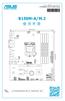 T11930 / 第三版 / 2016 年 7 月 華碩電腦股份有限公司保留所有權利 15060-66823200 B150M-A/M.2 使用手冊 20.6cm(8.1in) KBMS CPU_FAN CHA_FAN2 DIGI +VRM HDMI ASM 1442K ATX12V DVI VGA USB3_C3 USB3_56 LAN_USB78 CHA_FAN1 LGA1151 DDR4 DIMM_A1
T11930 / 第三版 / 2016 年 7 月 華碩電腦股份有限公司保留所有權利 15060-66823200 B150M-A/M.2 使用手冊 20.6cm(8.1in) KBMS CPU_FAN CHA_FAN2 DIGI +VRM HDMI ASM 1442K ATX12V DVI VGA USB3_C3 USB3_56 LAN_USB78 CHA_FAN1 LGA1151 DDR4 DIMM_A1
Z97X-SOC_
 Qualified Vendors List (QVL) Memory modules listed below are for reference only. Due to massive memory models on the market, we can only verify some of them 以下所列的記憶體模組僅供參考, 因市面上的記憶體模組眾多, 我們無法一一驗證 When
Qualified Vendors List (QVL) Memory modules listed below are for reference only. Due to massive memory models on the market, we can only verify some of them 以下所列的記憶體模組僅供參考, 因市面上的記憶體模組眾多, 我們無法一一驗證 When
(Quad-Core Intel Xeon 2.0GHz) ()(SAS) (Quad-Core Intel Xeon 2.0GHz) (Windows )(Serial ATA) (Quad-Core Intel Xeon 2.0GHz) (Linux)(Serial ATA)
 LP5-970060 HP (EDA) HP (GIS) HP OEM HP z400 z600/xw6000 z800 xw9000 CPU 8 intel base 6SATA channel SAS Hard Disk PCI-X 192GB Memory CAE D H D SDHD CPU APRAM CPU, AMD Dual core Model 3D 64GB Memory SCI
LP5-970060 HP (EDA) HP (GIS) HP OEM HP z400 z600/xw6000 z800 xw9000 CPU 8 intel base 6SATA channel SAS Hard Disk PCI-X 192GB Memory CAE D H D SDHD CPU APRAM CPU, AMD Dual core Model 3D 64GB Memory SCI
H55M-UD2H-0113
 Qualified Vendors List (QVL) Memory modules listed below are for reference only. Due to massive memory models on the market, we can only verify some of them 以下所列的記憶體模組僅供參考, 因市面上的記憶體模組眾多, 我們無法一一驗證 H55M-UD2H
Qualified Vendors List (QVL) Memory modules listed below are for reference only. Due to massive memory models on the market, we can only verify some of them 以下所列的記憶體模組僅供參考, 因市面上的記憶體模組眾多, 我們無法一一驗證 H55M-UD2H
Autodesk Product Design Suite Standard 系統統需求 典型使用用者和工作流程 Autodesk Product Design Suite Standard 版本為為負責建立非凡凡產品的設計師師和工程師, 提供基本概念設計計和製圖工具, 以取得令人驚驚嘆
 Autodesk Product Design Suite Standard 20122 系統統需求 典型使用用者和工作流程 Autodesk Product Design Suite Standard 版本為為負責建立非凡凡產品的設計師師和工程師, 提供基本概念設計計和製圖工具, 以取得令人驚驚嘆的產品設計計 Autodesk Product Design Suite Standard 版本中中包括以下軟體體產品
Autodesk Product Design Suite Standard 20122 系統統需求 典型使用用者和工作流程 Autodesk Product Design Suite Standard 版本為為負責建立非凡凡產品的設計師師和工程師, 提供基本概念設計計和製圖工具, 以取得令人驚驚嘆的產品設計計 Autodesk Product Design Suite Standard 版本中中包括以下軟體體產品
TPM BIOS Infineon TPM Smart TPM Infineon TPM Smart TPM TPM Smart TPM TPM Advanced Mode...8
 Smart TPM Rev. 1001 Smart TPM Ultra TPM Smart TPM TPM...3 1. BIOS... 3 2. Infineon TPM Smart TPM... 4 2.1. Infineon TPM...4 2.2. Smart TPM...4 3. TPM... 5 3.1. Smart TPM TPM...5 3.2. Advanced Mode...8
Smart TPM Rev. 1001 Smart TPM Ultra TPM Smart TPM TPM...3 1. BIOS... 3 2. Infineon TPM Smart TPM... 4 2.1. Infineon TPM...4 2.2. Smart TPM...4 3. TPM... 5 3.1. Smart TPM TPM...5 3.2. Advanced Mode...8
Z97X-Gaming G1 WIFI-BK_ x
 Qualified Vendors List (QVL) Memory modules listed below are for reference only. Due to massive memory models on the market, we can only verify some of them 以下所列的記憶體模組僅供參考, 因市面上的記憶體模組眾多, 我們無法一一驗證 When
Qualified Vendors List (QVL) Memory modules listed below are for reference only. Due to massive memory models on the market, we can only verify some of them 以下所列的記憶體模組僅供參考, 因市面上的記憶體模組眾多, 我們無法一一驗證 When
如 果 此 設 備 對 無 線 電 或 電 視 接 收 造 成 有 害 干 擾 ( 此 干 擾 可 由 開 關 設 備 來 做 確 認 ), 用 戶 可 嘗 試 用 以 下 一 種 或 多 種 方 法 來 消 除 這 個 干 擾 : 重 新 調 整 與 確 定 接 收 天 線 方 向 增 大 此 設
 版 權 前 言 本 出 版 物, 包 括 所 有 照 片 插 圖 與 軟 體 均 受 國 際 版 權 法 之 保 護, 所 有 權 利 均 被 保 留 此 說 明 書 和 其 中 所 包 含 的 任 何 材 料 都 不 可 以 在 沒 有 作 者 的 書 面 許 可 下 被 複 製 版 本 1.0 免 責 聲 明 製 造 商 不 對 說 明 書 內 容 作 任 何 陳 述 或 擔 保, 基 於 此
版 權 前 言 本 出 版 物, 包 括 所 有 照 片 插 圖 與 軟 體 均 受 國 際 版 權 法 之 保 護, 所 有 權 利 均 被 保 留 此 說 明 書 和 其 中 所 包 含 的 任 何 材 料 都 不 可 以 在 沒 有 作 者 的 書 面 許 可 下 被 複 製 版 本 1.0 免 責 聲 明 製 造 商 不 對 說 明 書 內 容 作 任 何 陳 述 或 擔 保, 基 於 此
電腦設備LP _第七組顯示卡規範書
 第七組顯示卡規範書 1. Nvidia 繪圖晶片 1-1. 1-1-1. 繪圖晶片 : GeForce 210 系列 ( 含 ) 以上 ( 請註明採用商品之廠牌及型號, 並於型錄標示對 GeForce 1-1-2. 繪圖介面 : 支援 PCI Express 2.0( 含 ) 以上高速繪圖晶片 210 低階顯 1-1-3. 提供 512MB DDR2 SDRAM( 含 ) 以上顯示記憶體, 具 2560
第七組顯示卡規範書 1. Nvidia 繪圖晶片 1-1. 1-1-1. 繪圖晶片 : GeForce 210 系列 ( 含 ) 以上 ( 請註明採用商品之廠牌及型號, 並於型錄標示對 GeForce 1-1-2. 繪圖介面 : 支援 PCI Express 2.0( 含 ) 以上高速繪圖晶片 210 低階顯 1-1-3. 提供 512MB DDR2 SDRAM( 含 ) 以上顯示記憶體, 具 2560
項次 4 (Quad-Core Intel Xeon 2.53GHz 一顆 /Windows 作業系統 ) NT$84,222 HP ProLiant DL120 G6 作業系統 Windows Server 2008 提供 1 顆 Quad-Core Intel Xeon 2.53GHz, 每顆
 得標項次一覽表 項次 1 2 3 2.0GHz 2.0GHz 一顆 /Windows 作業系統 ) 2.0GHz 一顆 /Linux 作業系統 ) 一顆 / 無作業系統 ) NT$82,090 NT$60,768 NT$52,239 HP ProLiant DL165 G7 提供 1 顆 Octo-Core AMD Opteron 2.0GHz, 每顆 CPU 整體快取 (cache) 記憶體 12MB
得標項次一覽表 項次 1 2 3 2.0GHz 2.0GHz 一顆 /Windows 作業系統 ) 2.0GHz 一顆 /Linux 作業系統 ) 一顆 / 無作業系統 ) NT$82,090 NT$60,768 NT$52,239 HP ProLiant DL165 G7 提供 1 顆 Octo-Core AMD Opteron 2.0GHz, 每顆 CPU 整體快取 (cache) 記憶體 12MB
1706-門市-PC-封面封底
 最新第 7 代 Intel Core 處理器 2017. 06 PC Aspire GX-781 沈穩風格電競效能 多工效能機 極致效能高雅風格多工能力 7 Intel Core DDR4 好運機 / 含稅 21,900 元 7 Intel Core i5-7400 (3.0GHz/ Turbo 3.5GHz) Windows 10 NVIDIA GeForce GT-730 8GB DDR4 1TB
最新第 7 代 Intel Core 處理器 2017. 06 PC Aspire GX-781 沈穩風格電競效能 多工效能機 極致效能高雅風格多工能力 7 Intel Core DDR4 好運機 / 含稅 21,900 元 7 Intel Core i5-7400 (3.0GHz/ Turbo 3.5GHz) Windows 10 NVIDIA GeForce GT-730 8GB DDR4 1TB
P4VM800_BIOS_CN.p65
 1 Main H/W Monitor Boot Security Exit System Overview System Time System Date [ 17:00:09] [Fri 02/25/2005] BIOS Version : P4VM800 BIOS P1.00 Processor Type : Intel (R) Pentium (R) 4 CPU 2.40 GHz Processor
1 Main H/W Monitor Boot Security Exit System Overview System Time System Date [ 17:00:09] [Fri 02/25/2005] BIOS Version : P4VM800 BIOS P1.00 Processor Type : Intel (R) Pentium (R) 4 CPU 2.40 GHz Processor
1711-門市-PC-p1p2
 2017. 10/11 PC Aspire GX-785 沈穩風格電競效能 全新戰力 AMD RYZEN 7 處理器顛覆想像 AMD RX480 系列顯卡 全新戰力 Intel 第 7 代 Core 處理器顛覆想像 GeForce GTX 10 系列顯卡 Aspire GX-281 沈穩風格電競效能 Aspire GX V LED Aspire GX NVIDIA GeForce GTX 1060
2017. 10/11 PC Aspire GX-785 沈穩風格電競效能 全新戰力 AMD RYZEN 7 處理器顛覆想像 AMD RX480 系列顯卡 全新戰力 Intel 第 7 代 Core 處理器顛覆想像 GeForce GTX 10 系列顯卡 Aspire GX-281 沈穩風格電競效能 Aspire GX V LED Aspire GX NVIDIA GeForce GTX 1060
Microsoft Word - LP doc
 第七組顯示卡規範書及答標單 1. Nvidia 繪圖晶片 1-1. 1-1-1. 繪圖晶片 : GeForce 8400 系列 ( 含 ) 以上 ( 請註明採用商品之廠牌及型號, 並於型錄標示對 應到主要規格之項次 ) GeForce 1-1-2. 繪圖介面 : 支援 PCI Express 介面 16X( 含 ) 以上高速繪圖晶片 8400 低階顯 1-1-3. 提供 512MB DDR2 SDRAM(
第七組顯示卡規範書及答標單 1. Nvidia 繪圖晶片 1-1. 1-1-1. 繪圖晶片 : GeForce 8400 系列 ( 含 ) 以上 ( 請註明採用商品之廠牌及型號, 並於型錄標示對 應到主要規格之項次 ) GeForce 1-1-2. 繪圖介面 : 支援 PCI Express 介面 16X( 含 ) 以上高速繪圖晶片 8400 低階顯 1-1-3. 提供 512MB DDR2 SDRAM(
電腦設備LP 第七組顯示卡規範書
 第七組顯示卡規範書 1. Nvidia 繪圖晶片 1-1. 1-1-1. 繪圖晶片 : GeForce 8400 系列 ( 含 ) 以上 ( 請註明採用商品之廠牌及型號, 並於型錄標示對 應到主要規格之項次 ) GeForce 1-1-2. 繪圖介面 : 支援 PCI Express 介面 16X( 含 ) 以上高速繪圖晶片 8400 低階顯 1-1-3. 提供 512MB DDR2 SDRAM(
第七組顯示卡規範書 1. Nvidia 繪圖晶片 1-1. 1-1-1. 繪圖晶片 : GeForce 8400 系列 ( 含 ) 以上 ( 請註明採用商品之廠牌及型號, 並於型錄標示對 應到主要規格之項次 ) GeForce 1-1-2. 繪圖介面 : 支援 PCI Express 介面 16X( 含 ) 以上高速繪圖晶片 8400 低階顯 1-1-3. 提供 512MB DDR2 SDRAM(
AVEXIR AVD3UH G-4BZ1 4GB SS N/A N/A 1.65V AVEXIR AVD3UH G-4BZ1 8GB DS N/A N/A 1.65V DDR (Downgrade to DDR3 1866) CORSAIR CMD16GX3M
 DDR3 3100 (Downgrade to DDR3 1866) AVEXIR AVD3UH31001204G-2CIR 4GB SS N/A N/A 11-11- 1.65V AVEXIR AVD3UH31001204G-4BZ1 4GB SS N/A N/A 11-11- 1.65V ADATA AX3U3100W4G12-DGV 4GB SS N/A N/A 12-14-14-36 1.65V
DDR3 3100 (Downgrade to DDR3 1866) AVEXIR AVD3UH31001204G-2CIR 4GB SS N/A N/A 11-11- 1.65V AVEXIR AVD3UH31001204G-4BZ1 4GB SS N/A N/A 11-11- 1.65V ADATA AX3U3100W4G12-DGV 4GB SS N/A N/A 12-14-14-36 1.65V
2016 英雄聯盟世界大賽暨全明星賽官方指定夥伴 Predator G1-710 Predator G3-710 Predator G6-710 Turbo**G6 IceTunnel 3/27-5/5PredatorGefore GTX 10 [Predator] :
![2016 英雄聯盟世界大賽暨全明星賽官方指定夥伴 Predator G1-710 Predator G3-710 Predator G6-710 Turbo**G6 IceTunnel 3/27-5/5PredatorGefore GTX 10 [Predator] : 2016 英雄聯盟世界大賽暨全明星賽官方指定夥伴 Predator G1-710 Predator G3-710 Predator G6-710 Turbo**G6 IceTunnel 3/27-5/5PredatorGefore GTX 10 [Predator] :](/thumbs/65/53424236.jpg) 最新第 7 代 Intel Core 處理器 2017. 04 PC Aspire GX-781 多工效能機 極致效能 高雅風格 多工能力 7Intel Core DDR4 好運機 / 含稅 7Intel Core i5-7400 (3.0GHz/ Turbo 3.5GHz) Windows 10 NVIDIA GeForce GT-730 全新戰力 Intel 第 7 代 Core 處理器顛覆想像
最新第 7 代 Intel Core 處理器 2017. 04 PC Aspire GX-781 多工效能機 極致效能 高雅風格 多工能力 7Intel Core DDR4 好運機 / 含稅 7Intel Core i5-7400 (3.0GHz/ Turbo 3.5GHz) Windows 10 NVIDIA GeForce GT-730 全新戰力 Intel 第 7 代 Core 處理器顛覆想像
中文手册
 PCC-3428 PC/104 1. PCC-3428 1.1 PCC-3428 90mm 96mm ST CPU STPC Atlas Atlas CPU 486 DX/DX2 CPU DX2 133MHz Atlas 2D LCD/CRT 100MHz SDRAM 64MBytes PCC-3428 10/100Mbps DOC EIDE USB PC/104 ST STPC Atlas STPC
PCC-3428 PC/104 1. PCC-3428 1.1 PCC-3428 90mm 96mm ST CPU STPC Atlas Atlas CPU 486 DX/DX2 CPU DX2 133MHz Atlas 2D LCD/CRT 100MHz SDRAM 64MBytes PCC-3428 10/100Mbps DOC EIDE USB PC/104 ST STPC Atlas STPC
P4V88+_BIOS_CN.p65
 1 Main H/W Monitor Boot Security Exit System Overview System Time System Date [ 17:00:09] [Wed 12/22/2004] BIOS Version : P4V88+ BIOS P1.00 Processor Type : Intel (R) Pentium (R) 4 CPU 2.40 GHz Processor
1 Main H/W Monitor Boot Security Exit System Overview System Time System Date [ 17:00:09] [Wed 12/22/2004] BIOS Version : P4V88+ BIOS P1.00 Processor Type : Intel (R) Pentium (R) 4 CPU 2.40 GHz Processor
T9771 第 一 版 2014 年 10 月 發 行 版 權 說 明 ASUSTeK Computer Inc. All rights reserved. 華 碩 電 腦 股 份 有 限 公 司 保 留 所 有 權 利 本 使 用 手 冊 包 括 但 不 限 於 其 所 包 含 的 所 有 資 訊
 Z97-E 使 用 手 冊 Motherboard T9771 第 一 版 2014 年 10 月 發 行 版 權 說 明 ASUSTeK Computer Inc. All rights reserved. 華 碩 電 腦 股 份 有 限 公 司 保 留 所 有 權 利 本 使 用 手 冊 包 括 但 不 限 於 其 所 包 含 的 所 有 資 訊 皆 受 到 著 作 權 法 之 保 護, 未 經
Z97-E 使 用 手 冊 Motherboard T9771 第 一 版 2014 年 10 月 發 行 版 權 說 明 ASUSTeK Computer Inc. All rights reserved. 華 碩 電 腦 股 份 有 限 公 司 保 留 所 有 權 利 本 使 用 手 冊 包 括 但 不 限 於 其 所 包 含 的 所 有 資 訊 皆 受 到 著 作 權 法 之 保 護, 未 經
2 EZ 模 式 默 认 情 况 下, 进 入 BIOS 设 置 程 序 时,EZ Mode ( EZ 模 式 ) 屏 幕 会 出 现 EZ 模 式 是 一 个 仪 表 盘, 包 含 系 统 当 前 状 态 的 多 个 读 数 您 可 以 检 查 系 统 最 重 要 的 信 息, 如 : CPU 速
 UEFI SETUP UTILITY 1 简 介 本 节 介 绍 如 何 使 用 UEFI SETUP UTILITY 配 置 您 的 系 统 打 开 计 算 机 电 源 后 按 或 , 您 可 以 运 行 UEFI SETUP UTILITY, 否 则, 开 机 自 检 (POST) 将 继 续 其 测 试 例 程 如 果 您 想 要 在 POST 后 进 入 UEFI SETUP
UEFI SETUP UTILITY 1 简 介 本 节 介 绍 如 何 使 用 UEFI SETUP UTILITY 配 置 您 的 系 统 打 开 计 算 机 电 源 后 按 或 , 您 可 以 运 行 UEFI SETUP UTILITY, 否 则, 开 机 自 检 (POST) 将 继 续 其 测 试 例 程 如 果 您 想 要 在 POST 后 进 入 UEFI SETUP
c_8ip900_1002_q_SC.p65
 GA-8IP900 (-L Pentium 4 Rev. 1003 ... 4... 4... 5... 5 GA-8IP900(-L... 7... 8... 10 1 (CPU...11 1-1CPU... 11 1-2CPU... 12 2... 13 3... 16 4... 17 4-1I/O... 17 4-2... 19 GA-8IP900(-L - 2 - GA-8IP900(-L
GA-8IP900 (-L Pentium 4 Rev. 1003 ... 4... 4... 5... 5 GA-8IP900(-L... 7... 8... 10 1 (CPU...11 1-1CPU... 11 1-2CPU... 12 2... 13 3... 16 4... 17 4-1I/O... 17 4-2... 19 GA-8IP900(-L - 2 - GA-8IP900(-L
PCM-3386用户手册.doc
 PCM-3386 BBPC-4x86 10/100M PC/104 (Lanry technology Co. Ltd. Zhuhai) 38 1012836 (Address: Room 1012,Linhai Building,No. 38,west of Shihua Road,Zhuhai City,Guangdong Province,China) (post code)519015 (phone)0756-3366659
PCM-3386 BBPC-4x86 10/100M PC/104 (Lanry technology Co. Ltd. Zhuhai) 38 1012836 (Address: Room 1012,Linhai Building,No. 38,west of Shihua Road,Zhuhai City,Guangdong Province,China) (post code)519015 (phone)0756-3366659
NORCO-740 CPU M/00M NORCO-740 NORCO-740E NORCO-740G NORCO-740GE Intel 845GL Intel 845G
 3. 4.2 4 2. 2.. 8 2..2 VGA 8 2..3 (J2,J3,J5) 9 2..4 9 2..5 USB 20 2..6 MS KB 20 2..7 (J) 20 2..8 2 2..9 2 2..0 22 2.. (IDE,2) 22 2..2 22 2..3 AC 97 23 2.2 2.2. FSB :JFS 24 2.2.2 Watchdog Timer :JWD 24
3. 4.2 4 2. 2.. 8 2..2 VGA 8 2..3 (J2,J3,J5) 9 2..4 9 2..5 USB 20 2..6 MS KB 20 2..7 (J) 20 2..8 2 2..9 2 2..0 22 2.. (IDE,2) 22 2..2 22 2..3 AC 97 23 2.2 2.2. FSB :JFS 24 2.2.2 Watchdog Timer :JWD 24
T1028_Manual_KO_V3 0.pdf
 2009 : 2009/09 PC Microsoft, MS-DOS, Windows, Windows Sound System Microsoft Corporation Intel, Atom Intel Corporation Sound Blaster, Sound Blaster ProCreative Technology I AC AC AC AC AC - 115 V/60 Hz
2009 : 2009/09 PC Microsoft, MS-DOS, Windows, Windows Sound System Microsoft Corporation Intel, Atom Intel Corporation Sound Blaster, Sound Blaster ProCreative Technology I AC AC AC AC AC - 115 V/60 Hz
nf4 sli infinity 87100526S 1.p65
 935-CK804A-044 87100526S 2 FCC and DOC Statement on Class B This equipment has been tested and found to comply with the limits for a Class B digital device, pursuant to Part 15 of the FCC rules. These
935-CK804A-044 87100526S 2 FCC and DOC Statement on Class B This equipment has been tested and found to comply with the limits for a Class B digital device, pursuant to Part 15 of the FCC rules. These
Ác Åé å Serial ATA ( Sil3132) S A T A (1) SATA (2) BIOS SATA (3)* RAID BIOS RAID (4) SATA (5) SATA (a) S A T A ( S A T A R A I D ) (b) (c) Windows XP
 Serial ATA ( Sil3132)...2 (1) SATA... 2 (2) B I O S S A T A... 3 (3) RAID BIOS RAID... 6 (4) S A T A... 10 (5) S A T A... 12 Ác Åé å Serial ATA ( Sil3132) S A T A (1) SATA (2) BIOS SATA (3)* RAID BIOS
Serial ATA ( Sil3132)...2 (1) SATA... 2 (2) B I O S S A T A... 3 (3) RAID BIOS RAID... 6 (4) S A T A... 10 (5) S A T A... 12 Ác Åé å Serial ATA ( Sil3132) S A T A (1) SATA (2) BIOS SATA (3)* RAID BIOS
PowerPoint 簡報
 儲存裝置資訊 1. MSI 建議您在升級前先向當地服務中心索取經測試的儲存裝置清單, 以避免可能遇到的硬體相容性問題 2. 為達到最高的 SSD 效能,MSI 建議使用經 MSI 認證過的 SSD 並參考欄位內標註的 Stripe Size 做設定 3. 2.5 吋 vs. msata vs. M.2 SSD 我需要哪一種 M.2 SSD Drive? 1. 插槽 & 卡榫 : 請根據您的筆電來準備正確的
儲存裝置資訊 1. MSI 建議您在升級前先向當地服務中心索取經測試的儲存裝置清單, 以避免可能遇到的硬體相容性問題 2. 為達到最高的 SSD 效能,MSI 建議使用經 MSI 認證過的 SSD 並參考欄位內標註的 Stripe Size 做設定 3. 2.5 吋 vs. msata vs. M.2 SSD 我需要哪一種 M.2 SSD Drive? 1. 插槽 & 卡榫 : 請根據您的筆電來準備正確的
LP / / / / / /
 LP5-990091 / / / / / / 個人電腦之主機 LP5-990091 13 14 15 16 OptiPlex 790 OptiPlex 790 OptiPlex 790 OptiPlex 790 16,757 16,557 13,725 13,525 ( / ) 17,865 17,651 14,632 14,419 Intel Core i3-2100 Intel Core i3-2100
LP5-990091 / / / / / / 個人電腦之主機 LP5-990091 13 14 15 16 OptiPlex 790 OptiPlex 790 OptiPlex 790 OptiPlex 790 16,757 16,557 13,725 13,525 ( / ) 17,865 17,651 14,632 14,419 Intel Core i3-2100 Intel Core i3-2100
桌上型個人電腦採購規格說明表
 第三組顯示卡規範書 1. Nvidia 繪圖晶片 1-1. 1-1-1. 繪圖晶片 :NVIDIA GeForce 8400 系列 ( 含 ) 以上 ( 請註明採用商品之廠牌及型號, 並於型錄標示對 NVIDIA 應到主要規格之項次 ) GeForce 1-1-2. 繪圖介面 : 支援 PCI Express 介面 16X( 含 ) 以上高速繪圖晶片 8400 低階顯 1-1-3. 提供 256MB
第三組顯示卡規範書 1. Nvidia 繪圖晶片 1-1. 1-1-1. 繪圖晶片 :NVIDIA GeForce 8400 系列 ( 含 ) 以上 ( 請註明採用商品之廠牌及型號, 並於型錄標示對 NVIDIA 應到主要規格之項次 ) GeForce 1-1-2. 繪圖介面 : 支援 PCI Express 介面 16X( 含 ) 以上高速繪圖晶片 8400 低階顯 1-1-3. 提供 256MB
(Microsoft Word - 92\246~\263\370)
 壹 致 股 東 報 告 書 九 十 一 年 為 創 見 收 穫 頗 豐 之 年 度, 雖 產 業 環 境 仍 處 於 不 佳 狀 態, 但 在 創 見 公 司 全 體 同 仁 辛 勤 耕 耘 之 下, 我 們 仍 能 順 利 達 成 財 務 目 標 : 營 收 為 64.55 億 元, 較 九 十 年 度 47.16 億 元 大 幅 成 長 37% 稅 後 淨 利 10.82 億 元, 每 股 稅
壹 致 股 東 報 告 書 九 十 一 年 為 創 見 收 穫 頗 豐 之 年 度, 雖 產 業 環 境 仍 處 於 不 佳 狀 態, 但 在 創 見 公 司 全 體 同 仁 辛 勤 耕 耘 之 下, 我 們 仍 能 順 利 達 成 財 務 目 標 : 營 收 為 64.55 億 元, 較 九 十 年 度 47.16 億 元 大 幅 成 長 37% 稅 後 淨 利 10.82 億 元, 每 股 稅
第一組個人電腦主機
 第一組個人電腦主機 項次 1 2 3 4 Intel Celeron 2.6GHz Intel Celeron 2.6GHz Intel Celeron 2.6GHz Intel Celeron 2.6GHz 契約金額 ( 含稅 ) NT$13,593 NT$13,380 NT$10,394 NT$10,181 環保證號 :4769 號 Veriton M275 Intel Celeron E3400
第一組個人電腦主機 項次 1 2 3 4 Intel Celeron 2.6GHz Intel Celeron 2.6GHz Intel Celeron 2.6GHz Intel Celeron 2.6GHz 契約金額 ( 含稅 ) NT$13,593 NT$13,380 NT$10,394 NT$10,181 環保證號 :4769 號 Veriton M275 Intel Celeron E3400
《计算机应用基础》学习材料(讲义)
 计 算 机 应 用 基 础 学 习 材 料 ( 讲 义 ) Fundamentals of Computer Application 2014-3-22 JIANGSU OPEN UNIVERSITY 第 二 学 习 周 计 算 机 基 础 知 识 ( 一 ) 导 学 在 本 学 习 周, 我 们 主 要 的 任 务 是 认 识 计 算 机 你 将 知 道 计 算 机 是 什 么 时 候 产 生 的,
计 算 机 应 用 基 础 学 习 材 料 ( 讲 义 ) Fundamentals of Computer Application 2014-3-22 JIANGSU OPEN UNIVERSITY 第 二 学 习 周 计 算 机 基 础 知 识 ( 一 ) 导 学 在 本 学 习 周, 我 们 主 要 的 任 务 是 认 识 计 算 机 你 将 知 道 计 算 机 是 什 么 时 候 产 生 的,
1708-門市-PC-封面封底
 2017. 08 PC Aspire GX-281 沈穩風格電競效能 Aspire GX-781 沈穩風格電競效能 全新戰力 AMD RYZEN 7 處理器顛覆想像 AMD RX480 系列顯卡 Aspire GX-281 Aspire GX-281 RYZEN 7-1700X RYZEN 5-1400 (3.4GHz / boost 3.8GHz) (3.2GHz / boost 3.4GHz)
2017. 08 PC Aspire GX-281 沈穩風格電競效能 Aspire GX-781 沈穩風格電競效能 全新戰力 AMD RYZEN 7 處理器顛覆想像 AMD RX480 系列顯卡 Aspire GX-281 Aspire GX-281 RYZEN 7-1700X RYZEN 5-1400 (3.4GHz / boost 3.8GHz) (3.2GHz / boost 3.4GHz)
桌上型個人電腦採購規格說明表
 第三組顯示卡規範書 1. Nvidia 繪圖晶片 1-1. 1-1-1. 繪圖晶片 :NVIDIA GeForce 6200 系列 ( 含 ) 以上 ( 請註明採用商品之廠牌及型號, 並於型錄標示對應低階顯示卡到主要規格之項次 ) ( 備註 : 對應 1-1-2. 繪圖介面 : 支援 AGP 介面 8X( 含 ) 以上高速繪圖晶片項次為第 1 1-1-3. 提供 128MB 64 位元 DDR SDRAM(
第三組顯示卡規範書 1. Nvidia 繪圖晶片 1-1. 1-1-1. 繪圖晶片 :NVIDIA GeForce 6200 系列 ( 含 ) 以上 ( 請註明採用商品之廠牌及型號, 並於型錄標示對應低階顯示卡到主要規格之項次 ) ( 備註 : 對應 1-1-2. 繪圖介面 : 支援 AGP 介面 8X( 含 ) 以上高速繪圖晶片項次為第 1 1-1-3. 提供 128MB 64 位元 DDR SDRAM(
電腦設備LP _第九組記憶體規範書
 第九組記憶體規範書 1 2 3 4 5 6 7 8 9 10 11 12 13 14 筆記型電腦記憶體模組 Unbuffered 筆記型電腦記憶體模組 Unbuffered SO-DIMM DDR2 800 1.8V 2GB 200PIN SO-DIMM DDR2 800 1.8V 2GB 200PIN 筆記型電腦記憶體模組 Unbuffered 筆記型電腦記憶體模組 Unbuffered SO-DIMM
第九組記憶體規範書 1 2 3 4 5 6 7 8 9 10 11 12 13 14 筆記型電腦記憶體模組 Unbuffered 筆記型電腦記憶體模組 Unbuffered SO-DIMM DDR2 800 1.8V 2GB 200PIN SO-DIMM DDR2 800 1.8V 2GB 200PIN 筆記型電腦記憶體模組 Unbuffered 筆記型電腦記憶體模組 Unbuffered SO-DIMM
PowerPoint 簡報
 儲存裝置資訊 1. MSI 建議您在升級前先向當地服務中心索取經測試的儲存裝置清單, 以避免可能遇到的硬體相容性問題 2. 為達到最高的 SSD 效能,MSI 建議使用經 MSI 認證過的 SSD 並參考欄位內標註的 Stripe Size 做設定 3. 2.5 吋 vs. msata vs. M.2 SSD 我需要哪一種 M.2 SSD Drive? 1. 插槽 & 卡榫 : 請根據您的筆電來準備正確的
儲存裝置資訊 1. MSI 建議您在升級前先向當地服務中心索取經測試的儲存裝置清單, 以避免可能遇到的硬體相容性問題 2. 為達到最高的 SSD 效能,MSI 建議使用經 MSI 認證過的 SSD 並參考欄位內標註的 Stripe Size 做設定 3. 2.5 吋 vs. msata vs. M.2 SSD 我需要哪一種 M.2 SSD Drive? 1. 插槽 & 卡榫 : 請根據您的筆電來準備正確的
桌上型個人電腦採購規格說明表
 第三組顯示卡規範書 1. Nvidia 繪圖晶片 1-1. 1-1-1. 繪圖晶片 :NVIDIA GeForce 7600 系列 ( 含 ) 以上 ( 請註明採用商品之廠牌及型號, 並於型錄標示對低階顯示卡應到主要規格之項次 ) ( 備註 : 對應 1-1-2. 繪圖介面 : 支援 AGP 介面 8X( 含 ) 以上高速繪圖晶片項次為第 1 1-1-3. 提供 128MB 64 位元 DDR SDRAM(
第三組顯示卡規範書 1. Nvidia 繪圖晶片 1-1. 1-1-1. 繪圖晶片 :NVIDIA GeForce 7600 系列 ( 含 ) 以上 ( 請註明採用商品之廠牌及型號, 並於型錄標示對低階顯示卡應到主要規格之項次 ) ( 備註 : 對應 1-1-2. 繪圖介面 : 支援 AGP 介面 8X( 含 ) 以上高速繪圖晶片項次為第 1 1-1-3. 提供 128MB 64 位元 DDR SDRAM(
使用手冊
 使用手冊 版權所有 2013 年 Microtek International, Inc. 保留所有權利 商標 Microtek MII MiiNDT ScanWizard Microtek International, Inc. Windows Microsoft Corporation 重要須知 Microtek Microtek Windows Microsoft Windows I49-004528
使用手冊 版權所有 2013 年 Microtek International, Inc. 保留所有權利 商標 Microtek MII MiiNDT ScanWizard Microtek International, Inc. Windows Microsoft Corporation 重要須知 Microtek Microtek Windows Microsoft Windows I49-004528
RAID RAID 0 RAID 1 RAID 5 RAID * ( -1)* ( /2)* No Yes Yes Yes A. B. BIOS SATA C. RAID BIOS RAID ( ) D. SATA RAID/AHCI ( ) SATA M.2 SSD ( )
 RAID RAID 0 RAID 1 RAID 5 RAID 10 2 2 3 4 * (-1)* (/2)* No Yes Yes Yes A. B. BIOS SATA C. RAID BIOS RAID ( ) D. SATA RAID/AHCI ( ) SATA M.2 SSD ( ) ( ) ( ) Windows USB 1 SATA A. SATASATAIntel SATA (SATA3
RAID RAID 0 RAID 1 RAID 5 RAID 10 2 2 3 4 * (-1)* (/2)* No Yes Yes Yes A. B. BIOS SATA C. RAID BIOS RAID ( ) D. SATA RAID/AHCI ( ) SATA M.2 SSD ( ) ( ) ( ) Windows USB 1 SATA A. SATASATAIntel SATA (SATA3
深圳市国际招标有限公司
 采 购 文 件 采 购 项 目 编 号 :SSZ-2015G008 采 购 项 目 名 称 : 松 岗 中 心 小 学 扩 建 教 学 设 备 设 施 采 购 及 安 装 项 目 采 购 方 式 : 公 开 招 标 采 购 人 ( 章 ): 佛 山 市 南 海 区 狮 山 镇 教 育 局 采 购 代 理 机 构 ( 章 ): 深 圳 市 国 际 招 标 有 限 公 司 日 期 : 年 月 日 目 录
采 购 文 件 采 购 项 目 编 号 :SSZ-2015G008 采 购 项 目 名 称 : 松 岗 中 心 小 学 扩 建 教 学 设 备 设 施 采 购 及 安 装 项 目 采 购 方 式 : 公 开 招 标 采 购 人 ( 章 ): 佛 山 市 南 海 区 狮 山 镇 教 育 局 采 购 代 理 机 构 ( 章 ): 深 圳 市 国 际 招 标 有 限 公 司 日 期 : 年 月 日 目 录
RAID RAID 0 RAID 1 RAID 5 RAID * (-1)* (/ 2)* No Yes Yes Yes SATA A. B. BIOS SATA C. RAID BIOS RAID ( ) D. RAID/AHCI ( ) S ATA S S D ( ) (
 SATA... 2 RAID/AHCI... 16 Intel Optane... 19 Intel Virtual RAID on CPU (Intel VROC)... 21 RAID RAID 0 RAID 1 RAID 5 RAID 10 2 2 3 4 * (-1)* (/ 2)* No Yes Yes Yes SATA A. B. BIOS SATA C. RAID BIOS RAID
SATA... 2 RAID/AHCI... 16 Intel Optane... 19 Intel Virtual RAID on CPU (Intel VROC)... 21 RAID RAID 0 RAID 1 RAID 5 RAID 10 2 2 3 4 * (-1)* (/ 2)* No Yes Yes Yes SATA A. B. BIOS SATA C. RAID BIOS RAID
1
 磁軌式讀卡機 1288 系列 使用手冊 Version 1.0 1 2 3 4 5 6 7 8 9 10 11 12 1288 MSR Micro controller : With Decoder Open Visual COM port to read data (UART Interface) From 1288 Or direct control 1288 by sending Command
磁軌式讀卡機 1288 系列 使用手冊 Version 1.0 1 2 3 4 5 6 7 8 9 10 11 12 1288 MSR Micro controller : With Decoder Open Visual COM port to read data (UART Interface) From 1288 Or direct control 1288 by sending Command
员工签到录
 Archivist 2002 Eletech Enterprise Co., Ltd. All Rights Reserved. 1-1 ELETECH VOICE SYSTEMS INC 2 / 2 VLR, 1-1-1 VP894AS-M11 1. VP894AS-M11 1 2. Y 4 3. RJII 4 4. 2-PIN 1 5. VLR 1 2 3 4 ELETECH VOICE SYSTEMS
Archivist 2002 Eletech Enterprise Co., Ltd. All Rights Reserved. 1-1 ELETECH VOICE SYSTEMS INC 2 / 2 VLR, 1-1-1 VP894AS-M11 1. VP894AS-M11 1 2. Y 4 3. RJII 4 4. 2-PIN 1 5. VLR 1 2 3 4 ELETECH VOICE SYSTEMS
<4D F736F F D20A7EBBCD0B6B7AABEAAFEA5F3322D3935A67EB2C432A6B8B2C433B2D5C5E3A5DCA564B357BD64AED12E646F63>
 第三組顯示卡規範書 1. Nvidia 繪圖晶片 1-1. 1-1-1. 繪圖晶片 :NVIDIA GeForce 6600 系列 ( 含 ) 以上 ( 請註明採用商品之廠牌及型號, 並於型錄標示對應低階顯示卡到主要規格之項次 ) ( 備註 : 對應 1-1-2. 繪圖介面 : 支援 AGP 介面 8X( 含 ) 以上高速繪圖晶片項次為第 1 1-1-3. 提供 128MB 64 位元 DDR SDRAM(
第三組顯示卡規範書 1. Nvidia 繪圖晶片 1-1. 1-1-1. 繪圖晶片 :NVIDIA GeForce 6600 系列 ( 含 ) 以上 ( 請註明採用商品之廠牌及型號, 並於型錄標示對應低階顯示卡到主要規格之項次 ) ( 備註 : 對應 1-1-2. 繪圖介面 : 支援 AGP 介面 8X( 含 ) 以上高速繪圖晶片項次為第 1 1-1-3. 提供 128MB 64 位元 DDR SDRAM(
untitled
 R ( ) .5..5 2.. 2.. 2 4 5 7 7 7 7 7 8 8 8 0 0 2 4 5 5 5 7 8 8 PC 0 安全注意事項及緊急處理方法 請務必遵守 警告 發生異常或故障時 應立即停止使用 拔 下電源插頭 恐會導致冒煙 起火 觸 電 異常或故障事例 即使接上電源開關有時也不會運轉 插拔電源線時 有時通電有時不通電 運轉中 有燒焦味或異音 本體部分變形或異常發熱 請立即連絡服務站進行檢查及修理
R ( ) .5..5 2.. 2.. 2 4 5 7 7 7 7 7 8 8 8 0 0 2 4 5 5 5 7 8 8 PC 0 安全注意事項及緊急處理方法 請務必遵守 警告 發生異常或故障時 應立即停止使用 拔 下電源插頭 恐會導致冒煙 起火 觸 電 異常或故障事例 即使接上電源開關有時也不會運轉 插拔電源線時 有時通電有時不通電 運轉中 有燒焦味或異音 本體部分變形或異常發熱 請立即連絡服務站進行檢查及修理
CONTENTS Chapter - Introduction Chapter 2 - Hardware Installation Chapter 3 - BIOS Setup Utility Chapter 4 - Supported Software M804
 MBS-S65B-ML Pentium 4 478-pin processor Based DDR MAIN BOARD CONTENTS Chapter - Introduction Chapter 2 - Hardware Installation Chapter 3 - BIOS Setup Utility Chapter 4 - Supported Software M804 Chapter
MBS-S65B-ML Pentium 4 478-pin processor Based DDR MAIN BOARD CONTENTS Chapter - Introduction Chapter 2 - Hardware Installation Chapter 3 - BIOS Setup Utility Chapter 4 - Supported Software M804 Chapter
Memry QVL X58A-UD3R rev2.0
 Qualified Vendors List (QVL) Memory modules listed below are for reference only. Due to massive memory models on the market, we can only verify some of them 以下所列的記憶體模組僅供參考, 因市面上的記憶體模組眾多, 我們無法一一驗證 GA-X58A-UD3R
Qualified Vendors List (QVL) Memory modules listed below are for reference only. Due to massive memory models on the market, we can only verify some of them 以下所列的記憶體模組僅供參考, 因市面上的記憶體模組眾多, 我們無法一一驗證 GA-X58A-UD3R
C7828 1.00 版 2013 年 5 月 發 行 版 權 說 明 ASUSTeK Computer Inc. All rights reserved. 華 碩 電 腦 股 份 有 限 公 司 保 留 所 有 權 利 本 用 戶 手 冊 包 括 但 不 限 於 其 所 包 含 的 所 有 信 息
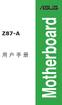 Z87-A 用 戶 手 冊 Motherboard C7828 1.00 版 2013 年 5 月 發 行 版 權 說 明 ASUSTeK Computer Inc. All rights reserved. 華 碩 電 腦 股 份 有 限 公 司 保 留 所 有 權 利 本 用 戶 手 冊 包 括 但 不 限 於 其 所 包 含 的 所 有 信 息 都 受 到 著 作 權 法 的 保 護, 未 經
Z87-A 用 戶 手 冊 Motherboard C7828 1.00 版 2013 年 5 月 發 行 版 權 說 明 ASUSTeK Computer Inc. All rights reserved. 華 碩 電 腦 股 份 有 限 公 司 保 留 所 有 權 利 本 用 戶 手 冊 包 括 但 不 限 於 其 所 包 含 的 所 有 信 息 都 受 到 著 作 權 法 的 保 護, 未 經
F2A85-M LE 使用手冊 Motherboard
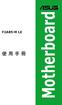 F2A85-M LE 使用手冊 Motherboard T7616 第一版 2012 年 8 月發行 版權說明 ASUSTeK Computer Inc. All rights reserved. 華碩電腦股份有限公司保留所有權利 本使用手冊包括但不限於其所包含的所有資訊皆受到著作權法之保護, 未經華碩電腦股份有限公司 ( 以下簡稱 華碩 ) 許可, 不得任意地仿製 拷貝 謄抄 轉譯或為其他利用 免責聲明
F2A85-M LE 使用手冊 Motherboard T7616 第一版 2012 年 8 月發行 版權說明 ASUSTeK Computer Inc. All rights reserved. 華碩電腦股份有限公司保留所有權利 本使用手冊包括但不限於其所包含的所有資訊皆受到著作權法之保護, 未經華碩電腦股份有限公司 ( 以下簡稱 華碩 ) 許可, 不得任意地仿製 拷貝 謄抄 轉譯或為其他利用 免責聲明
AX370-Gaming5_ xlsx
 Qualified Vendors List (QVL)GA-AX370-Gaming 5 Avexir 4GB 1Rx8 AVD4UZ136001704G-4BZ1RR SS 17-20-20-40 1.35v v v v 2133 Avexir 4GB 1Rx8 AVD4UZ136001704G-4BZ1GY SS 17-20-20-40 1.35v v v v 2133 Avexir 4GB
Qualified Vendors List (QVL)GA-AX370-Gaming 5 Avexir 4GB 1Rx8 AVD4UZ136001704G-4BZ1RR SS 17-20-20-40 1.35v v v v 2133 Avexir 4GB 1Rx8 AVD4UZ136001704G-4BZ1GY SS 17-20-20-40 1.35v v v v 2133 Avexir 4GB
8idml_20_1_q
 Chapter 2 GIGA-BYTE TECHNOLOGY CO, LTD GBT ( ) GBT GBT, GBT 2002 3 15 1 1 11 3 12 AP64D(-H) 3 2 21 4 22 5 23 6 3 31 Win 98/98SE, WinME Win XP 8 311 8 312 Direct X 9 313 11 314 14 315 14 316 18 32 Windows
Chapter 2 GIGA-BYTE TECHNOLOGY CO, LTD GBT ( ) GBT GBT, GBT 2002 3 15 1 1 11 3 12 AP64D(-H) 3 2 21 4 22 5 23 6 3 31 Win 98/98SE, WinME Win XP 8 311 8 312 Direct X 9 313 11 314 14 315 14 316 18 32 Windows
* 2
 * 2 1. A 3. A 2. B A. 1. 1 2. 1 3 4 4 6 p 123456 7 bk bl bm bn 7 bo cm 9 8 cl ck bt bs br bp bq 1 2 3 4 5 6 7 8 9 bk bl bm 0 bn bo bp bq br bs bt p ck 8 2 4 6 cl cm cq cp co cn cn co cp cq 10 . [8]
* 2 1. A 3. A 2. B A. 1. 1 2. 1 3 4 4 6 p 123456 7 bk bl bm bn 7 bo cm 9 8 cl ck bt bs br bp bq 1 2 3 4 5 6 7 8 9 bk bl bm 0 bn bo bp bq br bs bt p ck 8 2 4 6 cl cm cq cp co cn cn co cp cq 10 . [8]
DeskJet F2180 DeskJet F4185 Deskjet F4280 DeskJet D2460 OK N/A N/A DeskJet 1660 OK ( 無提供 Win 2000 驅動 ) N/A N/A PSC 1315 Photosmart 2575 Photosmart C13
 DPR-1061/1020/2000 印表機相容測試清單 * 若您所查詢之印表機不在以下列示清單中的話, 代表該印表機為不支援或該型號尚未測試驗證, 建議先與印表機廠商確認您所使用的印表機是否可支援搭配列印伺服器及網路列印使用 相關資訊 : 1. 以下為實際通過 DPR-1061 測試的型號以多功能事務機為主, 並必須搭配 PS-Software 中的 PS-Link 軟體使用, 一般印表機 ( 噴墨,
DPR-1061/1020/2000 印表機相容測試清單 * 若您所查詢之印表機不在以下列示清單中的話, 代表該印表機為不支援或該型號尚未測試驗證, 建議先與印表機廠商確認您所使用的印表機是否可支援搭配列印伺服器及網路列印使用 相關資訊 : 1. 以下為實際通過 DPR-1061 測試的型號以多功能事務機為主, 並必須搭配 PS-Software 中的 PS-Link 軟體使用, 一般印表機 ( 噴墨,
AP128DG-H AP128DG-H 3 13 ATiRADEON TM Win 98/98SE, WinME Win XP Direct X
 Chapter 2 GIGA-BYTE TECHNOLOGY CO, LTD ( GBT ) GBT GBT, GBT 2002 4 12 1 AP128DG-H 1 11 3 12 AP128DG-H 3 13 ATiRADEON TM 8500 4 2 21 5 22 6 23 7 3 31 Win 98/98SE, WinME Win XP 9 311 9 312 Direct X 10 313
Chapter 2 GIGA-BYTE TECHNOLOGY CO, LTD ( GBT ) GBT GBT, GBT 2002 4 12 1 AP128DG-H 1 11 3 12 AP128DG-H 3 13 ATiRADEON TM 8500 4 2 21 5 22 6 23 7 3 31 Win 98/98SE, WinME Win XP 9 311 9 312 Direct X 10 313
PRIME B350M-A 使用手冊 Motherboard
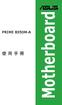 PRIME B350M-A 使用手冊 Motherboard T12357 第一版 2017 年 1 月發行 版權說明 ASUSTeK Computer Inc. All rights reserved. 華碩電腦股份有限公司保留所有權利 本使用手冊包括但不限於其所包含的所有資訊皆受到著作權法之保護, 未經華碩電腦股份有限公司 ( 以下簡稱 華碩 ) 許可, 不得任意地仿製 拷貝 謄抄 轉譯或為其他利用
PRIME B350M-A 使用手冊 Motherboard T12357 第一版 2017 年 1 月發行 版權說明 ASUSTeK Computer Inc. All rights reserved. 華碩電腦股份有限公司保留所有權利 本使用手冊包括但不限於其所包含的所有資訊皆受到著作權法之保護, 未經華碩電腦股份有限公司 ( 以下簡稱 華碩 ) 許可, 不得任意地仿製 拷貝 謄抄 轉譯或為其他利用
Copyright 2009 Hewlett-Packard Development Company, L.P. 本 文 档 中 包 含 的 信 息 如 有 更 改, 恕 不 另 行 通 知 Microsoft Windows 和 Windows Vista 是 Microsoft Corporat
 硬 件 参 考 指 南 HP Compaq 8100 Elite 可 转 换 小 型 立 式 商 用 PC 和 HP Z200 可 转 换 小 型 立 式 工 作 站 Copyright 2009 Hewlett-Packard Development Company, L.P. 本 文 档 中 包 含 的 信 息 如 有 更 改, 恕 不 另 行 通 知 Microsoft Windows 和 Windows
硬 件 参 考 指 南 HP Compaq 8100 Elite 可 转 换 小 型 立 式 商 用 PC 和 HP Z200 可 转 换 小 型 立 式 工 作 站 Copyright 2009 Hewlett-Packard Development Company, L.P. 本 文 档 中 包 含 的 信 息 如 有 更 改, 恕 不 另 行 通 知 Microsoft Windows 和 Windows
IBM System x 系列手册
 IBM Systems and Technology System x IBM System x IBM System x 2 IBM System x IBM System x IBM System x BladeCenter RAS IT System x BladeCenter - IT IBM - IBM X System x System x IBM System x System x BladeCenter
IBM Systems and Technology System x IBM System x IBM System x 2 IBM System x IBM System x IBM System x BladeCenter RAS IT System x BladeCenter - IT IBM - IBM X System x System x IBM System x System x BladeCenter
The golden pins of the PCI card can be oxidized after months or years
 Q. 如何在 LabWindows/CVI 編譯 DAQ Card 程式? A: 請參考至下列步驟 : 步驟 1: 安裝驅動程式 1. 安裝 UniDAQ 驅動程式 UniDAQ 驅動程式下載位置 : CD:\NAPDOS\PCI\UniDAQ\DLL\Driver\ ftp://ftp.icpdas.com/pub/cd/iocard/pci/napdos/pci/unidaq/dll/driver/
Q. 如何在 LabWindows/CVI 編譯 DAQ Card 程式? A: 請參考至下列步驟 : 步驟 1: 安裝驅動程式 1. 安裝 UniDAQ 驅動程式 UniDAQ 驅動程式下載位置 : CD:\NAPDOS\PCI\UniDAQ\DLL\Driver\ ftp://ftp.icpdas.com/pub/cd/iocard/pci/napdos/pci/unidaq/dll/driver/
Serial ATA ( Nvidia nforce430)...2 (1) SATA... 2 (2) B I O S S A T A... 3 (3) RAID BIOS RAID... 6 (4) S A T A... 9 (5) S A T A (6) Microsoft Win
 Serial ATA ( Nvidia nforce430)...2 (1) SATA... 2 (2) B I O S S A T A... 3 (3) RAID BIOS RAID... 6 (4) S A T A... 9 (5) S A T A... 11 (6) Microsoft Windows 2000... 14 Ác Åé å Serial ATA ( Nvidia nforce430)
Serial ATA ( Nvidia nforce430)...2 (1) SATA... 2 (2) B I O S S A T A... 3 (3) RAID BIOS RAID... 6 (4) S A T A... 9 (5) S A T A... 11 (6) Microsoft Windows 2000... 14 Ác Åé å Serial ATA ( Nvidia nforce430)
IPC IPC PCs SIMATIC IPC PC 30 PCs 1983 PC SIMATIC IPC 9 PC TIA Portal SIMATIC IPC PC SIMATIC 1 Mio. 0.5 Mio TIA
 SIMATIC IPC PC siemens.com/ipc IPC IPC PCs SIMATIC IPC PC 30 PCs 1983 PC SIMATIC IPC 9 PC TIA Portal SIMATIC IPC PC SIMATIC 1 Mio. 0.5 Mio. 2004 2006 2008 2010 2012 2014 2016... TIA Portal siemens.com/tia-portal
SIMATIC IPC PC siemens.com/ipc IPC IPC PCs SIMATIC IPC PC 30 PCs 1983 PC SIMATIC IPC 9 PC TIA Portal SIMATIC IPC PC SIMATIC 1 Mio. 0.5 Mio. 2004 2006 2008 2010 2012 2014 2016... TIA Portal siemens.com/tia-portal
Agenda PXI PXI
 PXI 2005 3 Agenda PXI PXI PXI 1997 VXI 1980 & 1990 GPIB 1970 GPIB 70 IEEE 488.1/488.2 1.5Mb/s GPIB 15 (488.2 SCPI) GPIB GPIB GPIB / 80 VXI VME extensions for Instruments 40MB/s (GPIB 40 ) / VXI 80 VXI
PXI 2005 3 Agenda PXI PXI PXI 1997 VXI 1980 & 1990 GPIB 1970 GPIB 70 IEEE 488.1/488.2 1.5Mb/s GPIB 15 (488.2 SCPI) GPIB GPIB GPIB / 80 VXI VME extensions for Instruments 40MB/s (GPIB 40 ) / VXI 80 VXI
T8601 第一版 2013 年 8 月發行 版權說明 ASUSTeK Computer Inc. All rights reserved. 華碩電腦股份有限公司保留所有權利 本使用手冊包括但不限於其所包含的所有資訊皆受到著作權法之保護, 未經華碩電腦股份有限公司 ( 以下簡稱 華碩 ) 許可, 不
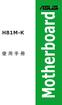 H81M-K 使用手冊 Motherboard T8601 第一版 2013 年 8 月發行 版權說明 ASUSTeK Computer Inc. All rights reserved. 華碩電腦股份有限公司保留所有權利 本使用手冊包括但不限於其所包含的所有資訊皆受到著作權法之保護, 未經華碩電腦股份有限公司 ( 以下簡稱 華碩 ) 許可, 不得任意地仿製 拷貝 謄抄 轉譯或為其他利用 免責聲明
H81M-K 使用手冊 Motherboard T8601 第一版 2013 年 8 月發行 版權說明 ASUSTeK Computer Inc. All rights reserved. 華碩電腦股份有限公司保留所有權利 本使用手冊包括但不限於其所包含的所有資訊皆受到著作權法之保護, 未經華碩電腦股份有限公司 ( 以下簡稱 華碩 ) 許可, 不得任意地仿製 拷貝 謄抄 轉譯或為其他利用 免責聲明
EC-W1035RL說明書.cdr
 電壓 AC 110V/60Hz 消耗功率 1200W 額定電流 9.5A 吸入功率 350W 淨重 約5. 3 k g 外型尺寸 W420 X D260 X H350(mm) 生產國別 中國 警告 為了避免火災或是電擊的危險 請勿讓本機暴露於雨中或濕氣中 電源線請確實插牢於電源插座內 以免因未插牢而引起插頭產生高熱 而造成意外 目錄 1 2 各部名稱 8 清潔集塵桶 3 本機特點 8 清潔過濾機芯
電壓 AC 110V/60Hz 消耗功率 1200W 額定電流 9.5A 吸入功率 350W 淨重 約5. 3 k g 外型尺寸 W420 X D260 X H350(mm) 生產國別 中國 警告 為了避免火災或是電擊的危險 請勿讓本機暴露於雨中或濕氣中 電源線請確實插牢於電源插座內 以免因未插牢而引起插頭產生高熱 而造成意外 目錄 1 2 各部名稱 8 清潔集塵桶 3 本機特點 8 清潔過濾機芯
<4D6963726F736F667420576F7264202D20B8EAB054B35DB3C6B1C4C1CAABD8C4B3AAED2D313031A67E3131A4EB31352EB8B9A7F3B7732E646F63>
 一 個 人 電 腦 ( 中 信 局 ) LP5-100066 ( 契 約 起 始 日 期 :101/06/04, 終 止 日 期 :102/05/31) ( 3 年 之 到 府 人 工 及 零 件 保 固 服 務 ) 等 級 規 格 預 算 CPU RAM HDD 獨 立 顯 卡 其 他 建 議 型 號 備 註 行 政 入 門 個 人 電 腦 ( 含 19 吋 以 螢 幕 ) IntelCore i3-3.3ghz
一 個 人 電 腦 ( 中 信 局 ) LP5-100066 ( 契 約 起 始 日 期 :101/06/04, 終 止 日 期 :102/05/31) ( 3 年 之 到 府 人 工 及 零 件 保 固 服 務 ) 等 級 規 格 預 算 CPU RAM HDD 獨 立 顯 卡 其 他 建 議 型 號 備 註 行 政 入 門 個 人 電 腦 ( 含 19 吋 以 螢 幕 ) IntelCore i3-3.3ghz
Microsoft Word - 8011_TC_Lemel_new.doc
 筆 記 型 電 腦 使 用 手 冊 P/N: 5615 6854 0002 R00 (2004 年 10 ) 註 冊 商 標 所 品 牌 及 產 品 稱 所 登 記 之 商 標 屬 於 各 品 牌 及 產 品 稱 之 登 記 公 司 所 注 意 本 手 冊 之 內 容 本 公 司 享 隨 時 修 改 之 權 利, 且 不 另 行 通 知 目 錄 前 言... v 第 1 章 開 始 工 作...1-1
筆 記 型 電 腦 使 用 手 冊 P/N: 5615 6854 0002 R00 (2004 年 10 ) 註 冊 商 標 所 品 牌 及 產 品 稱 所 登 記 之 商 標 屬 於 各 品 牌 及 產 品 稱 之 登 記 公 司 所 注 意 本 手 冊 之 內 容 本 公 司 享 隨 時 修 改 之 權 利, 且 不 另 行 通 知 目 錄 前 言... v 第 1 章 開 始 工 作...1-1
(Microsoft Word - \267s\274W Microsoft Office Word \244\345\245\363)
 電 腦 主 機 板 結 構 主 機 板 ( 英 語 :Motherboard, Mainboard, 簡 稱 Mobo); 又 稱 主 板 系 統 板 邏 輯 板 母 板 底 板 等, 是 構 成 複 雜 電 子 系 統 例 如 電 子 計 算 機 的 中 心 或 者 主 電 路 板 典 型 的 主 機 板 能 提 供 一 系 列 接 合 點, 供 處 理 器 顯 示 卡 聲 效 卡 硬 碟 記 憶
電 腦 主 機 板 結 構 主 機 板 ( 英 語 :Motherboard, Mainboard, 簡 稱 Mobo); 又 稱 主 板 系 統 板 邏 輯 板 母 板 底 板 等, 是 構 成 複 雜 電 子 系 統 例 如 電 子 計 算 機 的 中 心 或 者 主 電 路 板 典 型 的 主 機 板 能 提 供 一 系 列 接 合 點, 供 處 理 器 顯 示 卡 聲 效 卡 硬 碟 記 憶
audiogram3 Owners Manual
 USB AUDIO INTERFACE ZH 2 AUDIOGRAM 3 ( ) * Yamaha USB Yamaha USB ( ) ( ) USB Yamaha (5)-10 1/2 AUDIOGRAM 3 3 MIC / INST (XLR ) (IEC60268 ): 1 2 (+) 3 (-) 2 1 3 Yamaha USB Yamaha Yamaha Steinberg Media
USB AUDIO INTERFACE ZH 2 AUDIOGRAM 3 ( ) * Yamaha USB Yamaha USB ( ) ( ) USB Yamaha (5)-10 1/2 AUDIOGRAM 3 3 MIC / INST (XLR ) (IEC60268 ): 1 2 (+) 3 (-) 2 1 3 Yamaha USB Yamaha Yamaha Steinberg Media
Z370M DS3H_DDR4-QVL
 Qualified Vendors List (QVL), Model Name: Z370M DS3H Module Supplier Team 4GB 1Rx8 TXD416G3866HC18AQC01 SS Samsung 18-20-20-39 1.35v v v v 2133 Team 4GB 1Rx8 TXGD416G3866HC18AQC01 SS Samsung 18-20-20-39
Qualified Vendors List (QVL), Model Name: Z370M DS3H Module Supplier Team 4GB 1Rx8 TXD416G3866HC18AQC01 SS Samsung 18-20-20-39 1.35v v v v 2133 Team 4GB 1Rx8 TXGD416G3866HC18AQC01 SS Samsung 18-20-20-39
案號 :LP 京年升 : 16-LP 第一組個人電腦 鎮億年 : 16-LP 項次契約金額廠牌型號產地品名共同規格 acer Veriton M2640G 臺灣 ASUS MD330 臺灣 MSI 微星科技捷元 GENUINE ProDesk 400 G3
 一般型電腦 Pentium 1 16,400 Lenovo 10GQ 3.5GHz(Windows 作業系統 )( 獨立主機不含螢幕 ) 1. 處理器 :INTEL Pentium 3.5GHz( 含 ) 以 2 16,294 聯強 LEMEL BSMI61H1GAA Lenovo 10GQ 聯強 LEMEL BSMI61H1GAA 一般型電腦 Pentium 3.5GHz(Windows 作業系統
一般型電腦 Pentium 1 16,400 Lenovo 10GQ 3.5GHz(Windows 作業系統 )( 獨立主機不含螢幕 ) 1. 處理器 :INTEL Pentium 3.5GHz( 含 ) 以 2 16,294 聯強 LEMEL BSMI61H1GAA Lenovo 10GQ 聯強 LEMEL BSMI61H1GAA 一般型電腦 Pentium 3.5GHz(Windows 作業系統
HighPoint产品的FAQ手册
 一 引 言 首 先 承 蒙 贵 公 司 赐 顾, 使 用 HighPoint ( 简 称 HPT) 系 列 产 品 以 下 是 根 据 多 年 来 合 作 的 客 户 所 提 出 的 问 题 而 总 结 出 的 有 关 HighPoint 系 列 产 品 的 FAQ, 欢 迎 您 随 时 提 出 批 评 建 议 以 便 我 们 及 时 改 进 谢 谢! 二 HighPoint RAID 产 品 技
一 引 言 首 先 承 蒙 贵 公 司 赐 顾, 使 用 HighPoint ( 简 称 HPT) 系 列 产 品 以 下 是 根 据 多 年 来 合 作 的 客 户 所 提 出 的 问 题 而 总 结 出 的 有 关 HighPoint 系 列 产 品 的 FAQ, 欢 迎 您 随 时 提 出 批 评 建 议 以 便 我 们 及 时 改 进 谢 谢! 二 HighPoint RAID 产 品 技
II II
 I I II II III 1. 2. 3. III 4. IV 5. 6. 8. 9. 10. 12. IV V V VI VI VII VII VIII VIII IX IX X X XI XI XII XII 1 1 2 2 3 3 4 33 35 4 5 5 6 6 7 ( ) 7 8 8 9 9 10 10 11 11 12 12 13 13 14 14 15 15 16 16 17 17
I I II II III 1. 2. 3. III 4. IV 5. 6. 8. 9. 10. 12. IV V V VI VI VII VII VIII VIII IX IX X X XI XI XII XII 1 1 2 2 3 3 4 33 35 4 5 5 6 6 7 ( ) 7 8 8 9 9 10 10 11 11 12 12 13 13 14 14 15 15 16 16 17 17
FMV取扱ガイド
 保固 CD/DVD 授權合約 Fujitsu LimitedFujitsu 使用條件 1. Fujitsu 2. 3. 4. 2 3 Fujitsu (2) 5. 6. 7. 8. Fujitsu Fujitsu 9. Fujitsu Limited Microsoft service pack Microsoft Service Pack Microsoft Windows (http://www.microsoft.com)
保固 CD/DVD 授權合約 Fujitsu LimitedFujitsu 使用條件 1. Fujitsu 2. 3. 4. 2 3 Fujitsu (2) 5. 6. 7. 8. Fujitsu Fujitsu 9. Fujitsu Limited Microsoft service pack Microsoft Service Pack Microsoft Windows (http://www.microsoft.com)
QSTG_Windows7_CHS.book
 快 速 入 门 和 疑 难 解 答 指 南 目 录 产 品 注 册 2 重 要 信 息 3 计 算 机 基 础 4 安 全 和 舒 适... 4 安 全 防 范... 4 安 全 防 范... 5 了 解 您 的 计 算 机... 6 控 制 设 备 ( 键 盘 / 鼠 标 )... 6 音 量 控 制... 8 遥 控 器 ( 可 选 )... 8 您 计 算 机 的 驱 动 器... 9 端 口
快 速 入 门 和 疑 难 解 答 指 南 目 录 产 品 注 册 2 重 要 信 息 3 计 算 机 基 础 4 安 全 和 舒 适... 4 安 全 防 范... 4 安 全 防 范... 5 了 解 您 的 计 算 机... 6 控 制 设 备 ( 键 盘 / 鼠 标 )... 6 音 量 控 制... 8 遥 控 器 ( 可 选 )... 8 您 计 算 机 的 驱 动 器... 9 端 口
软件自由法律中心 GPL 软件许可证合规指导
 GPL Eben Moglen Mishi Choudhary 2015 8 21 GNU GPL 3 W 3 Copyleft............................... 3 Copyleft 4................................ 7 GPLv2.................................... 7 GPLv3....................................
GPL Eben Moglen Mishi Choudhary 2015 8 21 GNU GPL 3 W 3 Copyleft............................... 3 Copyleft 4................................ 7 GPLv2.................................... 7 GPLv3....................................
Symantec™ Sygate Enterprise Protection 防护代理安装使用指南
 Symantec Sygate Enterprise Protection 防 护 代 理 安 装 使 用 指 南 5.1 版 版 权 信 息 Copyright 2005 Symantec Corporation. 2005 年 Symantec Corporation 版 权 所 有 All rights reserved. 保 留 所 有 权 利 Symantec Symantec 徽 标 Sygate
Symantec Sygate Enterprise Protection 防 护 代 理 安 装 使 用 指 南 5.1 版 版 权 信 息 Copyright 2005 Symantec Corporation. 2005 年 Symantec Corporation 版 权 所 有 All rights reserved. 保 留 所 有 权 利 Symantec Symantec 徽 标 Sygate
Z87X-UD4H_
 Qualified Vendors List (QVL) Memory modules listed below are for reference only. Due to massive memory models on the market, we can only verify some of them 以下所列的記憶體模組僅供參考, 因市面上的記憶體模組眾多, 我們無法一一驗證 Model
Qualified Vendors List (QVL) Memory modules listed below are for reference only. Due to massive memory models on the market, we can only verify some of them 以下所列的記憶體模組僅供參考, 因市面上的記憶體模組眾多, 我們無法一一驗證 Model
T 版 2012 年 4 月發行 版權說明 ASUSTeK Computer Inc. All rights reserved. 華碩電腦股份有限公司保留所有權利 本使用手冊包括但不限於其所包含的所有資訊皆受到著作權法之保護, 未經華碩電腦股份有限公司 ( 以下簡稱 華碩 ) 許可
 P8Z77 WS 使用手冊 Motherboard T7150 1.00 版 2012 年 4 月發行 版權說明 ASUSTeK Computer Inc. All rights reserved. 華碩電腦股份有限公司保留所有權利 本使用手冊包括但不限於其所包含的所有資訊皆受到著作權法之保護, 未經華碩電腦股份有限公司 ( 以下簡稱 華碩 ) 許可, 不得任意地仿製 拷貝 謄抄 轉譯或為其他利用
P8Z77 WS 使用手冊 Motherboard T7150 1.00 版 2012 年 4 月發行 版權說明 ASUSTeK Computer Inc. All rights reserved. 華碩電腦股份有限公司保留所有權利 本使用手冊包括但不限於其所包含的所有資訊皆受到著作權法之保護, 未經華碩電腦股份有限公司 ( 以下簡稱 華碩 ) 許可, 不得任意地仿製 拷貝 謄抄 轉譯或為其他利用
2005.book
 ...4... 4... 7...10... 10... 10... 10... 10... 11... 11 PCC... 11 TB170... 12 /... 12...13... 13 BP150 / BP151 / BP152 / BP155... 14...15... 15... 15... 15... 15... 15... 15... 16 PS465 / PS477... 17 PS692
...4... 4... 7...10... 10... 10... 10... 10... 11... 11 PCC... 11 TB170... 12 /... 12...13... 13 BP150 / BP151 / BP152 / BP155... 14...15... 15... 15... 15... 15... 15... 15... 16 PS465 / PS477... 17 PS692
Microsoft Word - Entry-Level Occupational Competencies for TCM in Canada200910_ch _2_.doc
 草 稿 致 省 級 管 理 單 位 之 推 薦 書 二 零 零 九 年 十 月 十 七 日 加 拿 大 中 醫 管 理 局 聯 盟 All rights reserved 序 言 加 拿 大 中 醫 管 理 局 聯 盟, 於 二 零 零 八 年 一 月 至 二 零 零 九 年 十 月 間, 擬 定 傳 統 中 醫 執 業 之 基 礎 文 件 由 臨 床 經 驗 豐 富 之 中 醫 師 教 育 者 及
草 稿 致 省 級 管 理 單 位 之 推 薦 書 二 零 零 九 年 十 月 十 七 日 加 拿 大 中 醫 管 理 局 聯 盟 All rights reserved 序 言 加 拿 大 中 醫 管 理 局 聯 盟, 於 二 零 零 八 年 一 月 至 二 零 零 九 年 十 月 間, 擬 定 傳 統 中 醫 執 業 之 基 礎 文 件 由 臨 床 經 驗 豐 富 之 中 醫 師 教 育 者 及
X470 AORUS Gaming7 Pinnacle-QVL xlsx
 Qualified Vendors List (QVL) X470 AORUS Gaming7 WIFI Module Supplier Density CORSAIR 8GB 1Rx8 CMK32GX4M4Z3600C18 SS 18-22-22-42 1.35v v v 2666 HyperX 8GB 1Rx8 HX436C17PB3K4/32 SS 17-18-18 1.35v v v 2400
Qualified Vendors List (QVL) X470 AORUS Gaming7 WIFI Module Supplier Density CORSAIR 8GB 1Rx8 CMK32GX4M4Z3600C18 SS 18-22-22-42 1.35v v v 2666 HyperX 8GB 1Rx8 HX436C17PB3K4/32 SS 17-18-18 1.35v v v 2400
Microsoft Word - fa8553e.doc
 FA-8553 Intel Pentium M /Intel Celeron M Embedded CPU Board USER S MANUAL (V1.0) 健昇科技股份有限公司 JS AUTOMATION CORP. 台北縣汐止市中興路 100 號 6 樓 6F,No.100,Chungshin Rd. Shitsu, Taipei, Taiwan, R.O.C. TEL:886-2-2647-6936
FA-8553 Intel Pentium M /Intel Celeron M Embedded CPU Board USER S MANUAL (V1.0) 健昇科技股份有限公司 JS AUTOMATION CORP. 台北縣汐止市中興路 100 號 6 樓 6F,No.100,Chungshin Rd. Shitsu, Taipei, Taiwan, R.O.C. TEL:886-2-2647-6936
